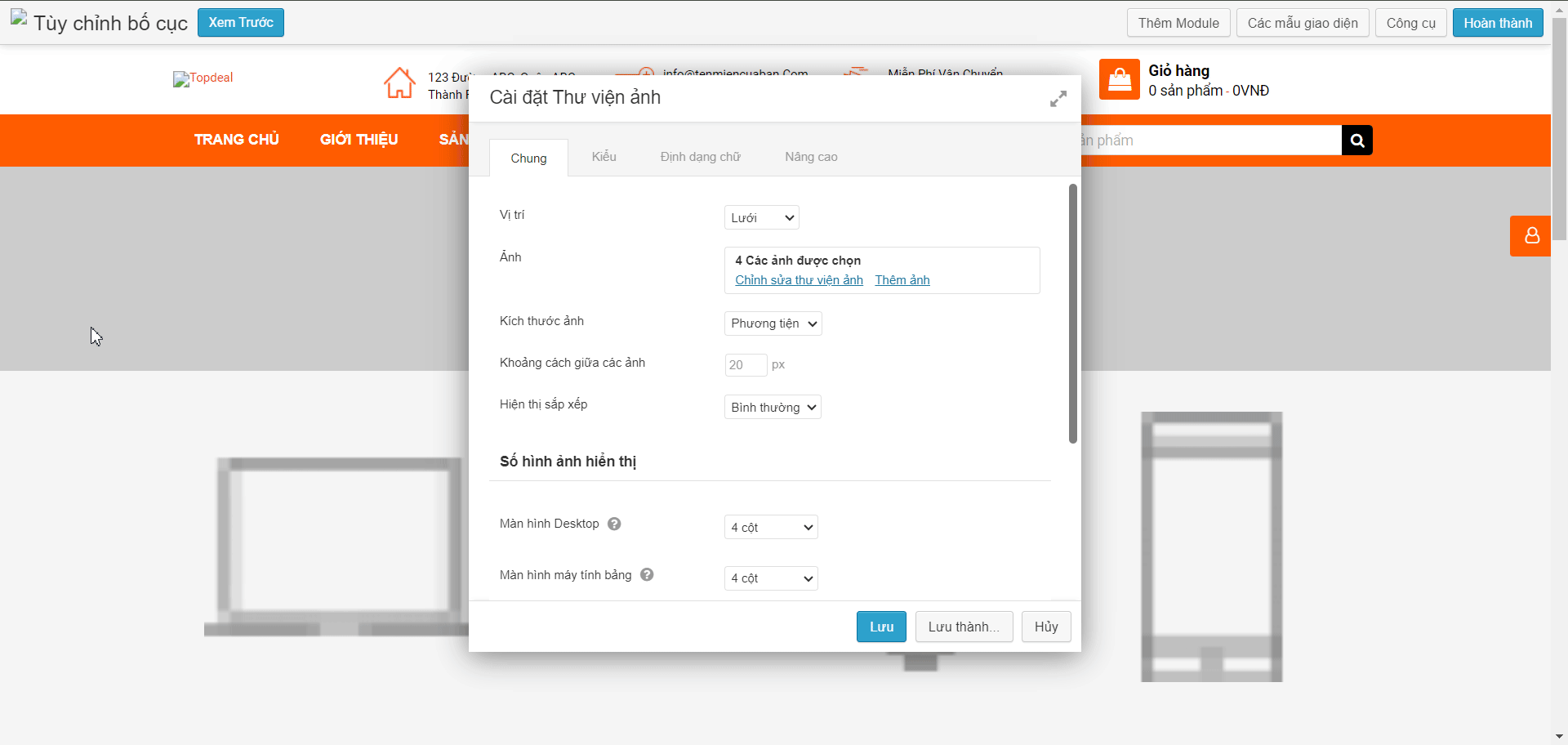- Chỉnh sửa nội dung tiêu đề
- Thêm khối nội dung vào trang
- Thêm khối sản phẩm vào trang
- Thêm khối bài viết vào trang
- Chỉnh sửa nội dung Video
- Thêm một module vào trang
- Xóa một module ra khỏi trang
- Thay đổi vị trí các module có sẵn
- Chỉnh sửa nội dung banner slide
- Thêm thư viện ảnh vào trang
- Thêm banner popup vào trang
Chỉnh sửa nội dung chân trang
Để chỉnh sửa nội dung chân trang, đăng nhập vào trang quản trị và thực hiện như sau: Chọn Cài đặt. Sau đó chọn tiếp Tùy chỉnh Đầu/Chân trang. Sau đó chọn Widgets. Cột chân trang tương ứng từng mục trong Widgets .
Cột chân trang tương ứng từng mục trong Widgets .  Khi vào Cột chân trang 1 thì chỉnh sửa menu tương ứng hiển thị ở cột chân trang 1, sau khi chỉnh xong thì nhấn Đăng.
Khi vào Cột chân trang 1 thì chỉnh sửa menu tương ứng hiển thị ở cột chân trang 1, sau khi chỉnh xong thì nhấn Đăng.  Khi vào Cột chân trang 2 thì chỉnh sửa thông tin tương ứng hiển thị thông tin ở cột chân trang 2, sau khi chỉnh xong thì nhấn Đăng.
Khi vào Cột chân trang 2 thì chỉnh sửa thông tin tương ứng hiển thị thông tin ở cột chân trang 2, sau khi chỉnh xong thì nhấn Đăng.
 Cột chân trang tương ứng từng mục trong Widgets .
Cột chân trang tương ứng từng mục trong Widgets . 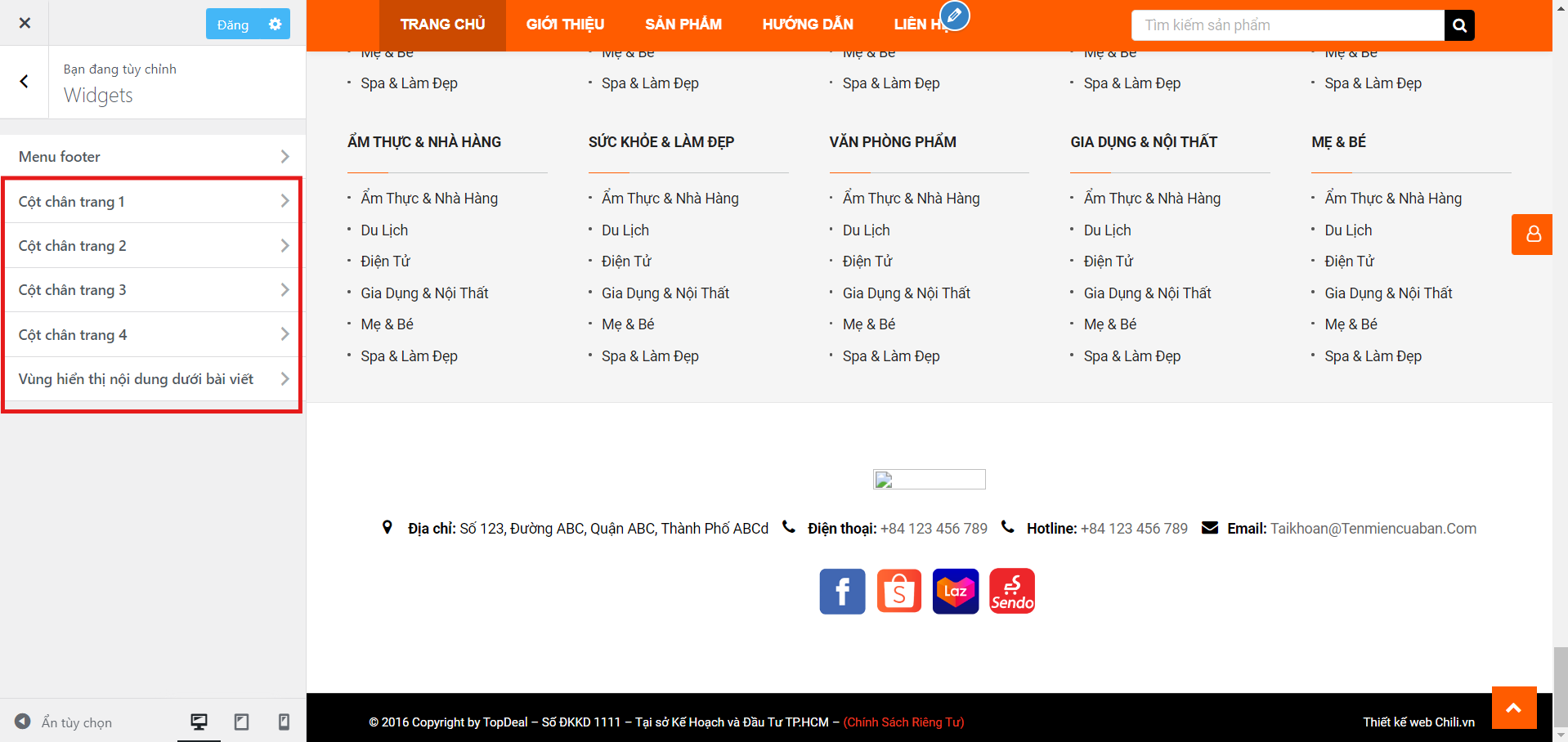 Khi vào Cột chân trang 1 thì chỉnh sửa menu tương ứng hiển thị ở cột chân trang 1, sau khi chỉnh xong thì nhấn Đăng.
Khi vào Cột chân trang 1 thì chỉnh sửa menu tương ứng hiển thị ở cột chân trang 1, sau khi chỉnh xong thì nhấn Đăng. 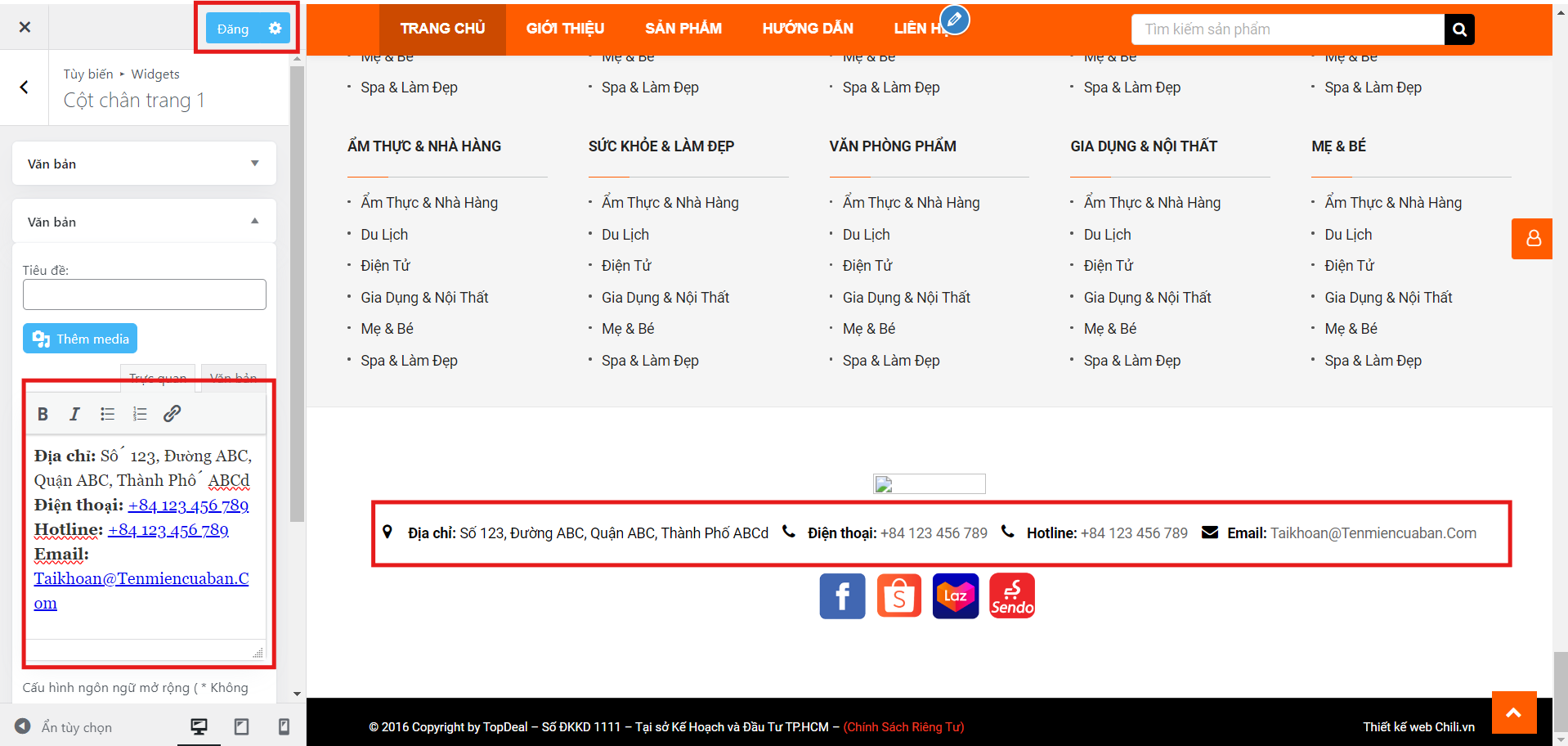 Khi vào Cột chân trang 2 thì chỉnh sửa thông tin tương ứng hiển thị thông tin ở cột chân trang 2, sau khi chỉnh xong thì nhấn Đăng.
Khi vào Cột chân trang 2 thì chỉnh sửa thông tin tương ứng hiển thị thông tin ở cột chân trang 2, sau khi chỉnh xong thì nhấn Đăng.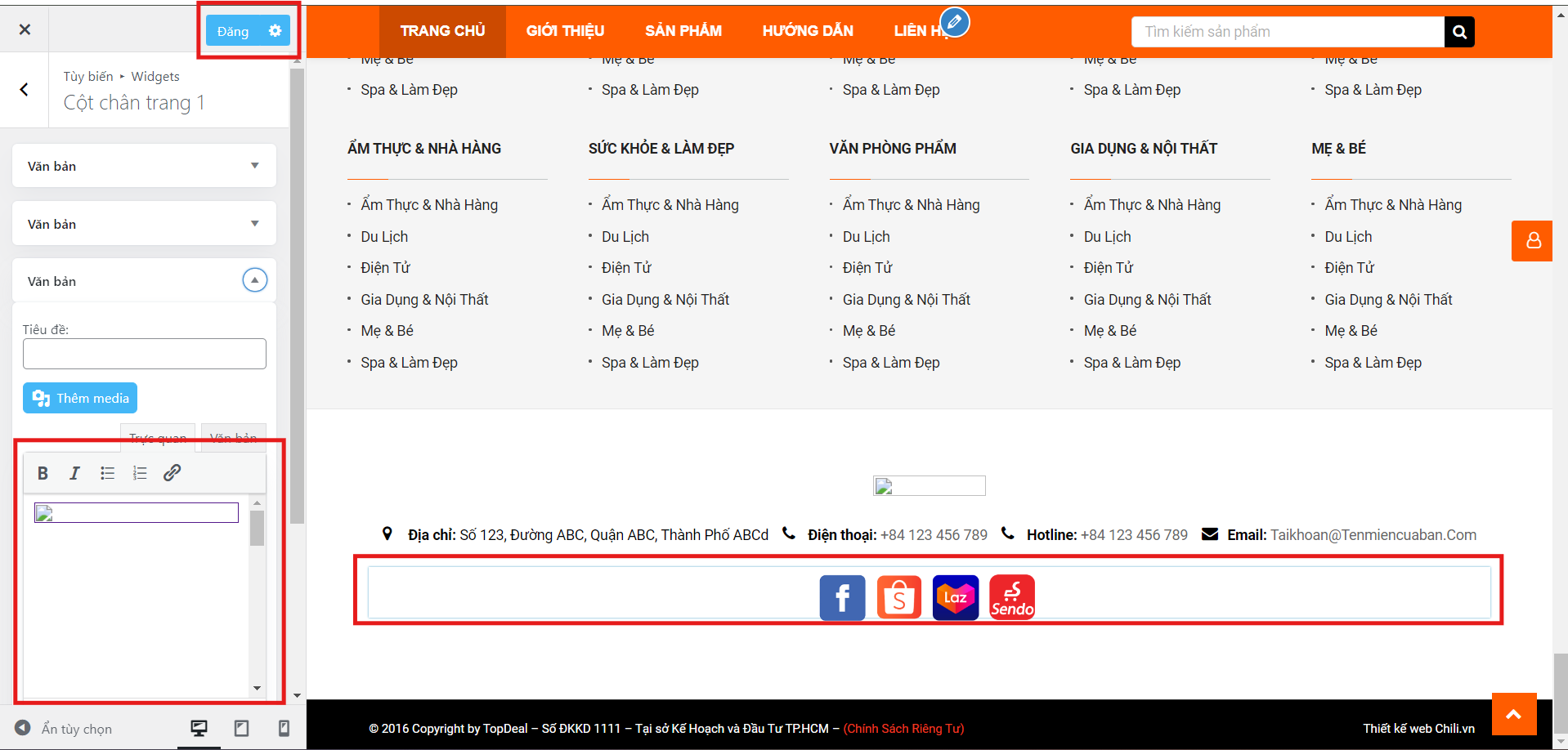
Chỉnh sửa copyright chân trang
Để thay đổi copyright chân trang, đăng nhập vào trang quản trị và thực hiện như sau: Chọn Cài đặt. Sau đó chọn tiếp Tùy chỉnh Đầu/Chân trang. Sau khi ra giao diện như hình bên dưới, chọn Footer. Chọn tiếp Footer Layout.
 Chỉnh sửa copyright ở đây. Sau khi chỉnh xong nhấn Đăng để xuất bản.
Chỉnh sửa copyright ở đây. Sau khi chỉnh xong nhấn Đăng để xuất bản. 
 Chỉnh sửa copyright ở đây. Sau khi chỉnh xong nhấn Đăng để xuất bản.
Chỉnh sửa copyright ở đây. Sau khi chỉnh xong nhấn Đăng để xuất bản. 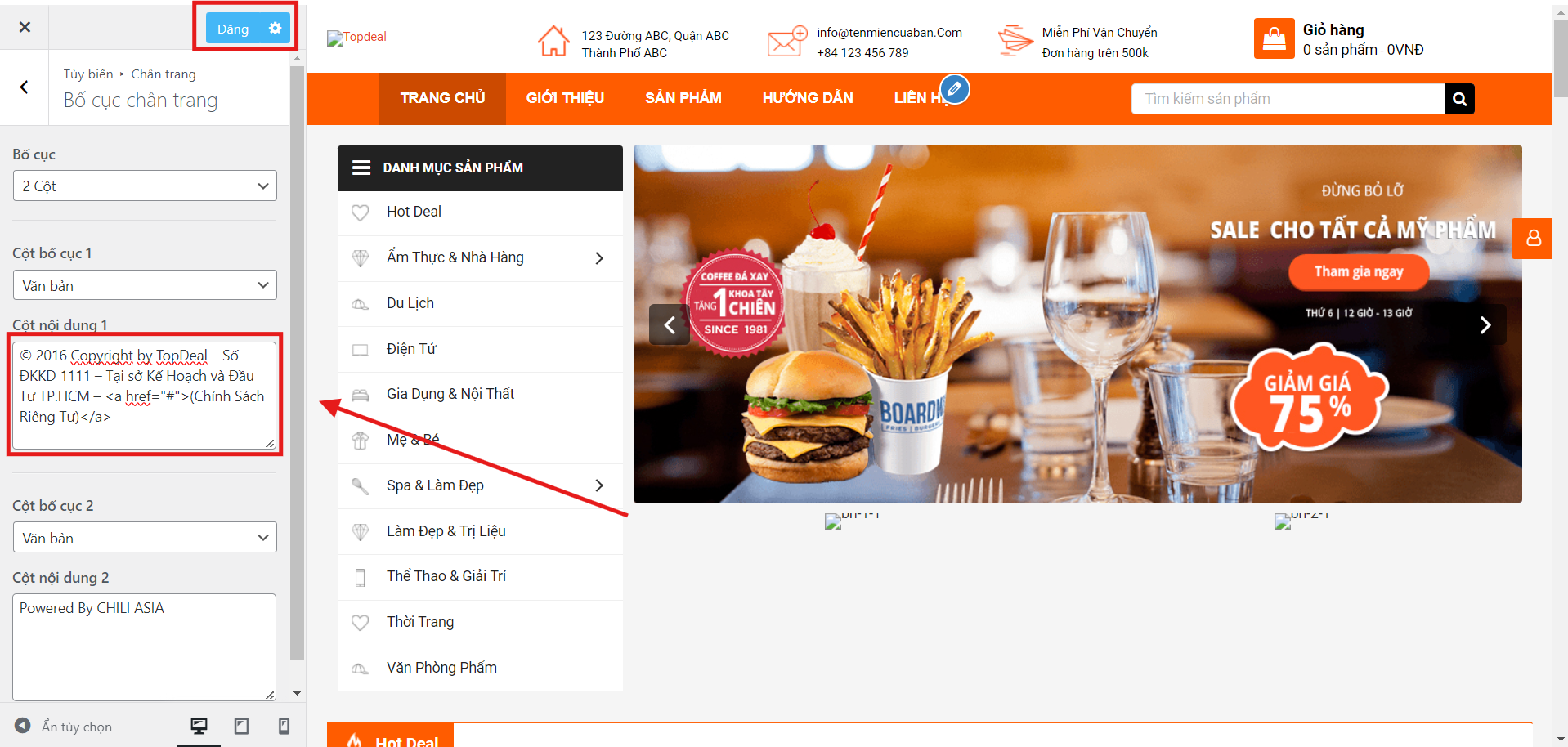
Thay đổi tiêu đề và favicon
Để thay đổi tiêu đề và favicon, đăng nhập vào trang quản trị và thực hiện như sau: Chọn Cài đặt website -> Đầu trang và chân trang.
 Sau khi ra giao diện như hình bên dưới, chọn Settings -> Nhận dạng Site.
Sau khi ra giao diện như hình bên dưới, chọn Settings -> Nhận dạng Site. (1) Sửa lại tên website. (2) Nhấn Thay đổi ảnh để chọn lại ảnh favicon.
(1) Sửa lại tên website. (2) Nhấn Thay đổi ảnh để chọn lại ảnh favicon. Khi mở ra khung thay đổi ảnh => chọn ảnh favicon mới rồi nhấn nút Chọn. Sau đó nhấn Bỏ cắt để bỏ qua việc cắt lại ảnh favicon.
Khi mở ra khung thay đổi ảnh => chọn ảnh favicon mới rồi nhấn nút Chọn. Sau đó nhấn Bỏ cắt để bỏ qua việc cắt lại ảnh favicon. Nhấn Đăng để hiển thị favicon và tiêu đề mới ra ngoài web.
Nhấn Đăng để hiển thị favicon và tiêu đề mới ra ngoài web. Lưu ý: kích thước ảnh favicon là 50px x 50px, định dạng ảnh nên là .png
Lưu ý: kích thước ảnh favicon là 50px x 50px, định dạng ảnh nên là .png
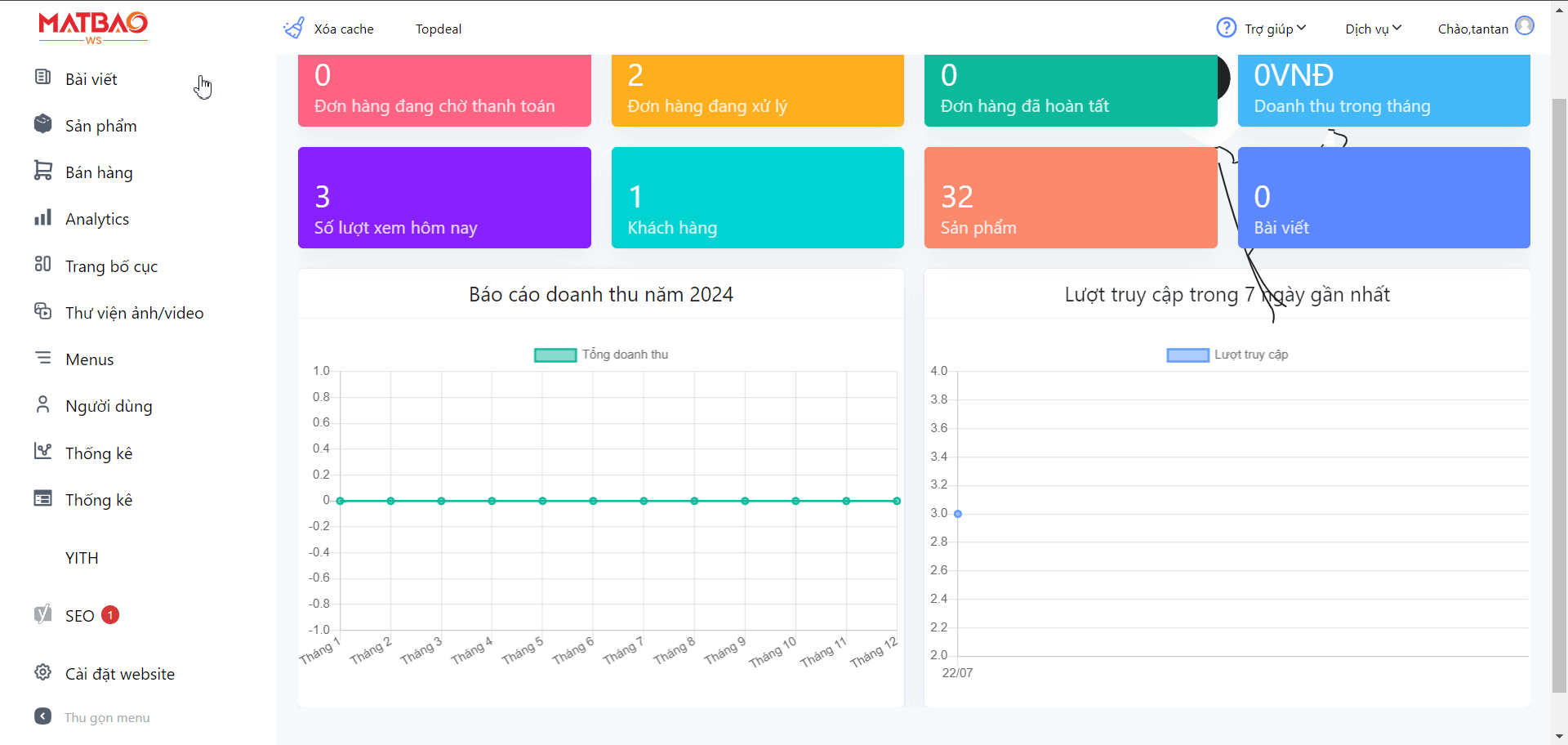 Sau khi ra giao diện như hình bên dưới, chọn Settings -> Nhận dạng Site.
Sau khi ra giao diện như hình bên dưới, chọn Settings -> Nhận dạng Site.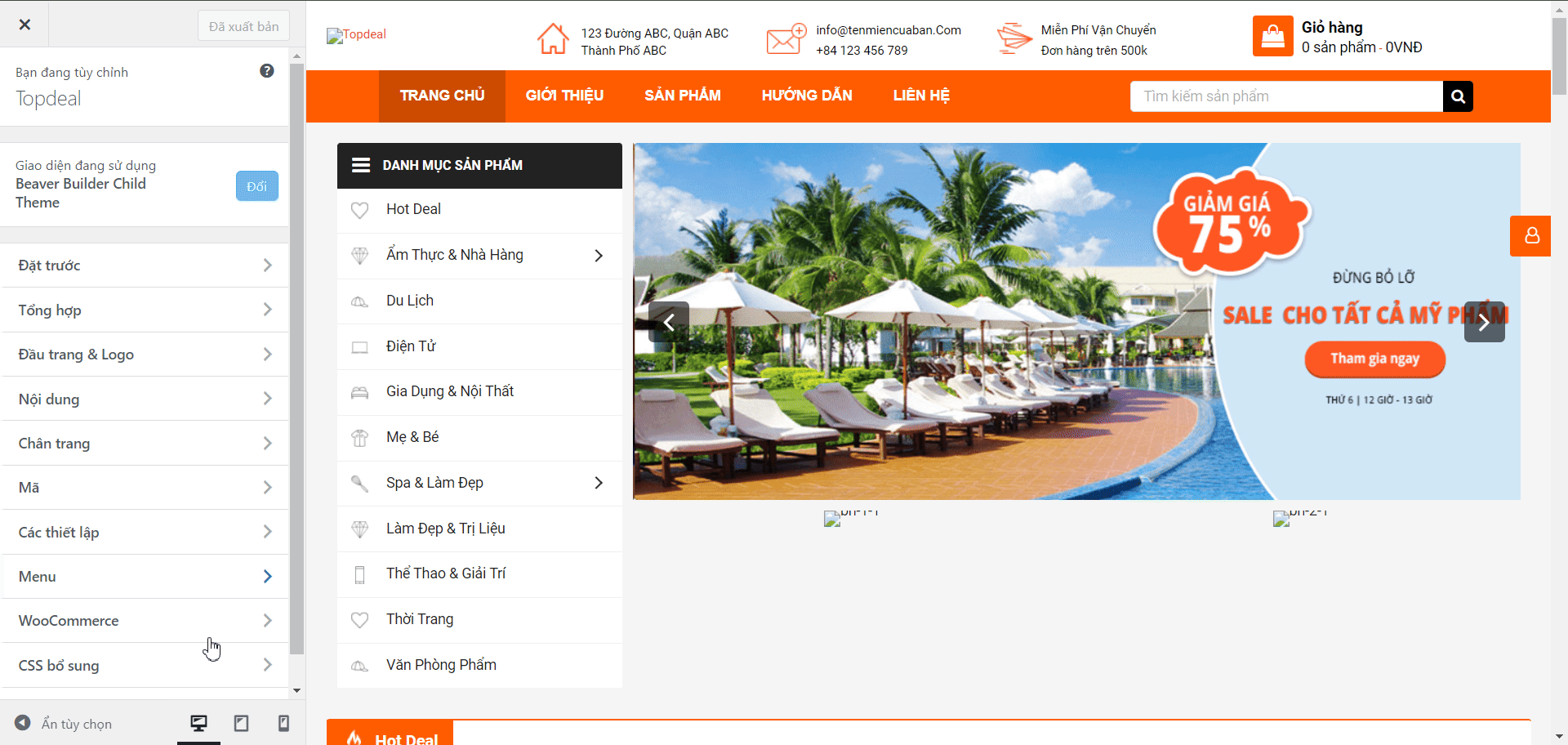 (1) Sửa lại tên website. (2) Nhấn Thay đổi ảnh để chọn lại ảnh favicon.
(1) Sửa lại tên website. (2) Nhấn Thay đổi ảnh để chọn lại ảnh favicon.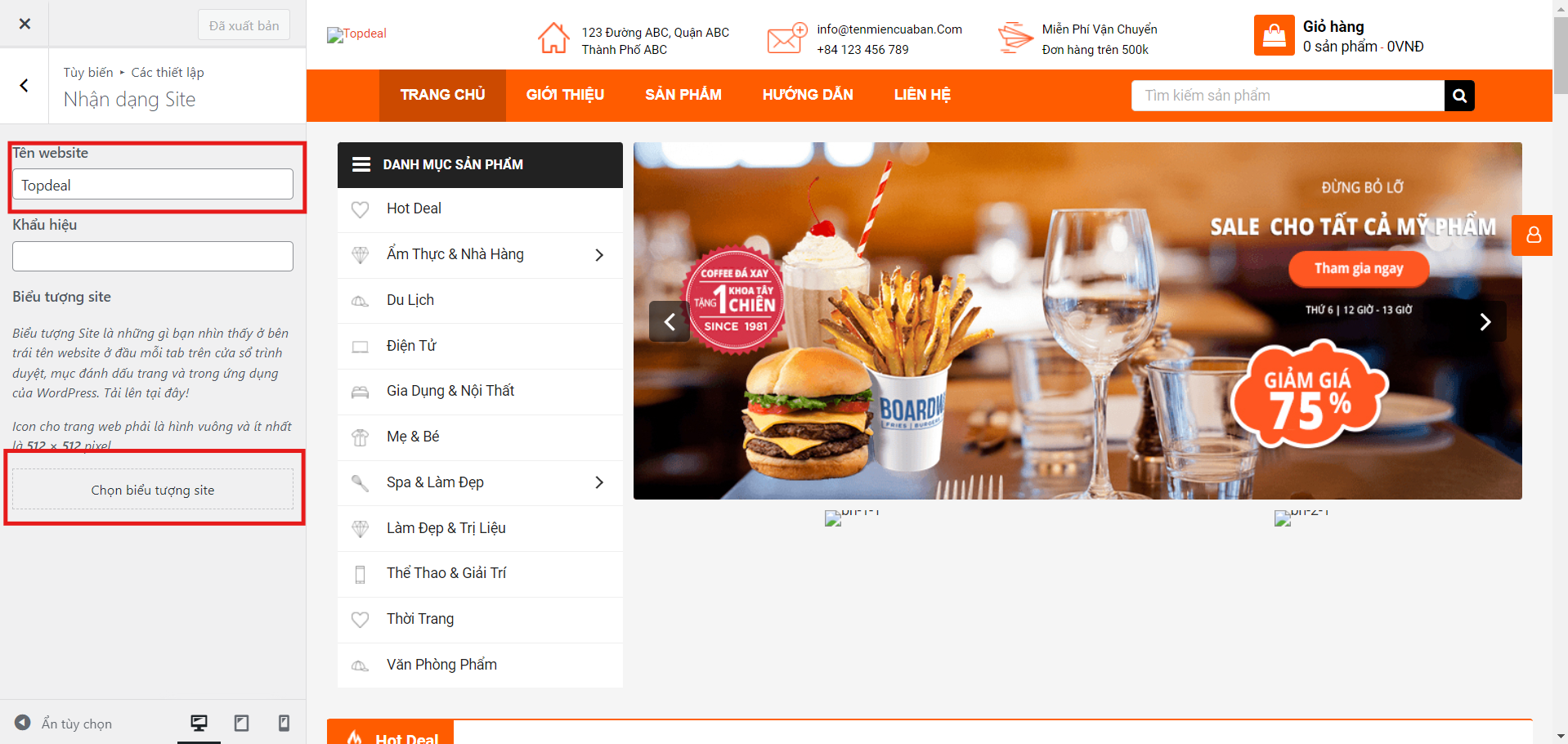 Khi mở ra khung thay đổi ảnh => chọn ảnh favicon mới rồi nhấn nút Chọn. Sau đó nhấn Bỏ cắt để bỏ qua việc cắt lại ảnh favicon.
Khi mở ra khung thay đổi ảnh => chọn ảnh favicon mới rồi nhấn nút Chọn. Sau đó nhấn Bỏ cắt để bỏ qua việc cắt lại ảnh favicon.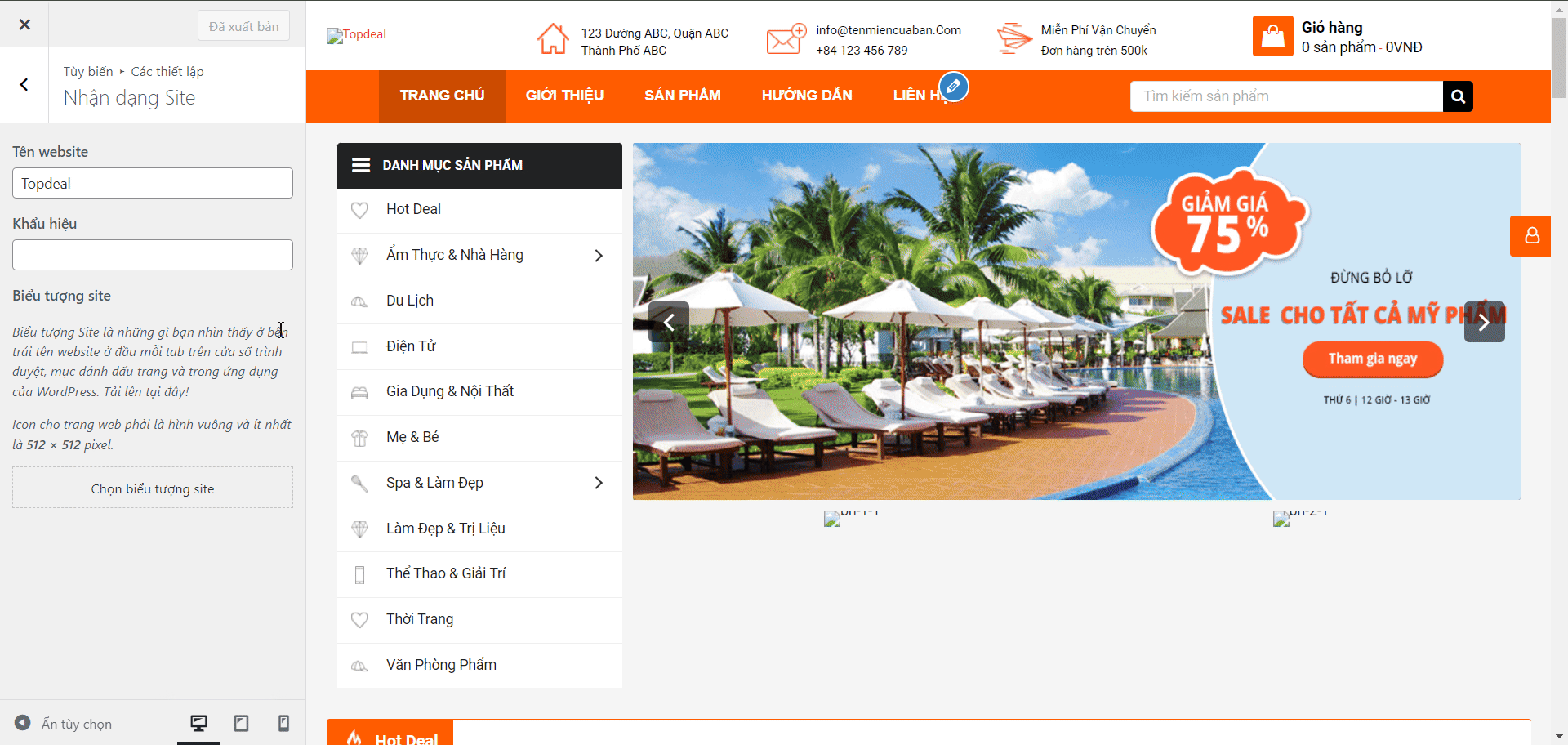 Nhấn Đăng để hiển thị favicon và tiêu đề mới ra ngoài web.
Nhấn Đăng để hiển thị favicon và tiêu đề mới ra ngoài web.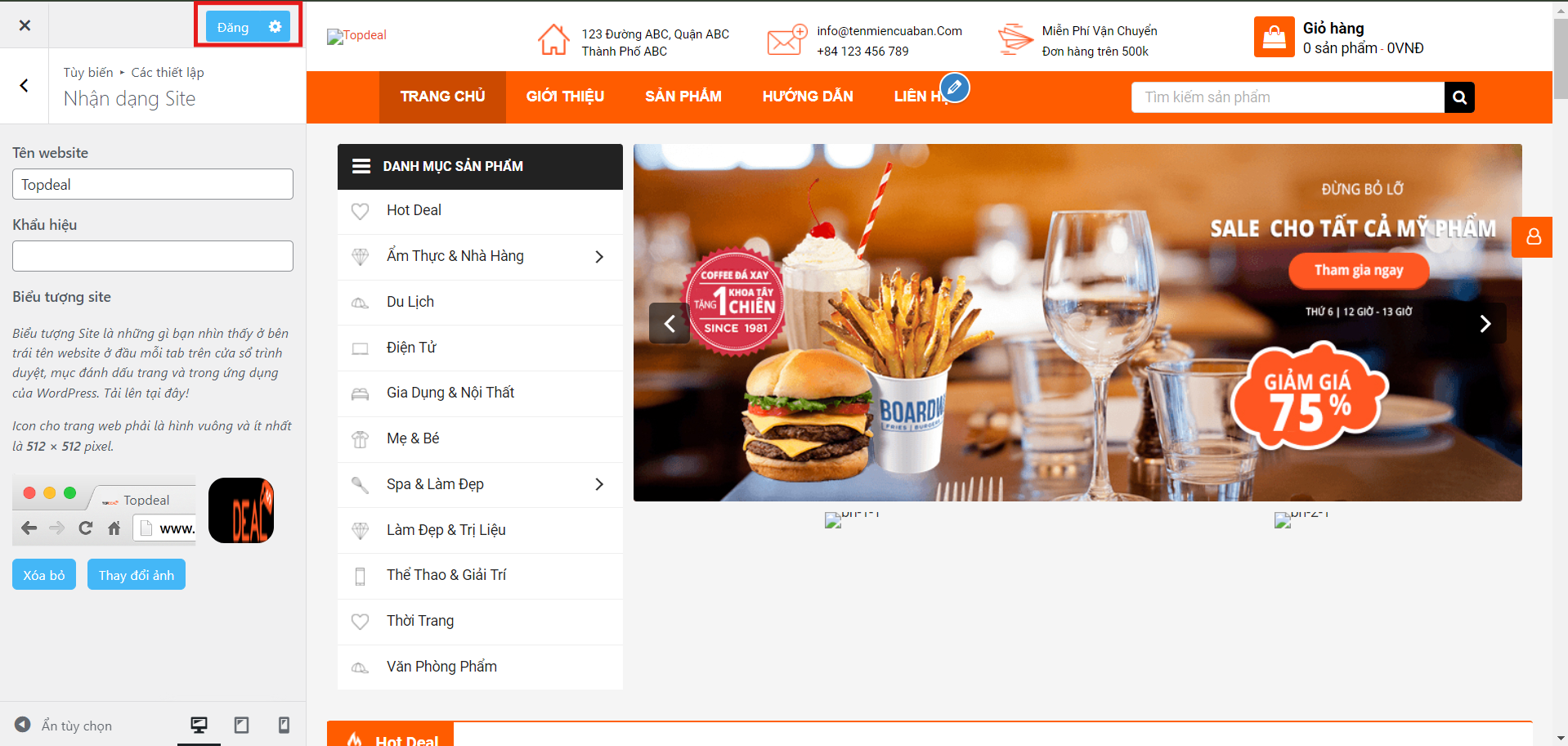 Lưu ý: kích thước ảnh favicon là 50px x 50px, định dạng ảnh nên là .png
Lưu ý: kích thước ảnh favicon là 50px x 50px, định dạng ảnh nên là .png Chỉnh sửa nội dung tiêu đề
Để thêm khối tiêu đề vào trang, đăng nhập vào trang quản trị và thực hiện như sau: Chọn Trang bố cục sau đó chọn tiếp Tất cả các trang. Tìm đến trang cần thêm khối bài viết, rê chuột vào tên trang và chọn 1 trong 2 cách sau để vào tùy chỉnh trang. Cách 1: Chọn trực tiếp Tùy chỉnh bố cục.  Cách 2: Chọn Chỉnh sửa sau đó chọn tiếp Mở Tùy chỉnh bố cục.
Cách 2: Chọn Chỉnh sửa sau đó chọn tiếp Mở Tùy chỉnh bố cục.  Chọn Thêm Module và nhập từ khóa tìm kiếm liên quan đến Tiêu đề. Sau khi tìm thấy, chọn và kéo thả module Tiêu đề vào trang.
Chọn Thêm Module và nhập từ khóa tìm kiếm liên quan đến Tiêu đề. Sau khi tìm thấy, chọn và kéo thả module Tiêu đề vào trang.
 Tiến hành chỉnh sửa Tiêu đề bằng 3 tab: Chung, kiểu và Nâng cao.
Tiến hành chỉnh sửa Tiêu đề bằng 3 tab: Chung, kiểu và Nâng cao.
 Nhật tiêu đề và link liên kết (nếu có)
Nhật tiêu đề và link liên kết (nếu có)
 Tuỳ chỉnh kiểu cho tiêu đề
Tuỳ chỉnh kiểu cho tiêu đề
 Tuỳ chỉnh Nâng cao cho tiêu đề
Tuỳ chỉnh Nâng cao cho tiêu đề
 Bấm lưu để cập nhật Sản phẩm: Xem Trước trang (nếu cần), bấm Hoàn Thành và chọn Xuất bản những thay đổi để hoàn tất chỉnh sửa nội dung module Tiêu đề.
Bấm lưu để cập nhật Sản phẩm: Xem Trước trang (nếu cần), bấm Hoàn Thành và chọn Xuất bản những thay đổi để hoàn tất chỉnh sửa nội dung module Tiêu đề.

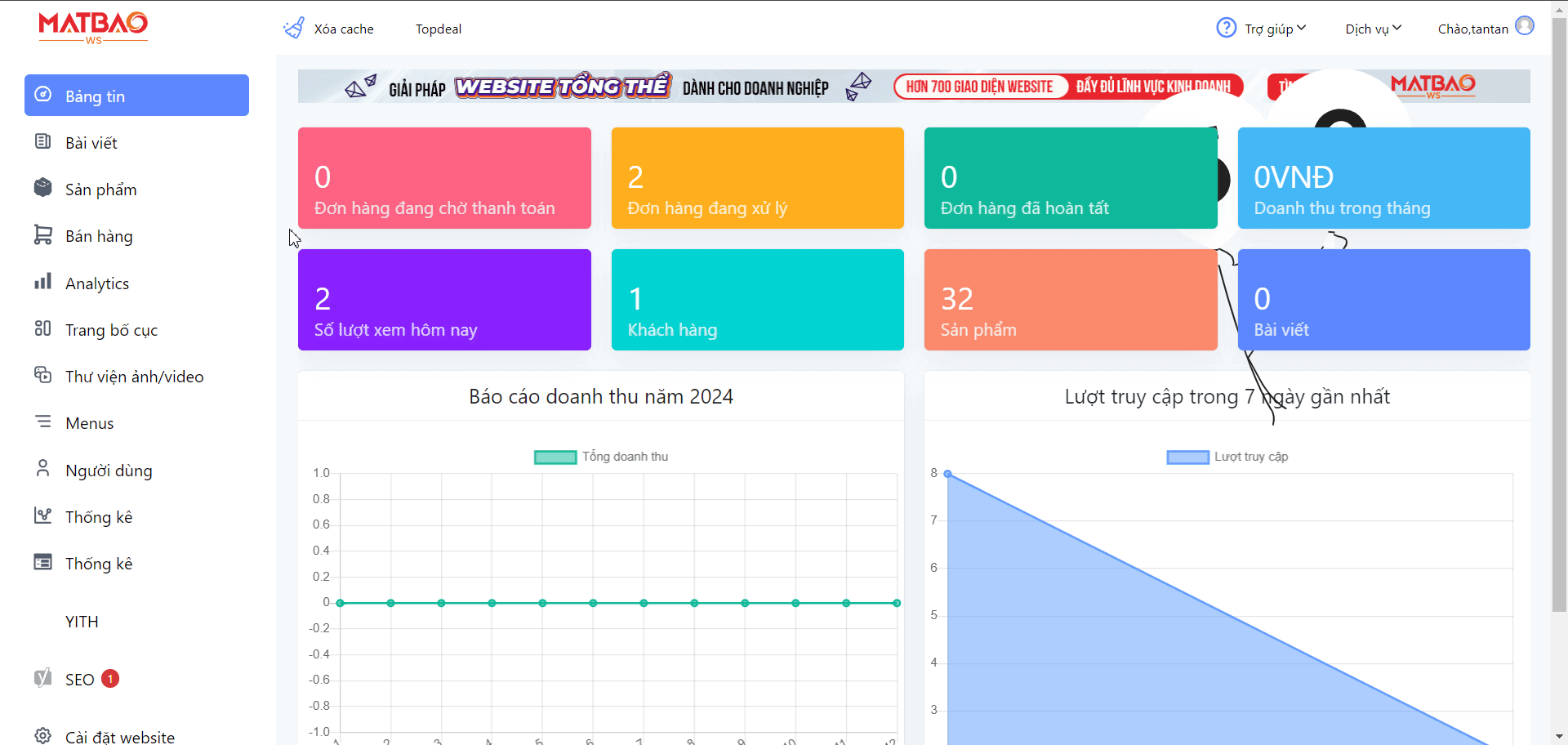 Cách 2: Chọn Chỉnh sửa sau đó chọn tiếp Mở Tùy chỉnh bố cục.
Cách 2: Chọn Chỉnh sửa sau đó chọn tiếp Mở Tùy chỉnh bố cục. 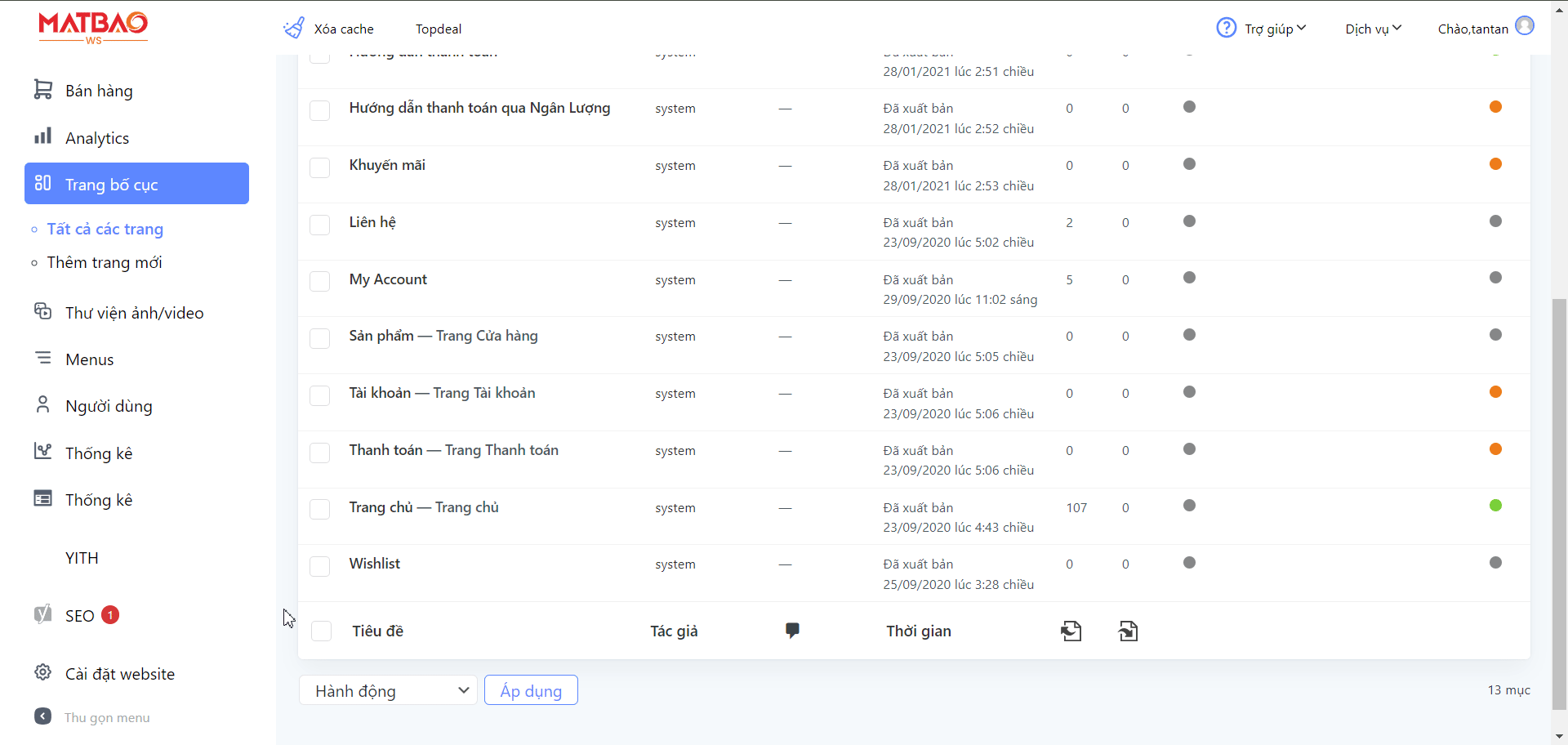 Chọn Thêm Module và nhập từ khóa tìm kiếm liên quan đến Tiêu đề. Sau khi tìm thấy, chọn và kéo thả module Tiêu đề vào trang.
Chọn Thêm Module và nhập từ khóa tìm kiếm liên quan đến Tiêu đề. Sau khi tìm thấy, chọn và kéo thả module Tiêu đề vào trang.
 Tiến hành chỉnh sửa Tiêu đề bằng 3 tab: Chung, kiểu và Nâng cao.
Tiến hành chỉnh sửa Tiêu đề bằng 3 tab: Chung, kiểu và Nâng cao.
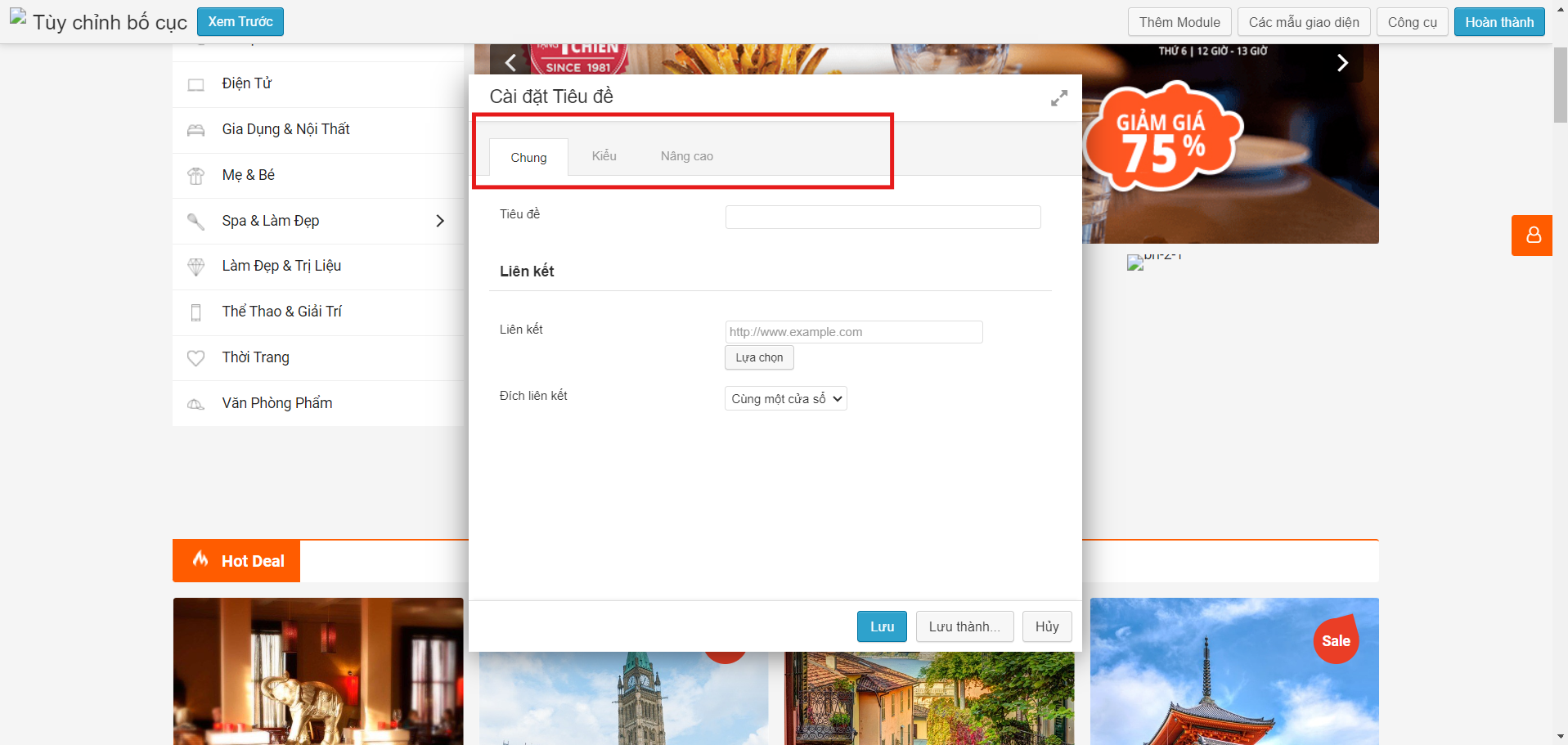 Nhật tiêu đề và link liên kết (nếu có)
Nhật tiêu đề và link liên kết (nếu có)
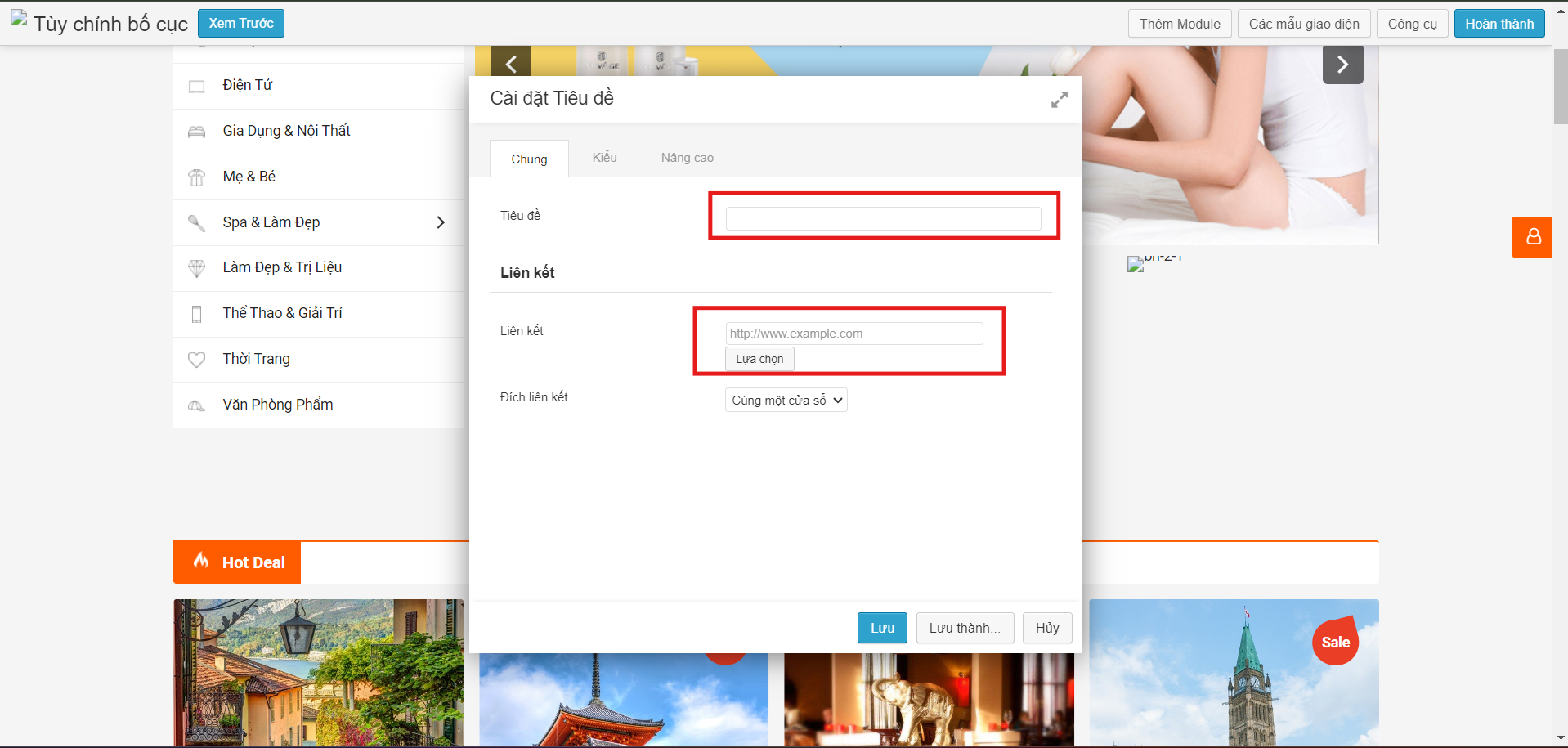 Tuỳ chỉnh kiểu cho tiêu đề
Tuỳ chỉnh kiểu cho tiêu đề
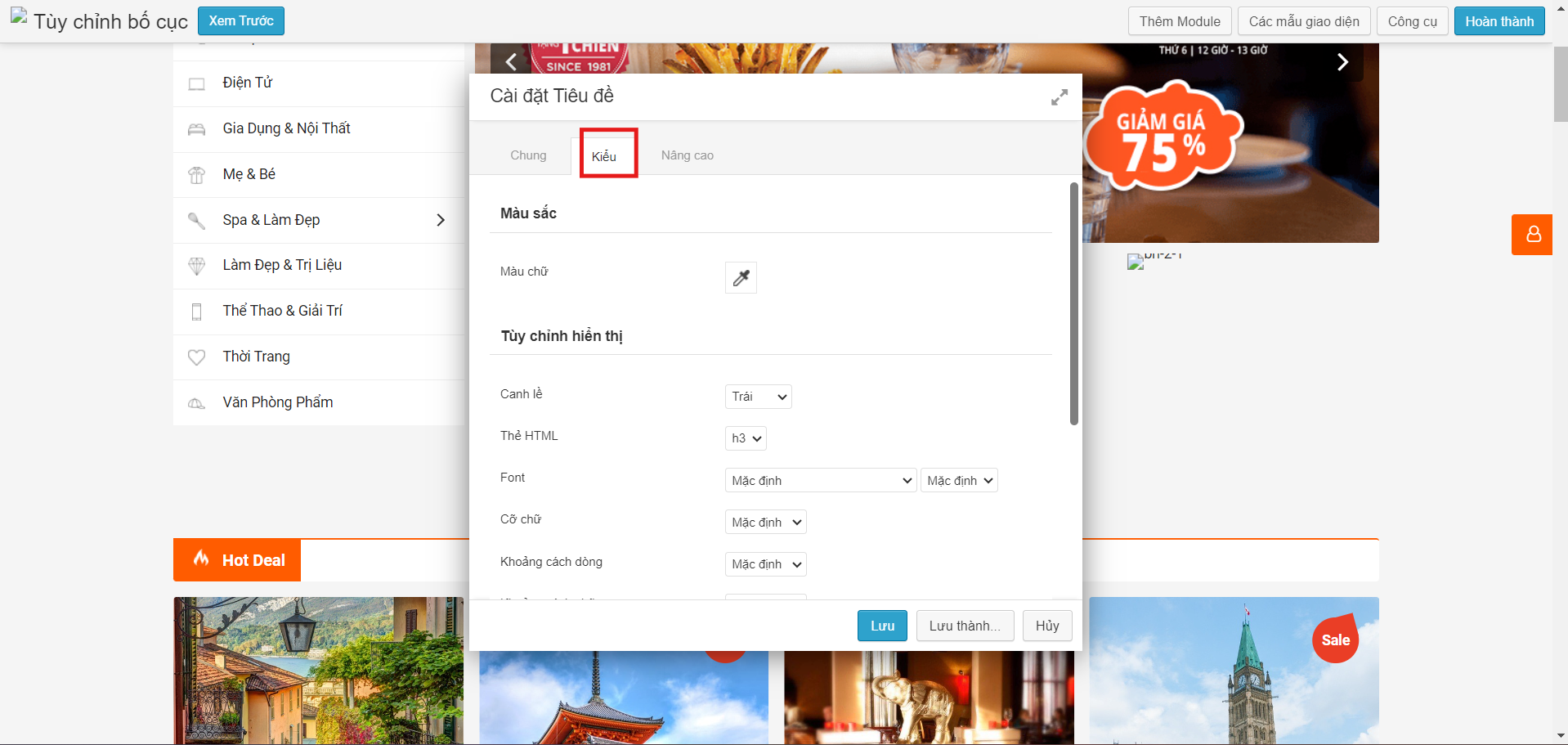 Tuỳ chỉnh Nâng cao cho tiêu đề
Tuỳ chỉnh Nâng cao cho tiêu đề
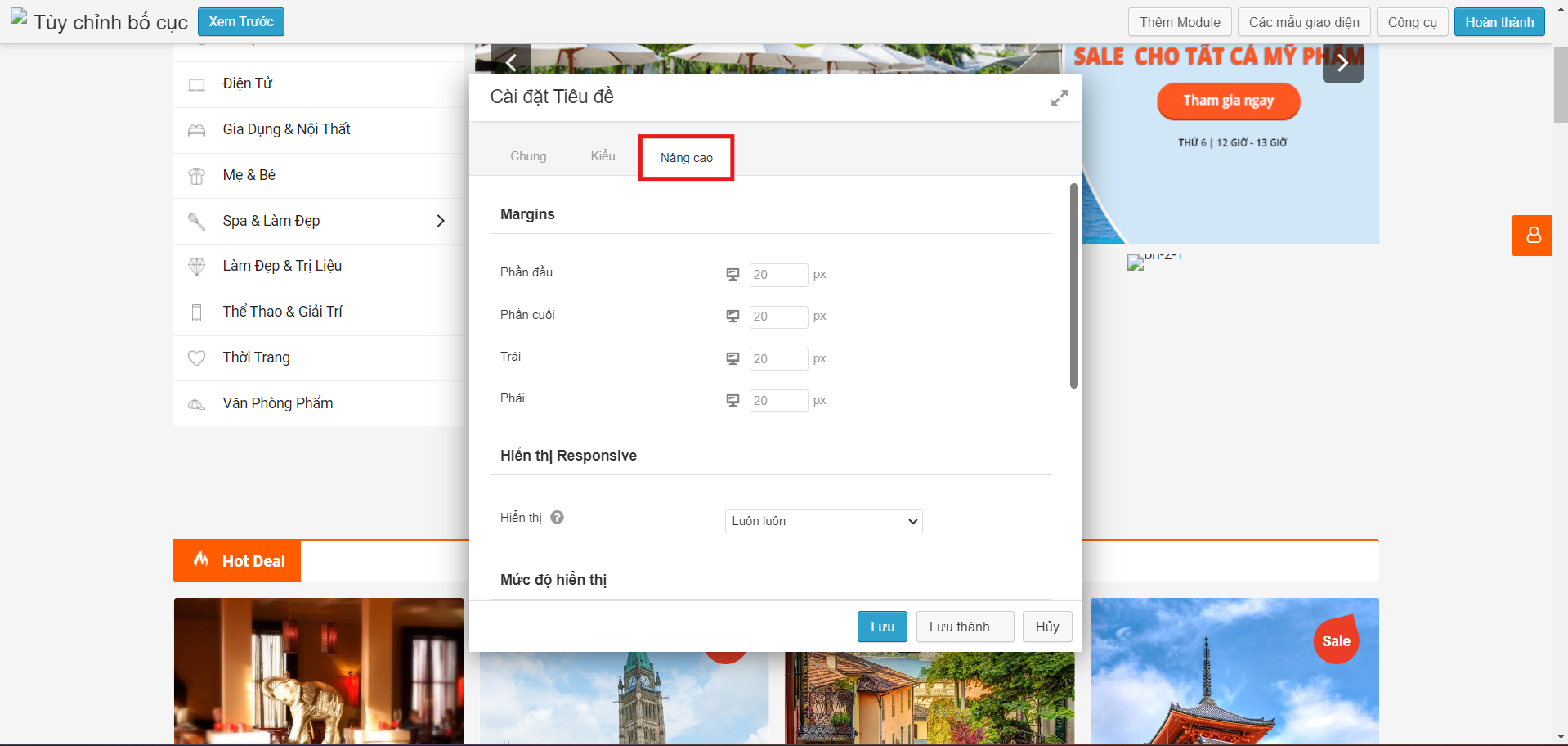 Bấm lưu để cập nhật Sản phẩm: Xem Trước trang (nếu cần), bấm Hoàn Thành và chọn Xuất bản những thay đổi để hoàn tất chỉnh sửa nội dung module Tiêu đề.
Bấm lưu để cập nhật Sản phẩm: Xem Trước trang (nếu cần), bấm Hoàn Thành và chọn Xuất bản những thay đổi để hoàn tất chỉnh sửa nội dung module Tiêu đề.

Thêm khối nội dung vào trang
Để thêm khốinội dung vào trang, đăng nhập vào trang quản trị và thực hiện như sau: Chọn Trang bố cục sau đó chọn tiếp Tất cả các trang. Tìm đến trang cần thêm khối bài viết, rê chuột vào tên trang và chọn 1 trong 2 cách sau để vào tùy chỉnh trang. Cách 1: Chọn trực tiếp Tùy chỉnh bố cục.  Cách 2: Chọn Chỉnh sửa sau đó chọn tiếp Mở Tùy chỉnh bố cục.
Cách 2: Chọn Chỉnh sửa sau đó chọn tiếp Mở Tùy chỉnh bố cục.  Chọn Thêm Module và nhập từ khóa tìm kiếm liên quan đến Nội dung văn bản. Sau khi tìm thấy, chọn và kéo thả module Nội dung văn bản vào trang.
Chọn Thêm Module và nhập từ khóa tìm kiếm liên quan đến Nội dung văn bản. Sau khi tìm thấy, chọn và kéo thả module Nội dung văn bản vào trang.
 Tiến hành Nội dung văn bản bằng 6 tab: Chung, Hình ảnh / Biểu tượng, Kiểu, Liên kết , Định dạng chữ và Nâng cao.
Tiến hành Nội dung văn bản bằng 6 tab: Chung, Hình ảnh / Biểu tượng, Kiểu, Liên kết , Định dạng chữ và Nâng cao.
 Chỉnh sửa Tiêu đề và mô tả
Chỉnh sửa Tiêu đề và mô tả
 Chỉnh Hình ảnh / Biểu tượng cho nội dung văn bản
Chỉnh Hình ảnh / Biểu tượng cho nội dung văn bản
 Chỉnh Kiểu cho nội dung văn bản
Chỉnh Kiểu cho nội dung văn bản
 Chỉnh Liên kết cho nội dung văn bản
Chỉnh Liên kết cho nội dung văn bản
 Tuỳ chỉnh Định dạng chữ cho nội dung văn bản
Tuỳ chỉnh Định dạng chữ cho nội dung văn bản
 Tuỳ chỉnh Nâng cao cho nội dung văn bản
Tuỳ chỉnh Nâng cao cho nội dung văn bản
 Bấm lưu để cập nhật nội dung văng bản: Xem Trước trang (nếu cần), bấm Hoàn Thành và chọn Xuất bản những thay đổi để hoàn tất chỉnh sửa nội dung module nội dung văn bản.
Bấm lưu để cập nhật nội dung văng bản: Xem Trước trang (nếu cần), bấm Hoàn Thành và chọn Xuất bản những thay đổi để hoàn tất chỉnh sửa nội dung module nội dung văn bản.

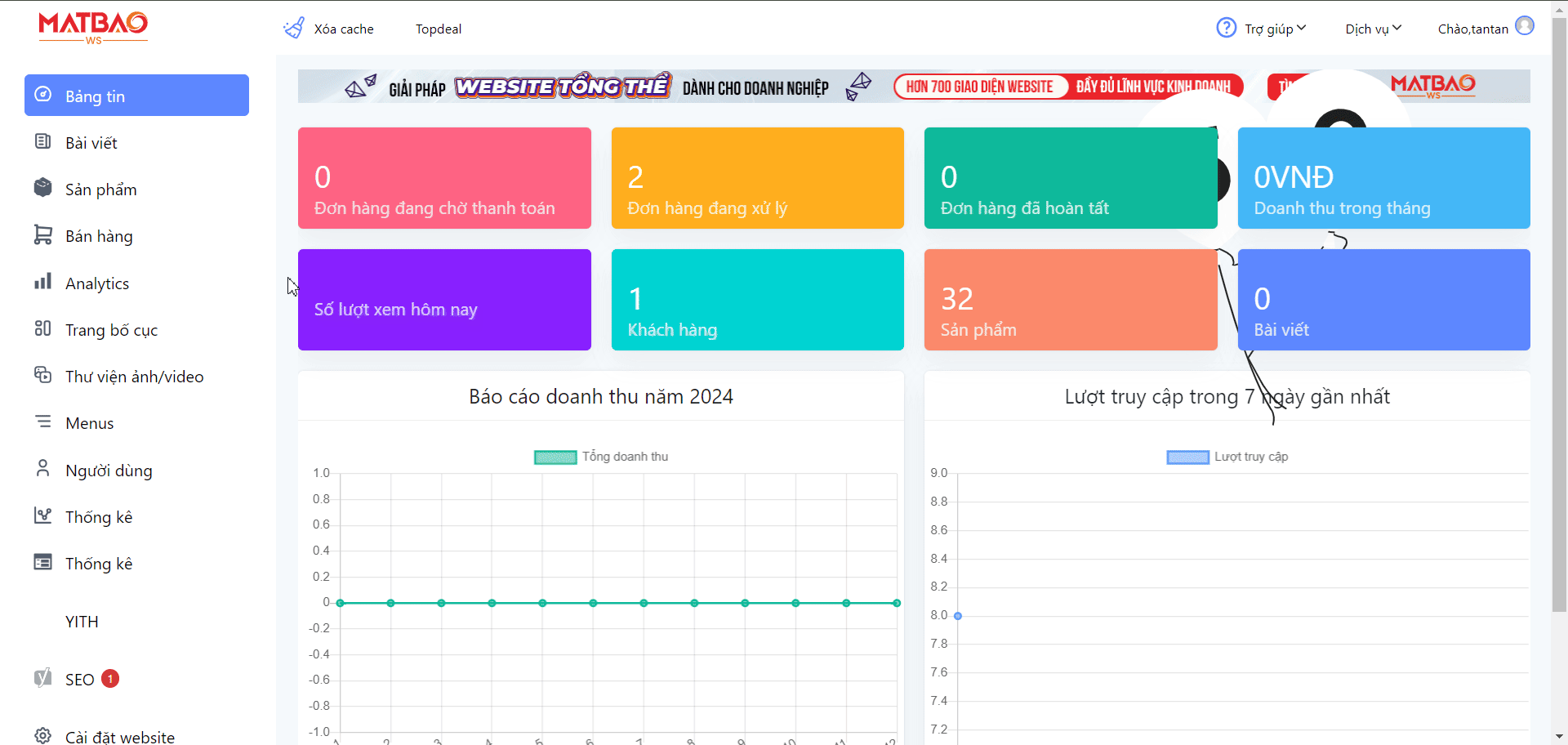 Cách 2: Chọn Chỉnh sửa sau đó chọn tiếp Mở Tùy chỉnh bố cục.
Cách 2: Chọn Chỉnh sửa sau đó chọn tiếp Mở Tùy chỉnh bố cục. 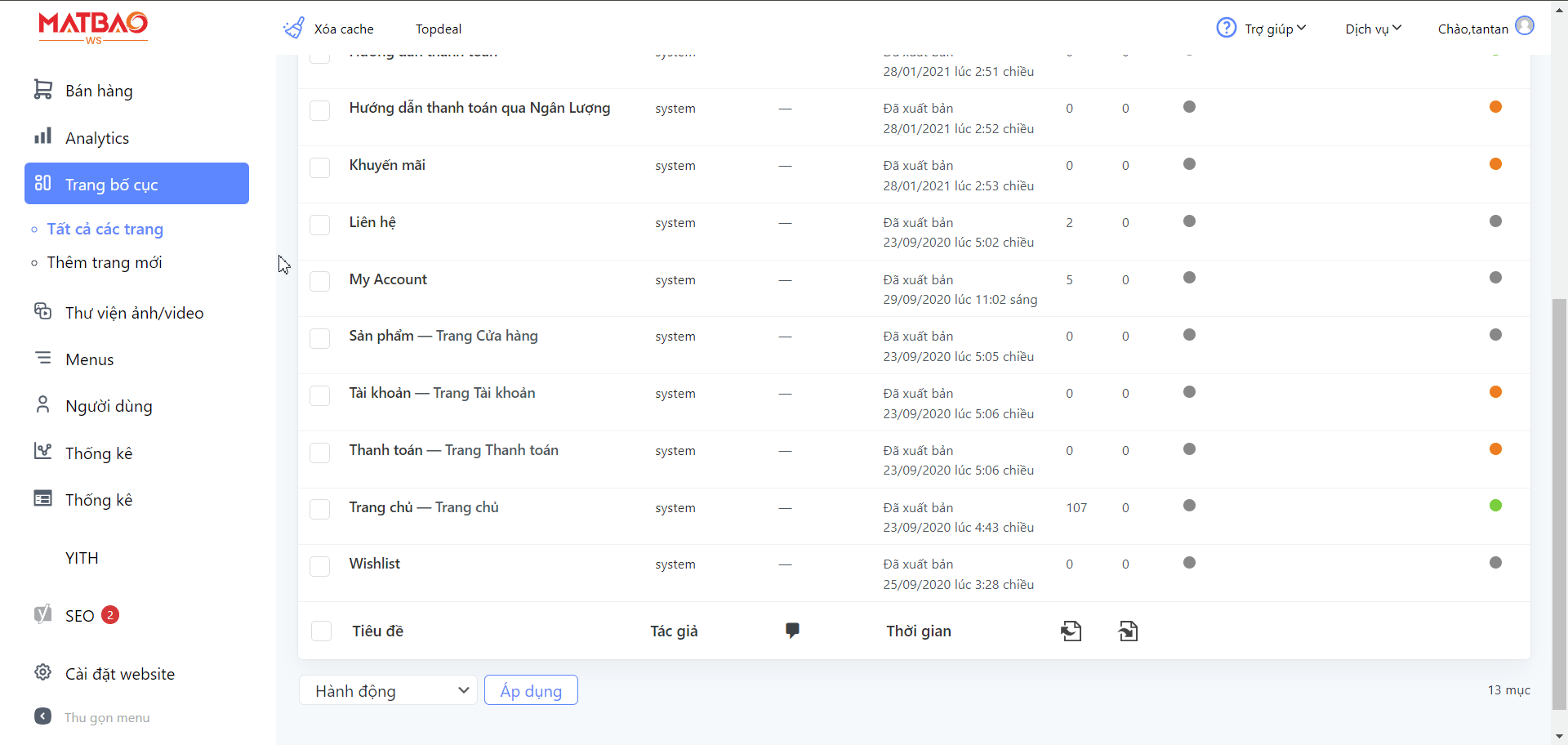 Chọn Thêm Module và nhập từ khóa tìm kiếm liên quan đến Nội dung văn bản. Sau khi tìm thấy, chọn và kéo thả module Nội dung văn bản vào trang.
Chọn Thêm Module và nhập từ khóa tìm kiếm liên quan đến Nội dung văn bản. Sau khi tìm thấy, chọn và kéo thả module Nội dung văn bản vào trang.
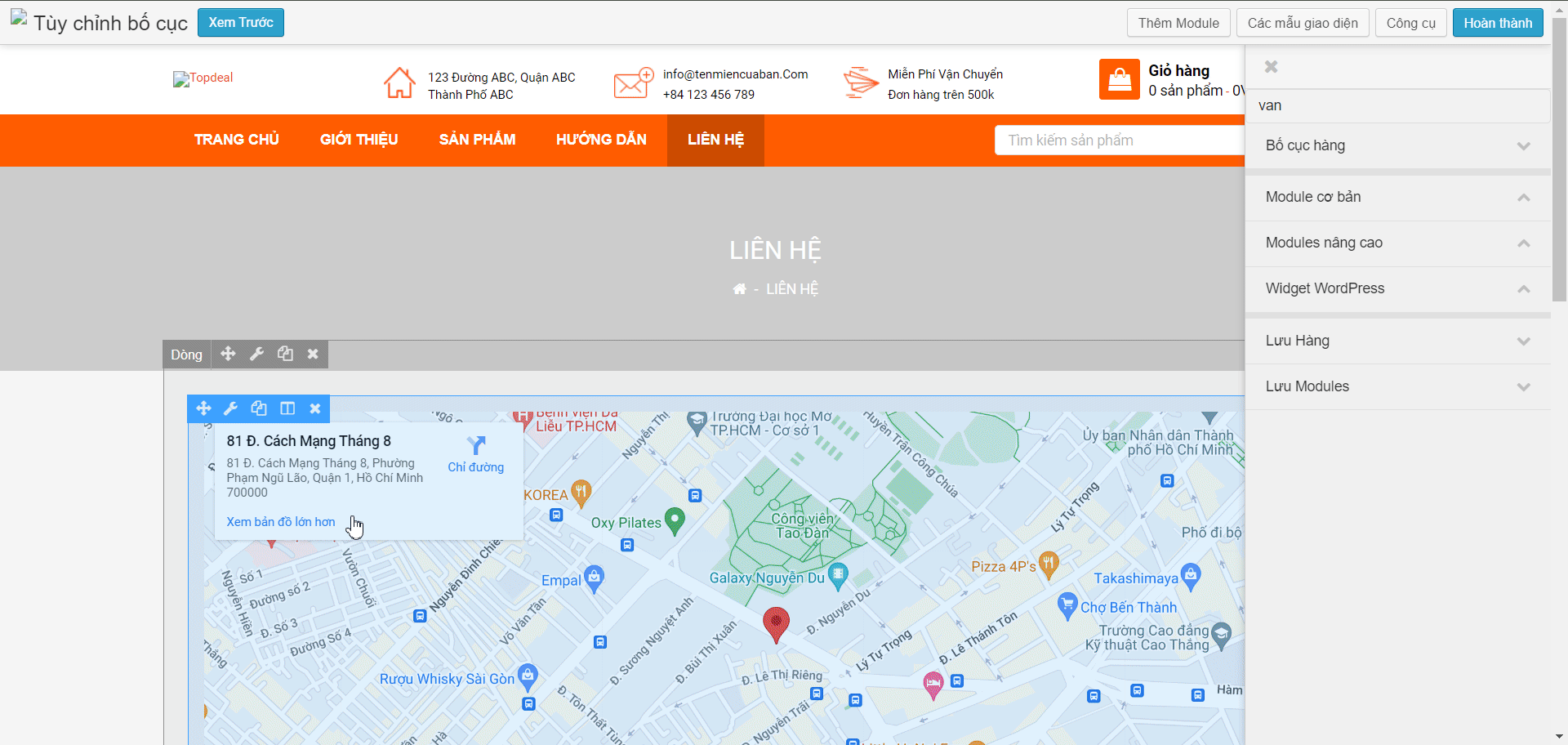 Tiến hành Nội dung văn bản bằng 6 tab: Chung, Hình ảnh / Biểu tượng, Kiểu, Liên kết , Định dạng chữ và Nâng cao.
Tiến hành Nội dung văn bản bằng 6 tab: Chung, Hình ảnh / Biểu tượng, Kiểu, Liên kết , Định dạng chữ và Nâng cao.
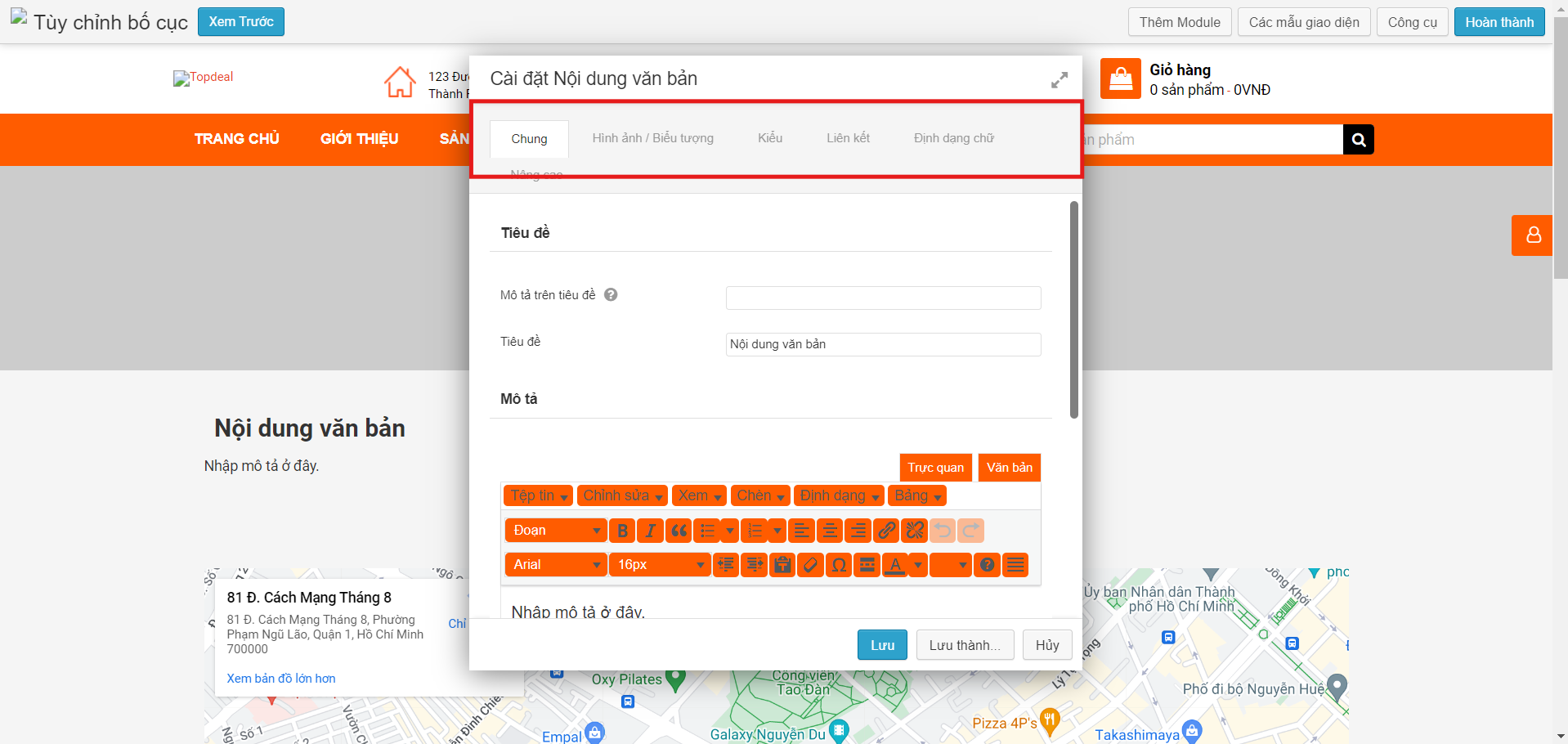 Chỉnh sửa Tiêu đề và mô tả
Chỉnh sửa Tiêu đề và mô tả
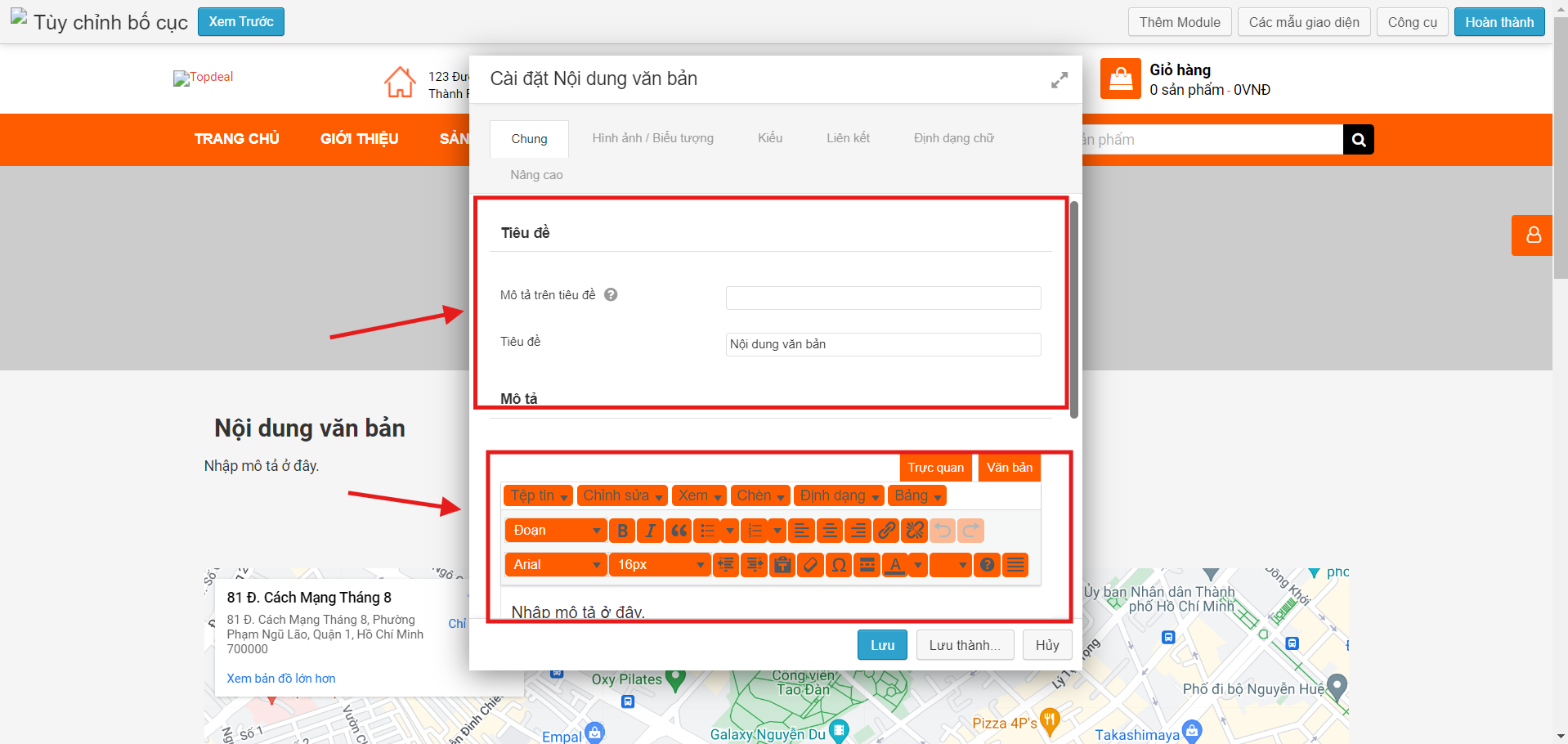 Chỉnh Hình ảnh / Biểu tượng cho nội dung văn bản
Chỉnh Hình ảnh / Biểu tượng cho nội dung văn bản
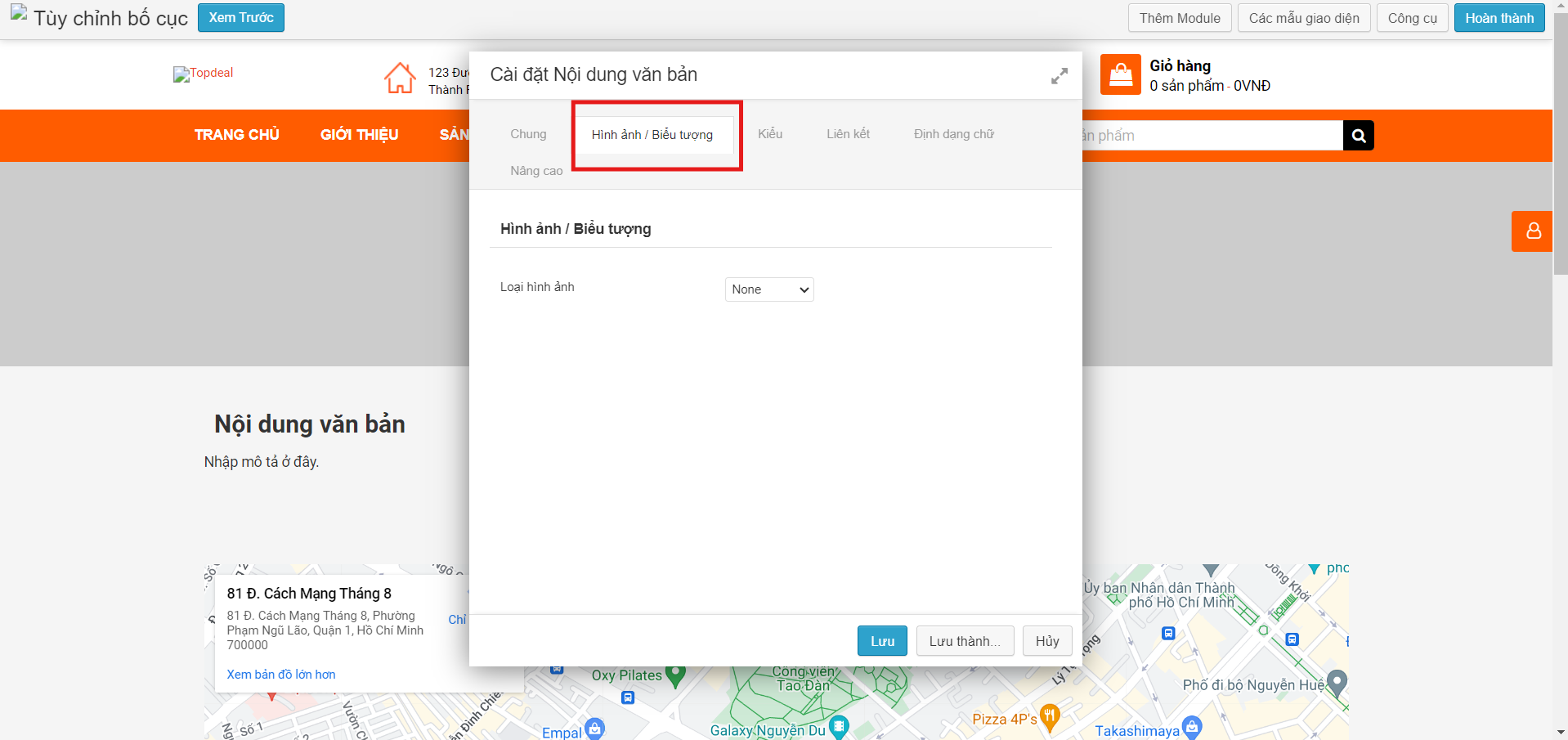 Chỉnh Kiểu cho nội dung văn bản
Chỉnh Kiểu cho nội dung văn bản
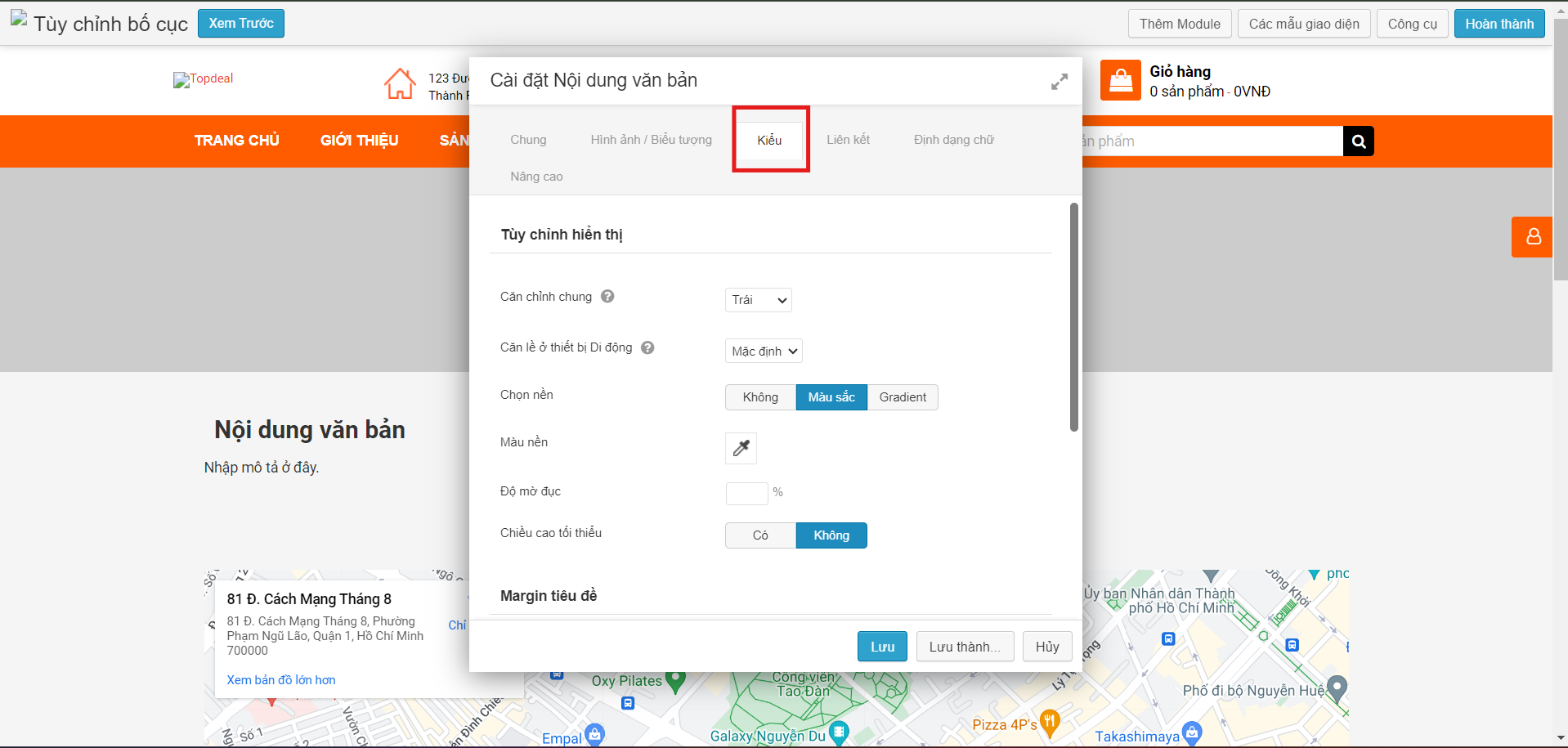 Chỉnh Liên kết cho nội dung văn bản
Chỉnh Liên kết cho nội dung văn bản
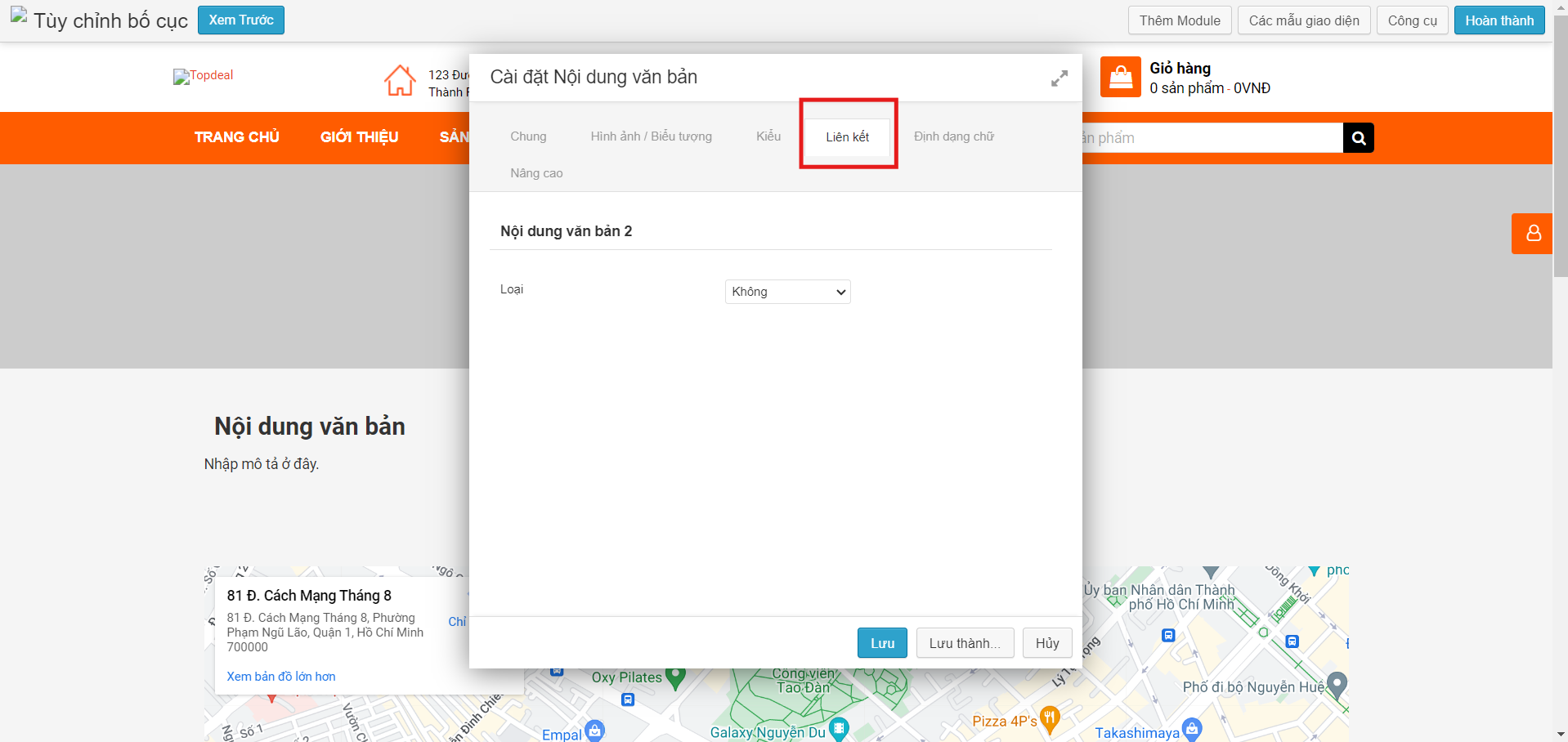 Tuỳ chỉnh Định dạng chữ cho nội dung văn bản
Tuỳ chỉnh Định dạng chữ cho nội dung văn bản
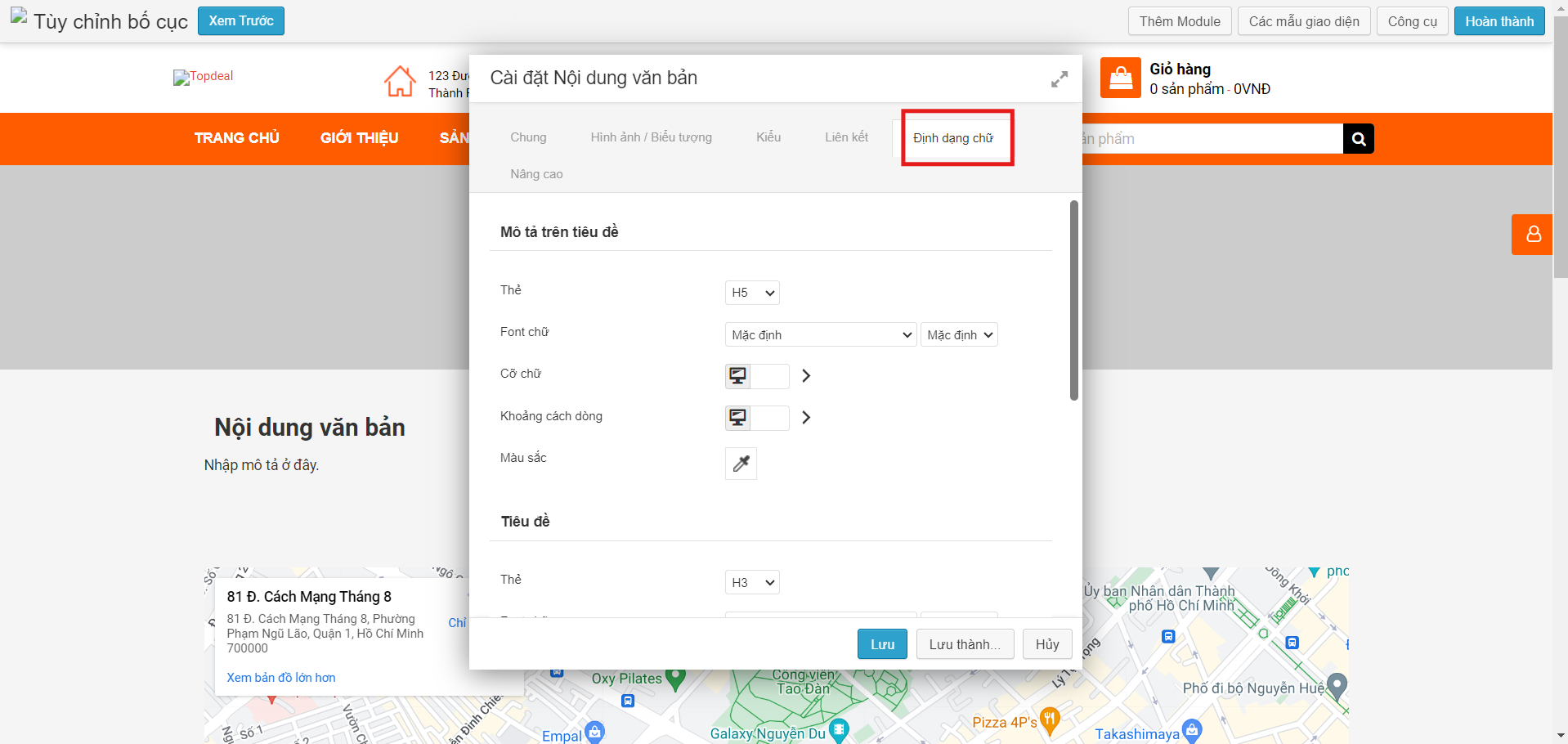 Tuỳ chỉnh Nâng cao cho nội dung văn bản
Tuỳ chỉnh Nâng cao cho nội dung văn bản
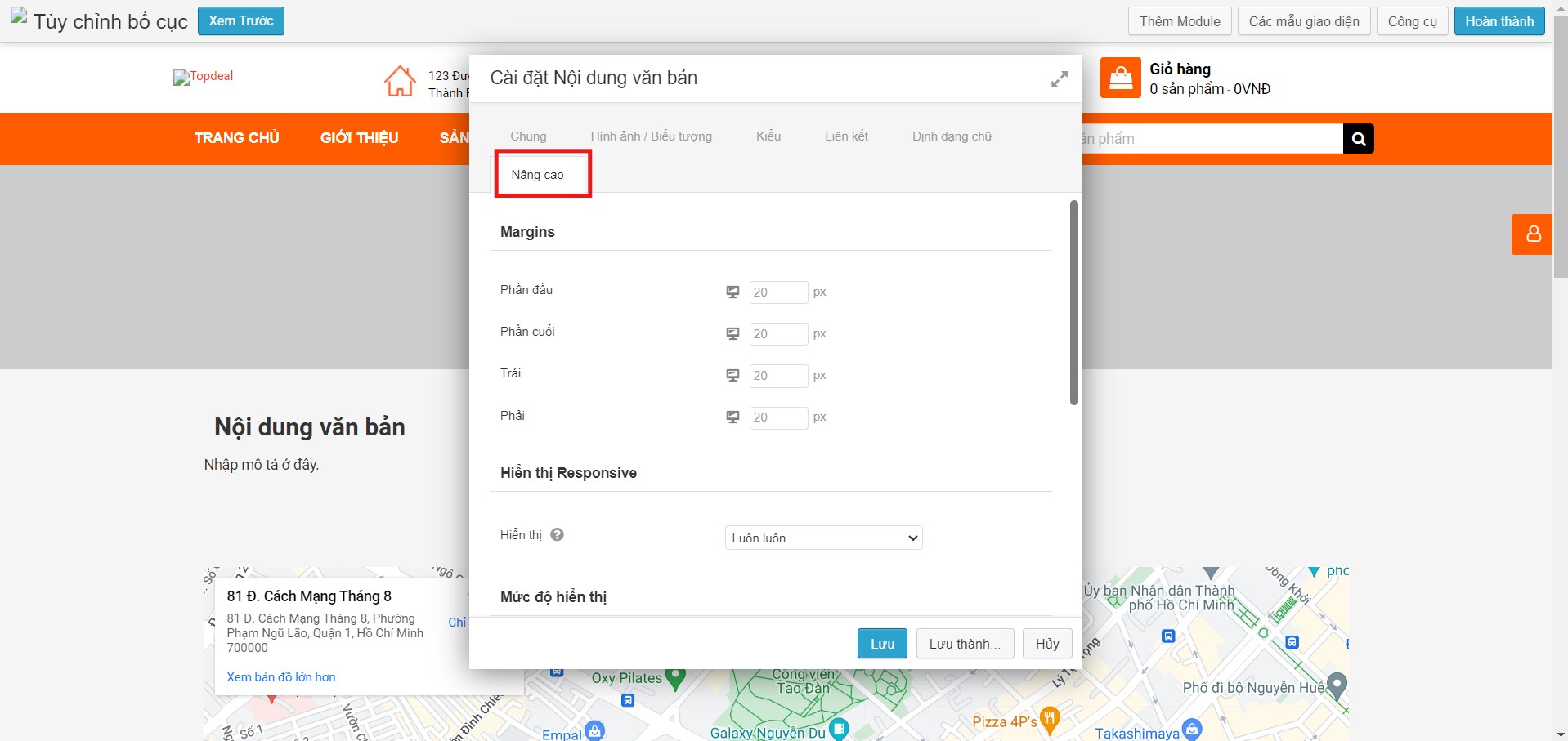 Bấm lưu để cập nhật nội dung văng bản: Xem Trước trang (nếu cần), bấm Hoàn Thành và chọn Xuất bản những thay đổi để hoàn tất chỉnh sửa nội dung module nội dung văn bản.
Bấm lưu để cập nhật nội dung văng bản: Xem Trước trang (nếu cần), bấm Hoàn Thành và chọn Xuất bản những thay đổi để hoàn tất chỉnh sửa nội dung module nội dung văn bản.
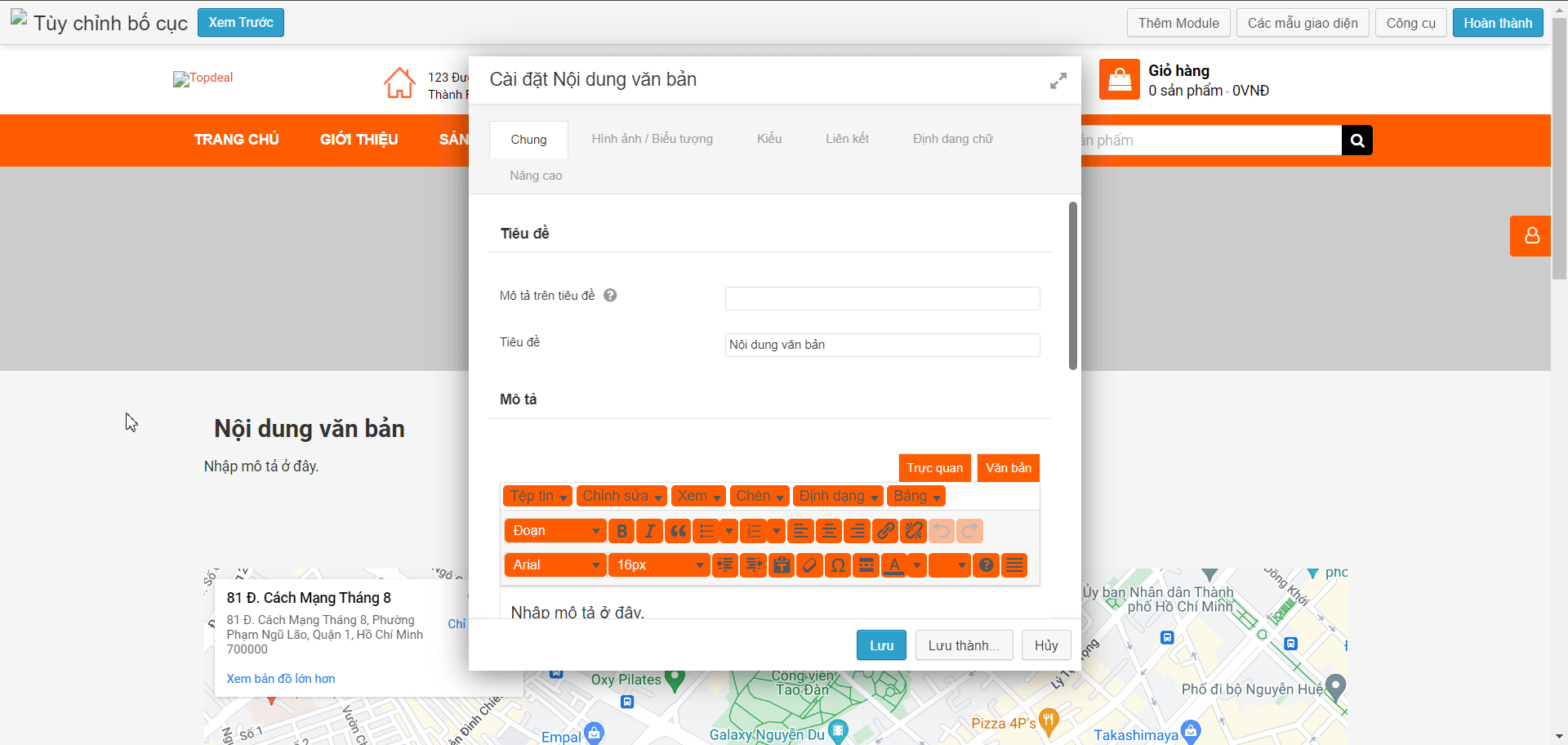
Thêm khối sản phẩm vào trang
Để thêm khối sản phẩm vào trang, đăng nhập vào trang quản trị và thực hiện như sau: Chọn Trang bố cục sau đó chọn tiếp Tất cả các trang. Tìm đến trang cần thêm khối bài viết, rê chuột vào tên trang và chọn 1 trong 2 cách sau để vào tùy chỉnh trang. Cách 1: Chọn trực tiếp Tùy chỉnh bố cục.  Cách 2: Chọn Chỉnh sửa sau đó chọn tiếp Mở Tùy chỉnh bố cục.
Cách 2: Chọn Chỉnh sửa sau đó chọn tiếp Mở Tùy chỉnh bố cục.  Chọn Thêm Module và nhập từ khóa tìm kiếm liên quan đến Woocommerce. Sau khi tìm thấy, chọn và kéo thả module Woocommerce vào trang.
Chọn Thêm Module và nhập từ khóa tìm kiếm liên quan đến Woocommerce. Sau khi tìm thấy, chọn và kéo thả module Woocommerce vào trang.
 Tiến hành chỉnh sửa Sản phẩm bằng 2 tab: Chung và Nâng cao.
Tiến hành chỉnh sửa Sản phẩm bằng 2 tab: Chung và Nâng cao.
 Chọn dạng sản phẩm Multiple Products
Chọn dạng sản phẩm Multiple Products
 Chọn nguồn sản phẩm tương ứng
Chọn nguồn sản phẩm tương ứng
 Tuỳ chỉnh Nâng cao cho sản phẩm
Tuỳ chỉnh Nâng cao cho sản phẩm
 Bấm lưu để cập nhật Sản phẩm: Xem Trước trang (nếu cần), bấm Hoàn Thành và chọn Xuất bản những thay đổi để hoàn tất chỉnh sửa nội dung module Sản phẩm.
Bấm lưu để cập nhật Sản phẩm: Xem Trước trang (nếu cần), bấm Hoàn Thành và chọn Xuất bản những thay đổi để hoàn tất chỉnh sửa nội dung module Sản phẩm.

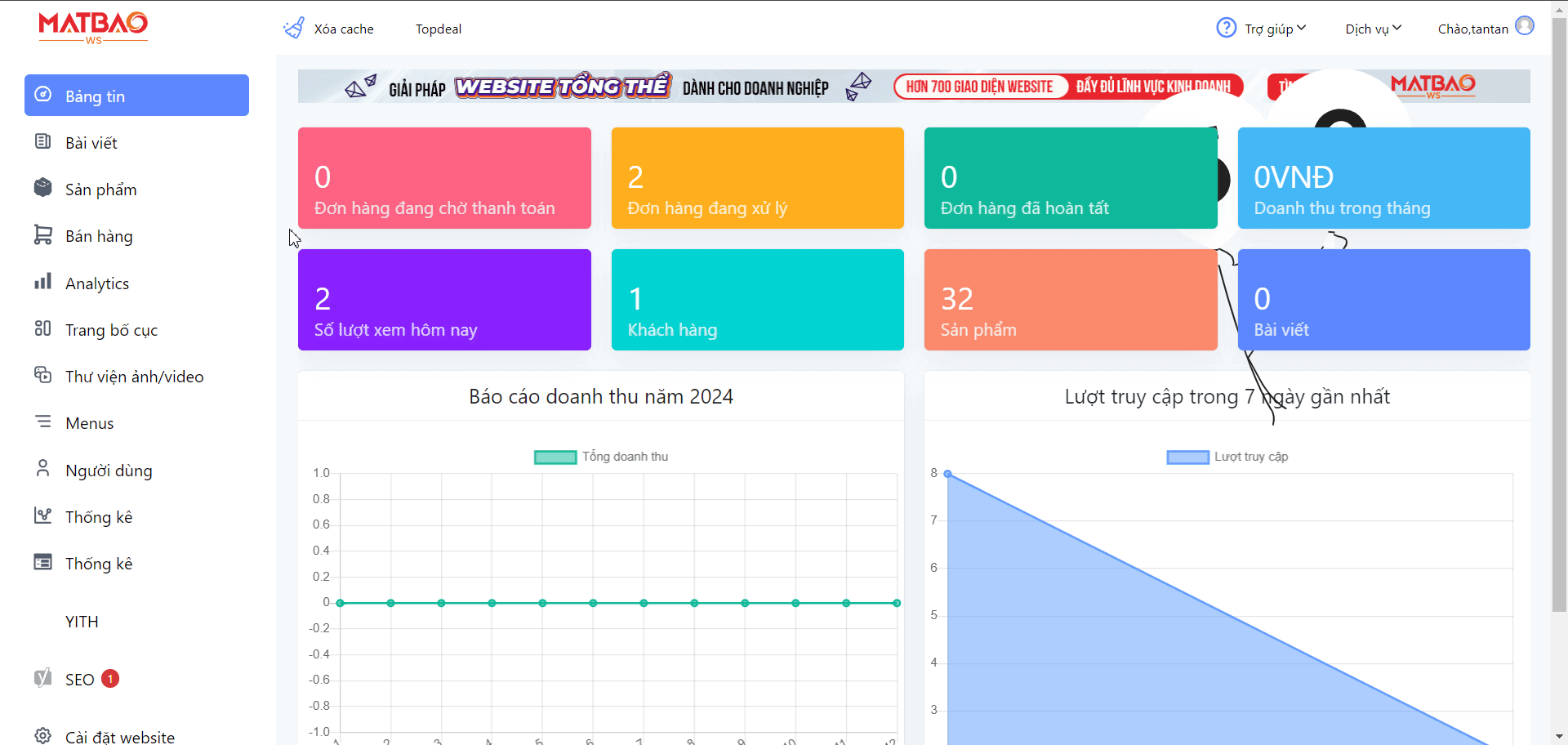 Cách 2: Chọn Chỉnh sửa sau đó chọn tiếp Mở Tùy chỉnh bố cục.
Cách 2: Chọn Chỉnh sửa sau đó chọn tiếp Mở Tùy chỉnh bố cục. 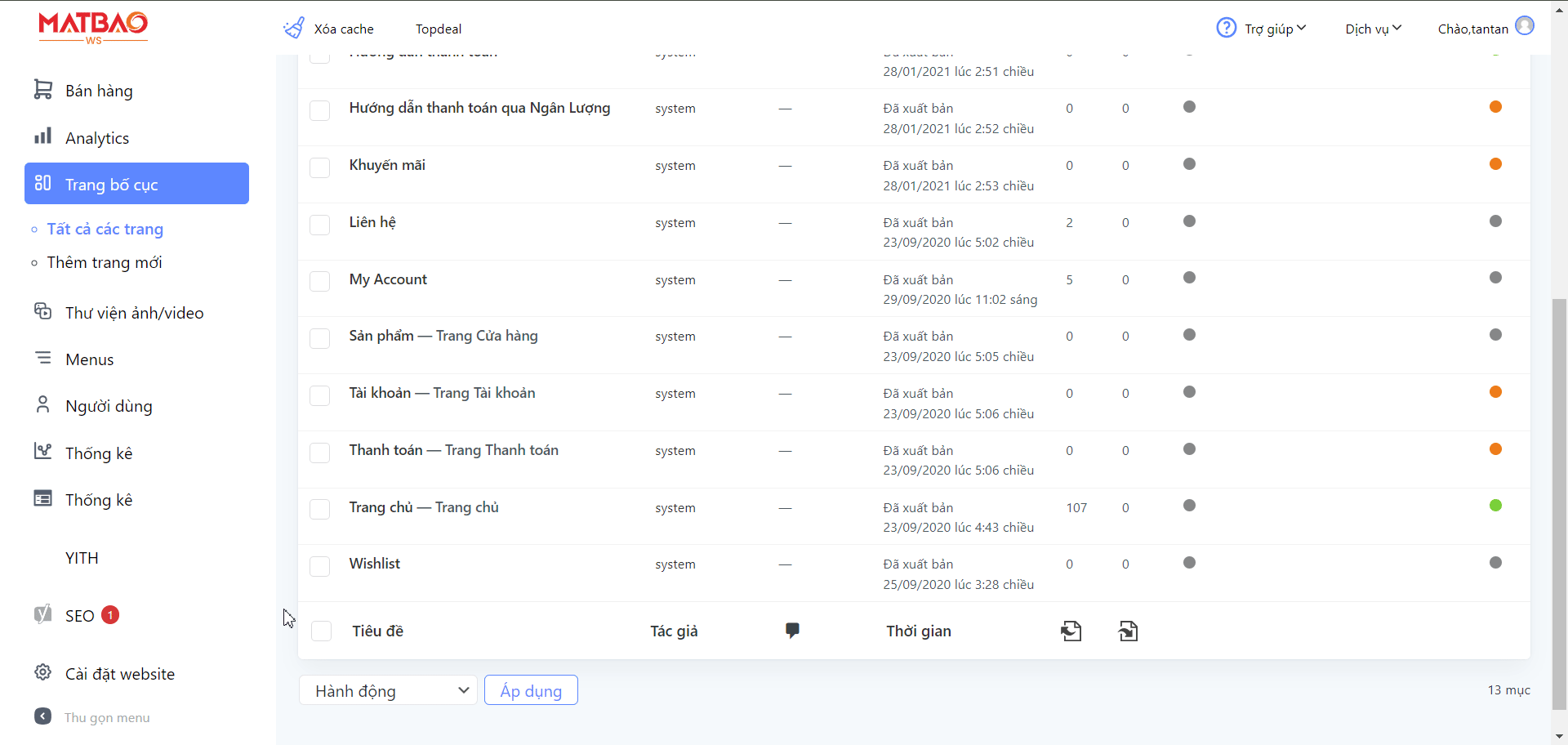 Chọn Thêm Module và nhập từ khóa tìm kiếm liên quan đến Woocommerce. Sau khi tìm thấy, chọn và kéo thả module Woocommerce vào trang.
Chọn Thêm Module và nhập từ khóa tìm kiếm liên quan đến Woocommerce. Sau khi tìm thấy, chọn và kéo thả module Woocommerce vào trang.
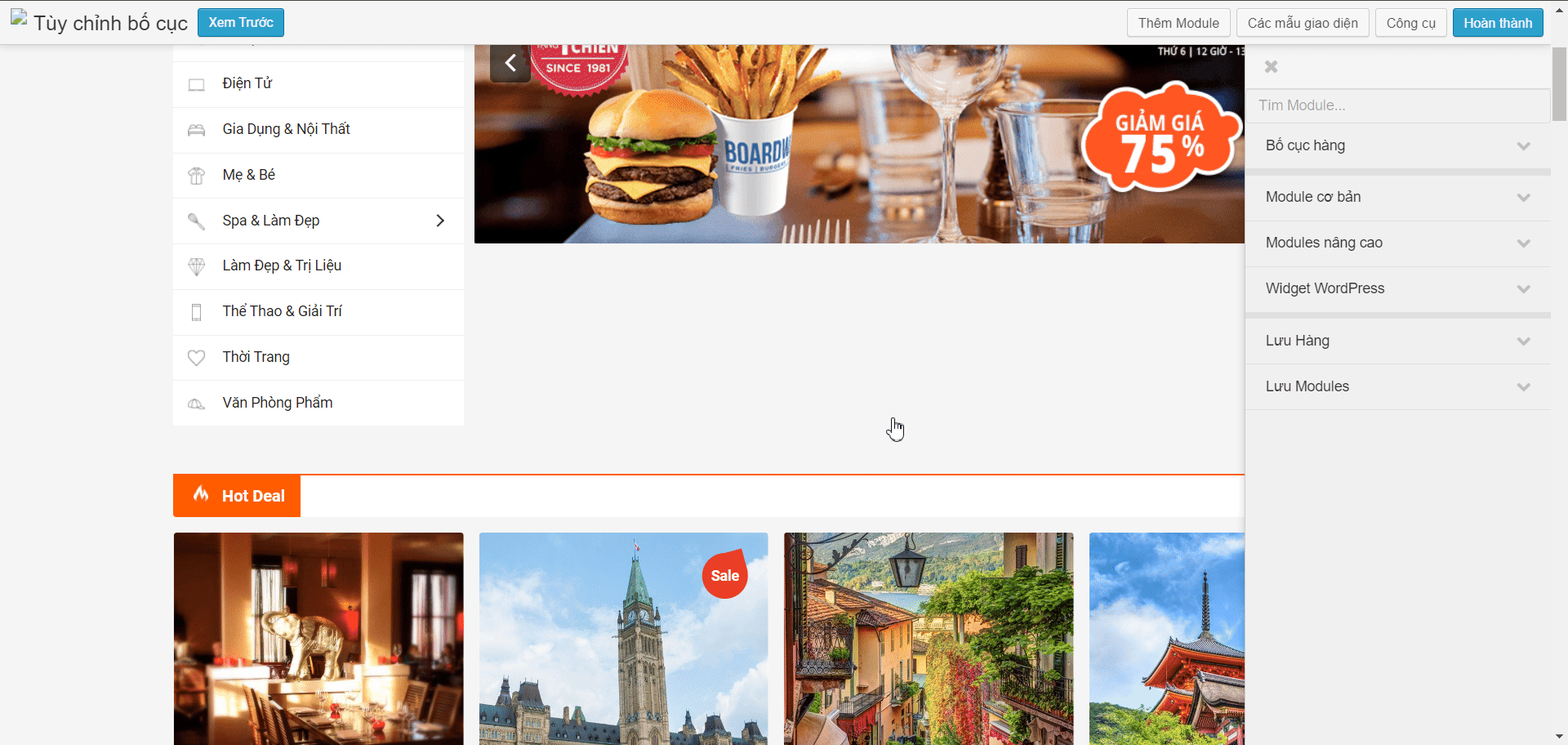 Tiến hành chỉnh sửa Sản phẩm bằng 2 tab: Chung và Nâng cao.
Tiến hành chỉnh sửa Sản phẩm bằng 2 tab: Chung và Nâng cao.
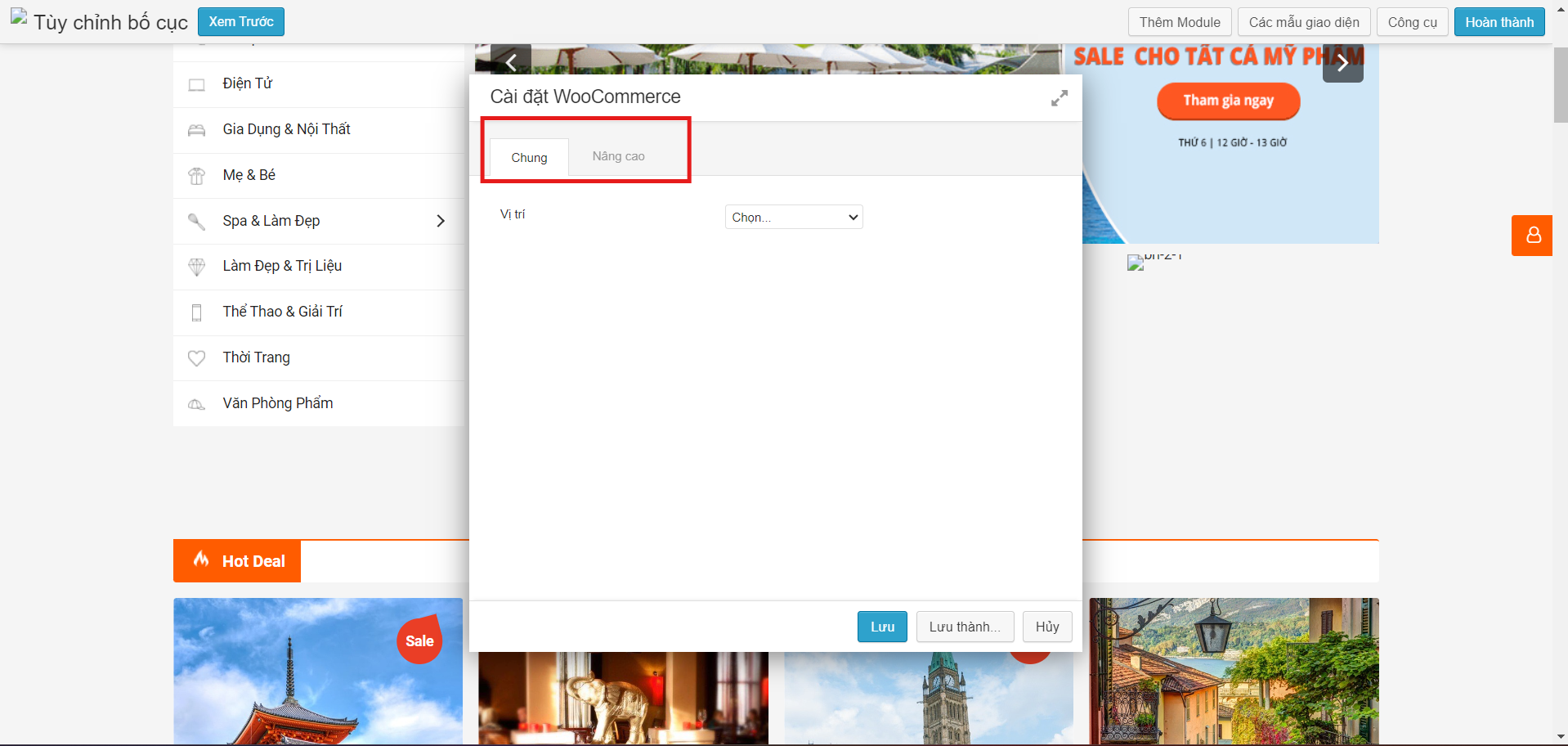 Chọn dạng sản phẩm Multiple Products
Chọn dạng sản phẩm Multiple Products
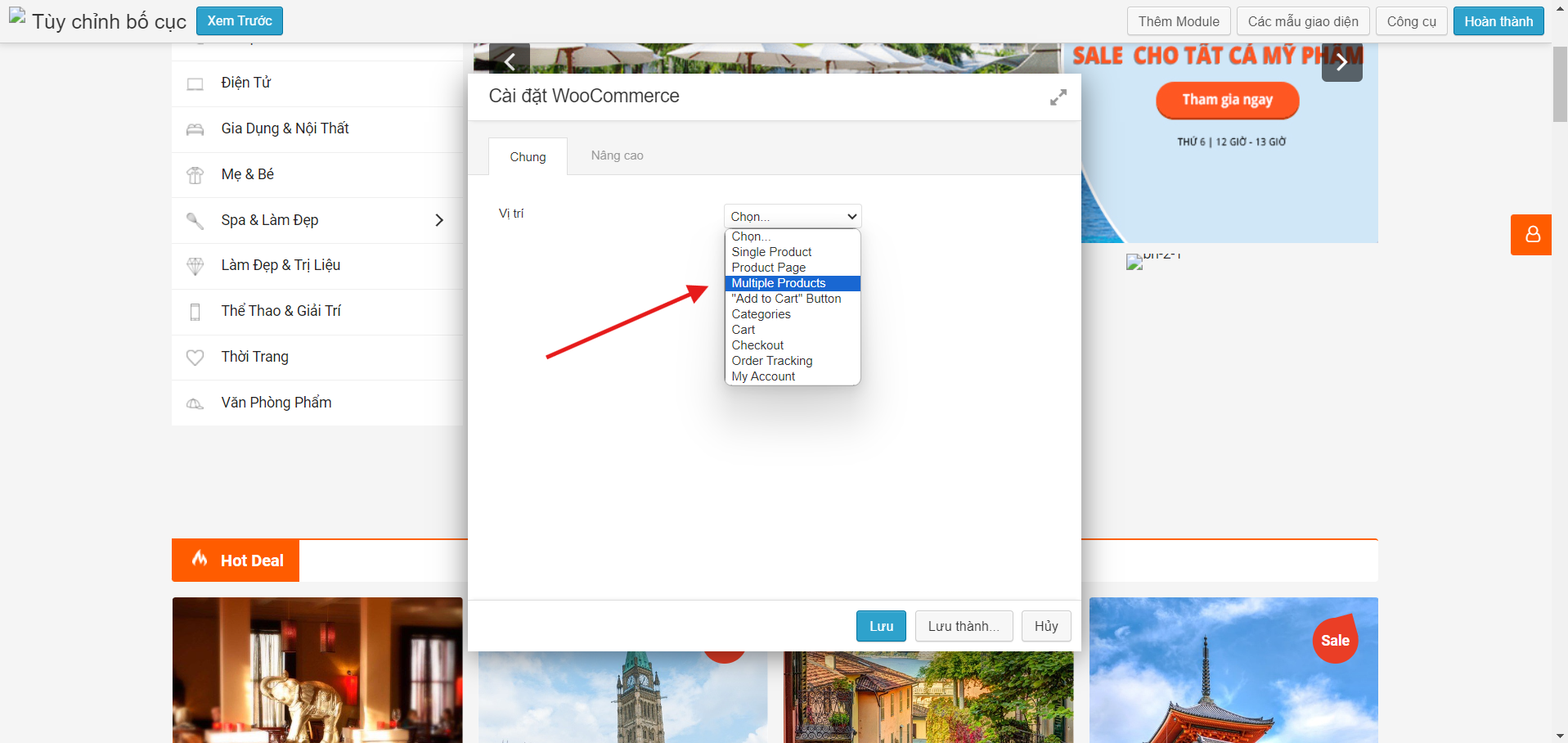 Chọn nguồn sản phẩm tương ứng
Chọn nguồn sản phẩm tương ứng
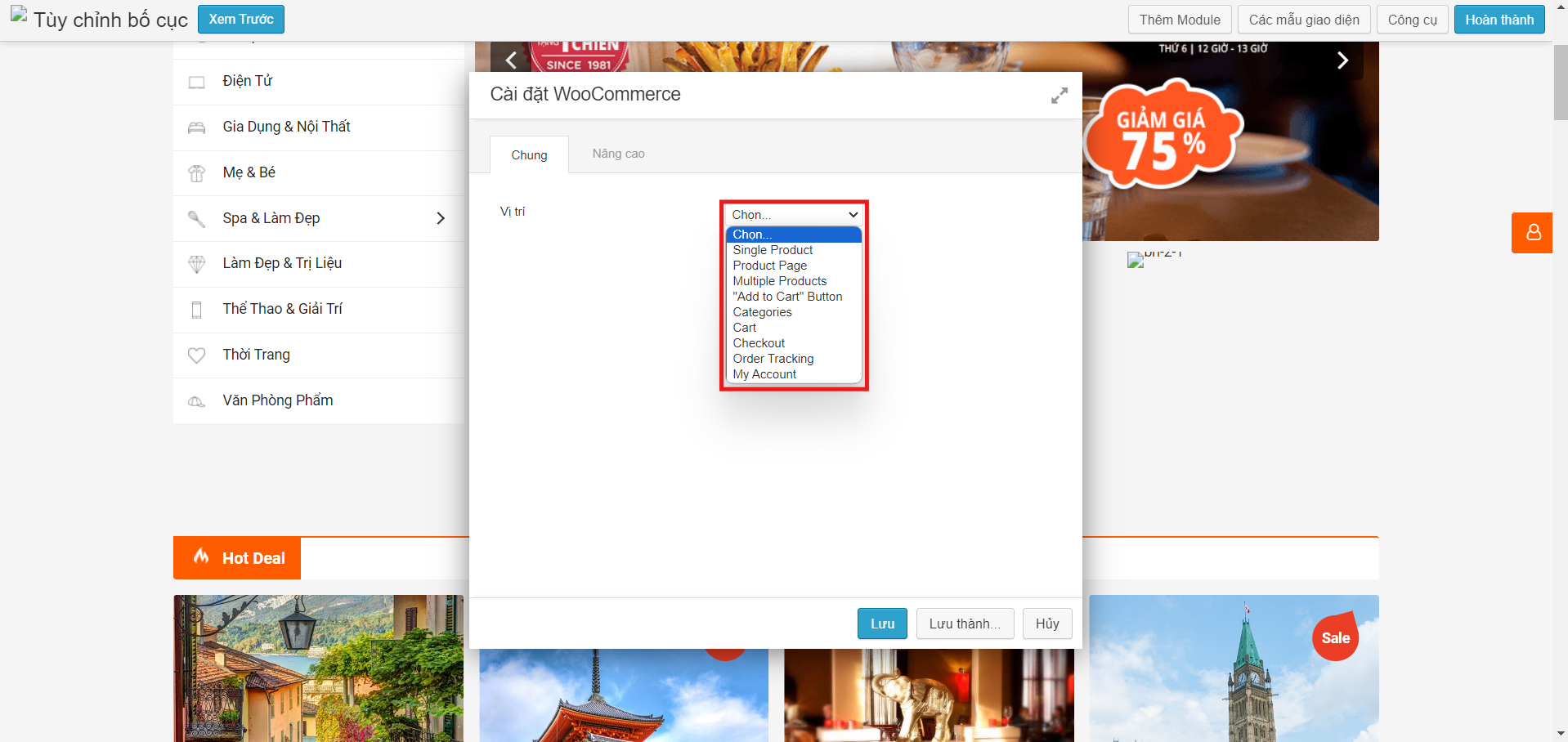 Tuỳ chỉnh Nâng cao cho sản phẩm
Tuỳ chỉnh Nâng cao cho sản phẩm
 Bấm lưu để cập nhật Sản phẩm: Xem Trước trang (nếu cần), bấm Hoàn Thành và chọn Xuất bản những thay đổi để hoàn tất chỉnh sửa nội dung module Sản phẩm.
Bấm lưu để cập nhật Sản phẩm: Xem Trước trang (nếu cần), bấm Hoàn Thành và chọn Xuất bản những thay đổi để hoàn tất chỉnh sửa nội dung module Sản phẩm.
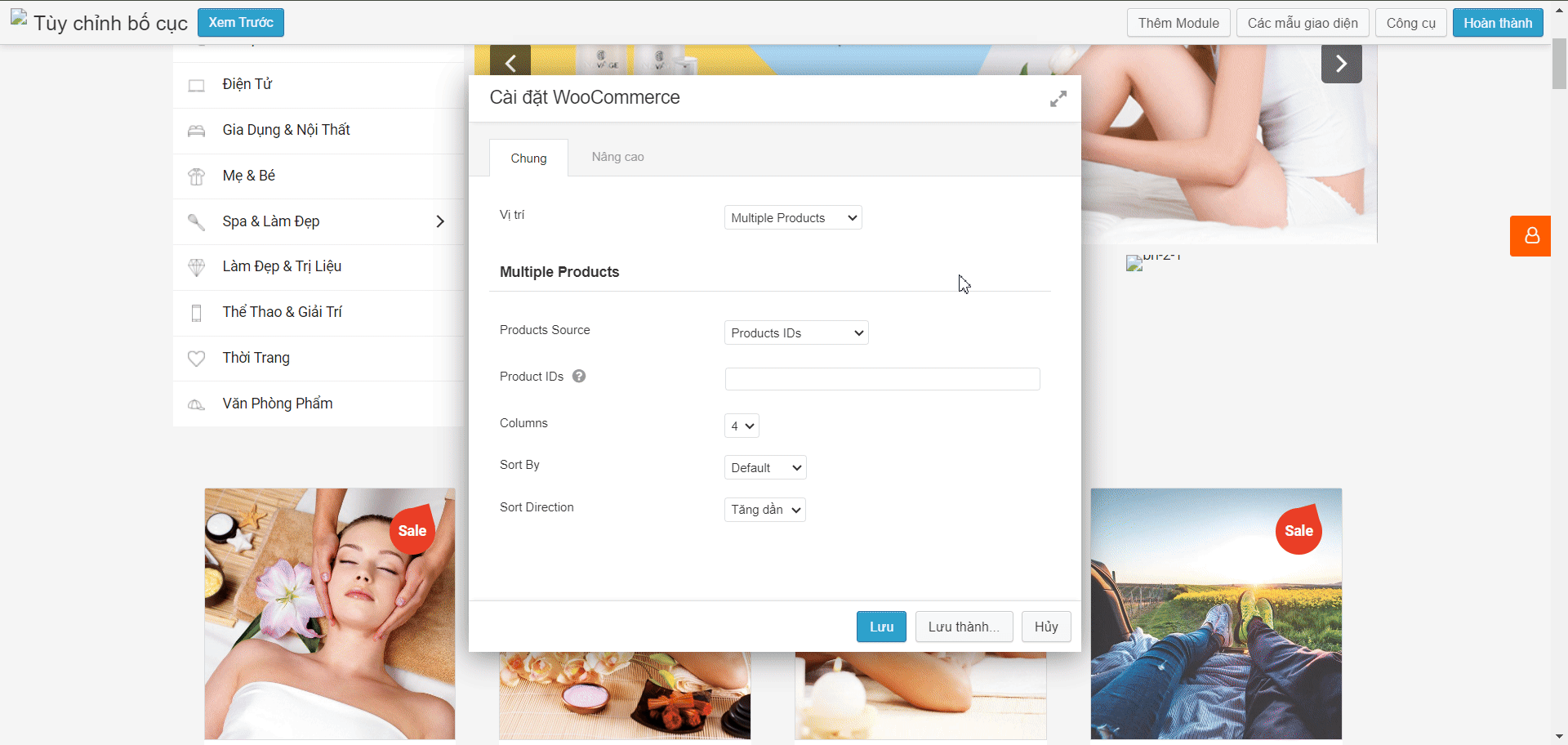
Thêm khối bài viết vào trang
Để thêm khối bài viết vào trang, đăng nhập vào trang quản trị và thực hiện như sau: Chọn Trang bố cục sau đó chọn tiếp Tất cả các trang. Tìm đến trang cần thêm khối bài viết, rê chuột vào tên trang và chọn 1 trong 2 cách sau để vào tùy chỉnh trang. Cách 1: Chọn trực tiếp Tùy chỉnh bố cục.  Cách 2: Chọn Chỉnh sửa sau đó chọn tiếp Mở Tùy chỉnh bố cục.
Cách 2: Chọn Chỉnh sửa sau đó chọn tiếp Mở Tùy chỉnh bố cục.  Chọn Thêm Module và nhập từ khóa tìm kiếm liên quan đến Posts. Sau khi tìm thấy, chọn và kéo thả module Posts vào trang.
Chọn Thêm Module và nhập từ khóa tìm kiếm liên quan đến Posts. Sau khi tìm thấy, chọn và kéo thả module Posts vào trang.
 Tiến hành chỉnh sửa bài viết bằng 5 tab: Vị trí, Kiểu, Content, Pagination và Nâng cao.
Tiến hành chỉnh sửa bài viết bằng 5 tab: Vị trí, Kiểu, Content, Pagination và Nâng cao.
 Chọn dạng bài viết Columns, Masonry, Gallery, List
Chọn dạng bài viết Columns, Masonry, Gallery, List
 Chỉnh Kiểu cho bài viết
Chỉnh Kiểu cho bài viết
 Chỉnh nội dung cho bài viết
Chỉnh nội dung cho bài viết
 Chỉnh phân trang cho bài viết
Chỉnh phân trang cho bài viết
 Tuỳ chỉnh Nâng cao cho bài viết
Tuỳ chỉnh Nâng cao cho bài viết
 Bấm lưu để cập nhật banner slider: Xem Trước trang (nếu cần), bấm Hoàn Thành và chọn Xuất bản những thay đổi để hoàn tất chỉnh sửa nội dung module bài viết.
Bấm lưu để cập nhật banner slider: Xem Trước trang (nếu cần), bấm Hoàn Thành và chọn Xuất bản những thay đổi để hoàn tất chỉnh sửa nội dung module bài viết.

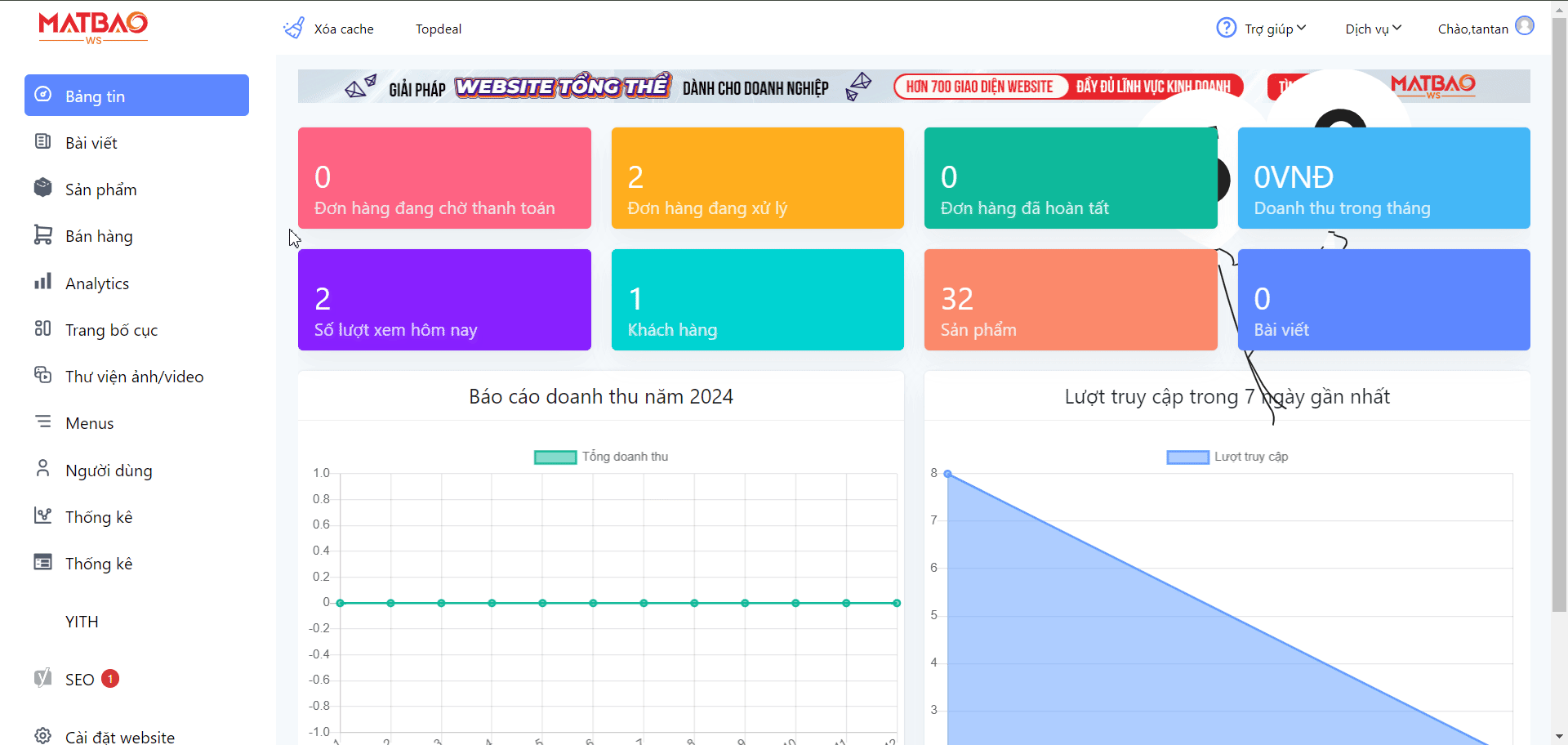 Cách 2: Chọn Chỉnh sửa sau đó chọn tiếp Mở Tùy chỉnh bố cục.
Cách 2: Chọn Chỉnh sửa sau đó chọn tiếp Mở Tùy chỉnh bố cục. 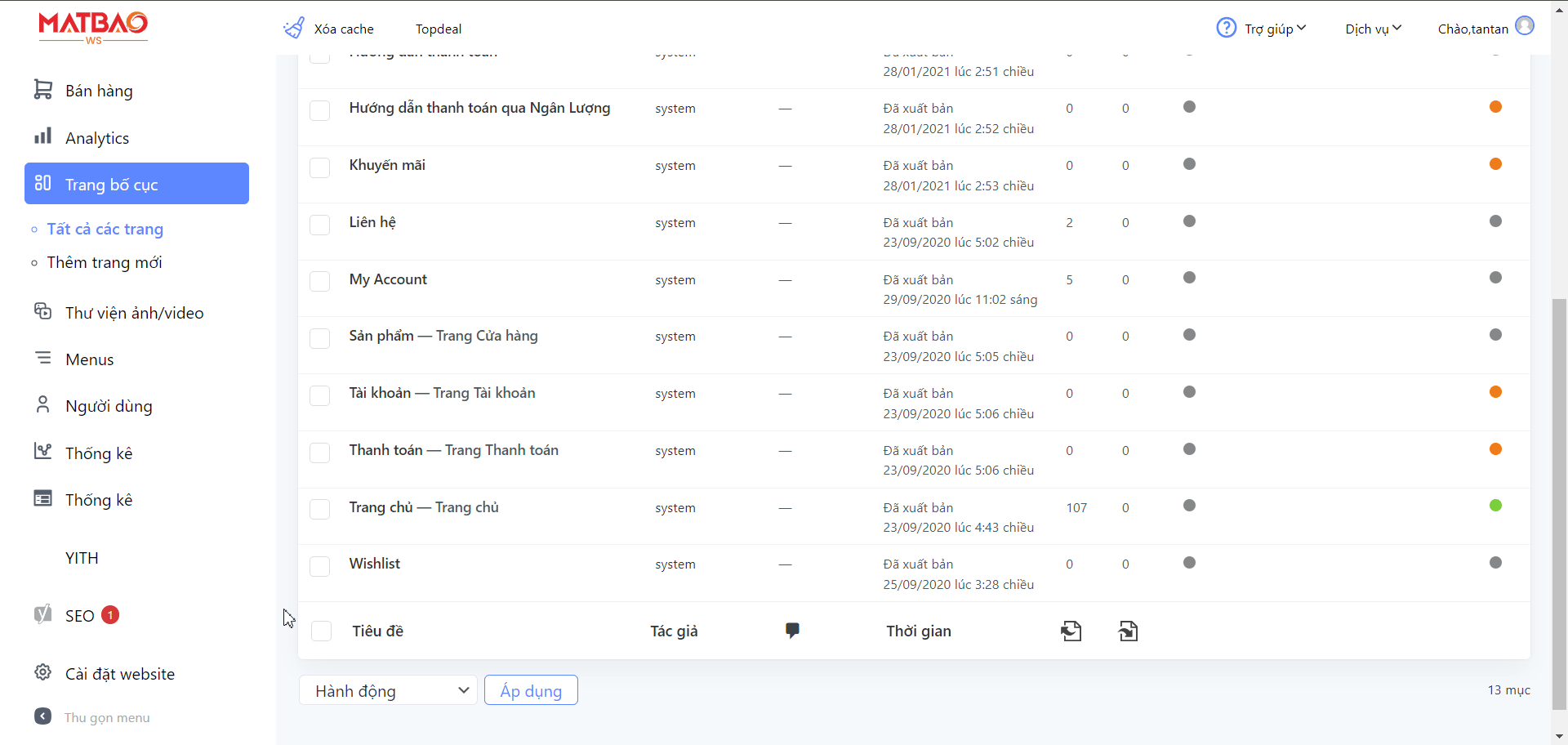 Chọn Thêm Module và nhập từ khóa tìm kiếm liên quan đến Posts. Sau khi tìm thấy, chọn và kéo thả module Posts vào trang.
Chọn Thêm Module và nhập từ khóa tìm kiếm liên quan đến Posts. Sau khi tìm thấy, chọn và kéo thả module Posts vào trang.
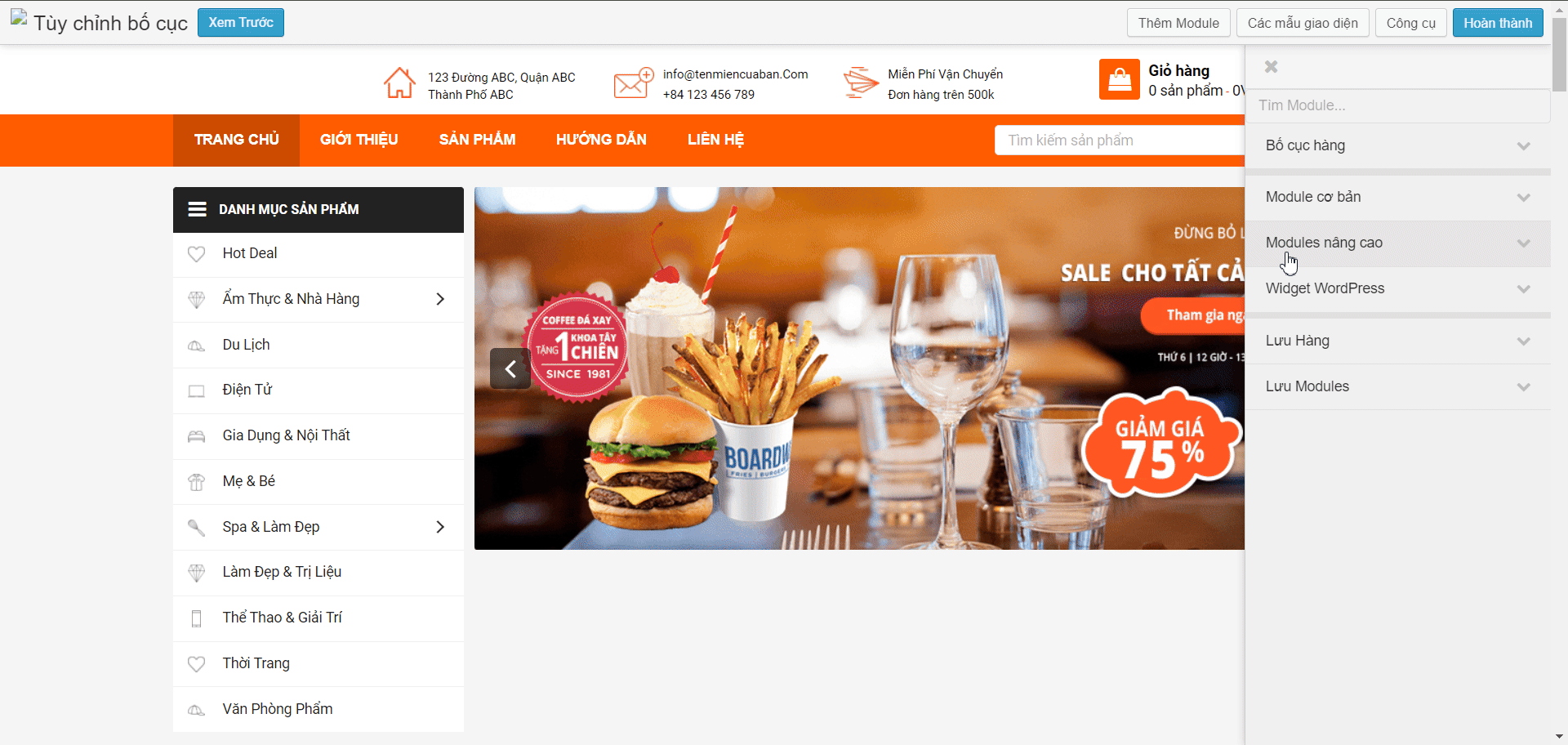 Tiến hành chỉnh sửa bài viết bằng 5 tab: Vị trí, Kiểu, Content, Pagination và Nâng cao.
Tiến hành chỉnh sửa bài viết bằng 5 tab: Vị trí, Kiểu, Content, Pagination và Nâng cao.
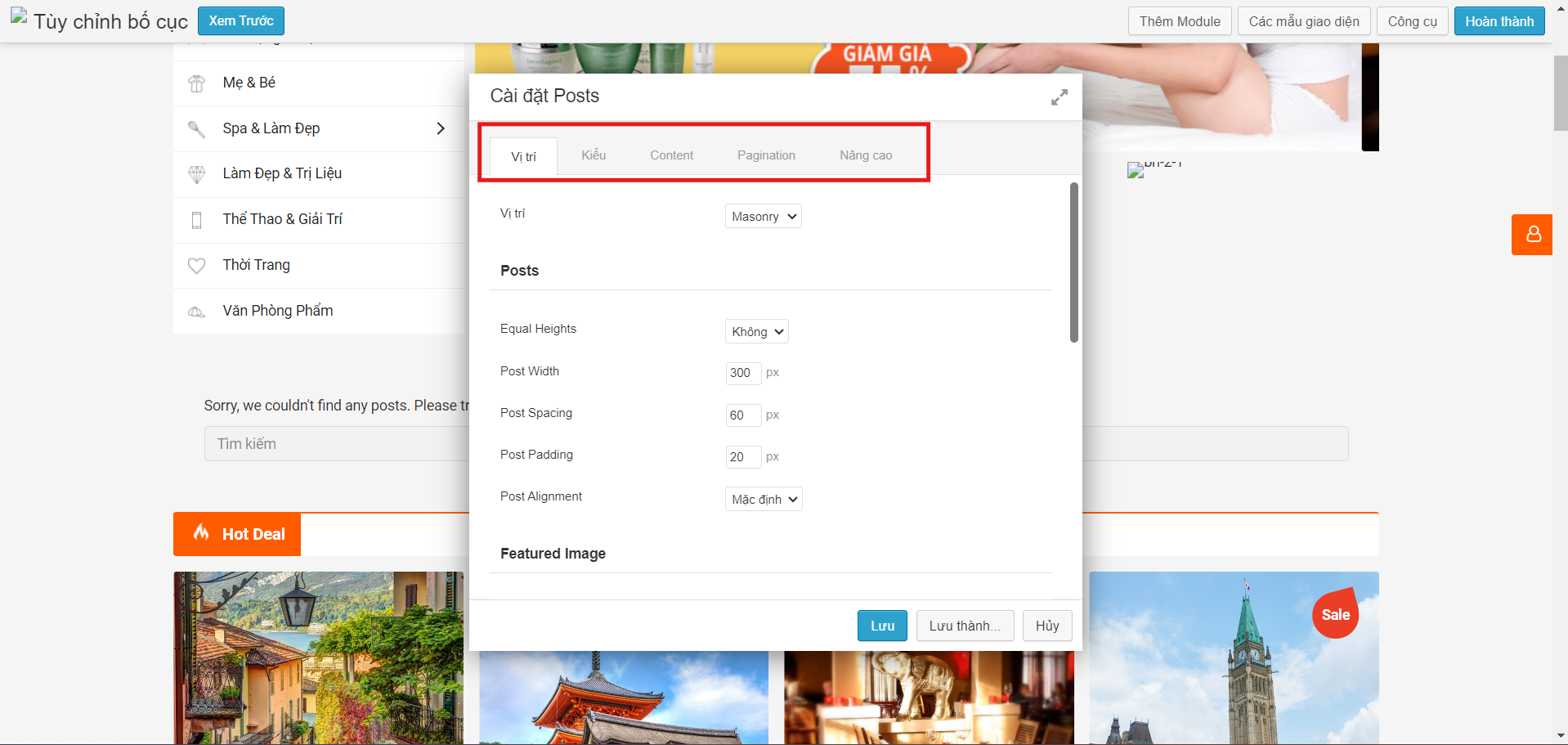 Chọn dạng bài viết Columns, Masonry, Gallery, List
Chọn dạng bài viết Columns, Masonry, Gallery, List
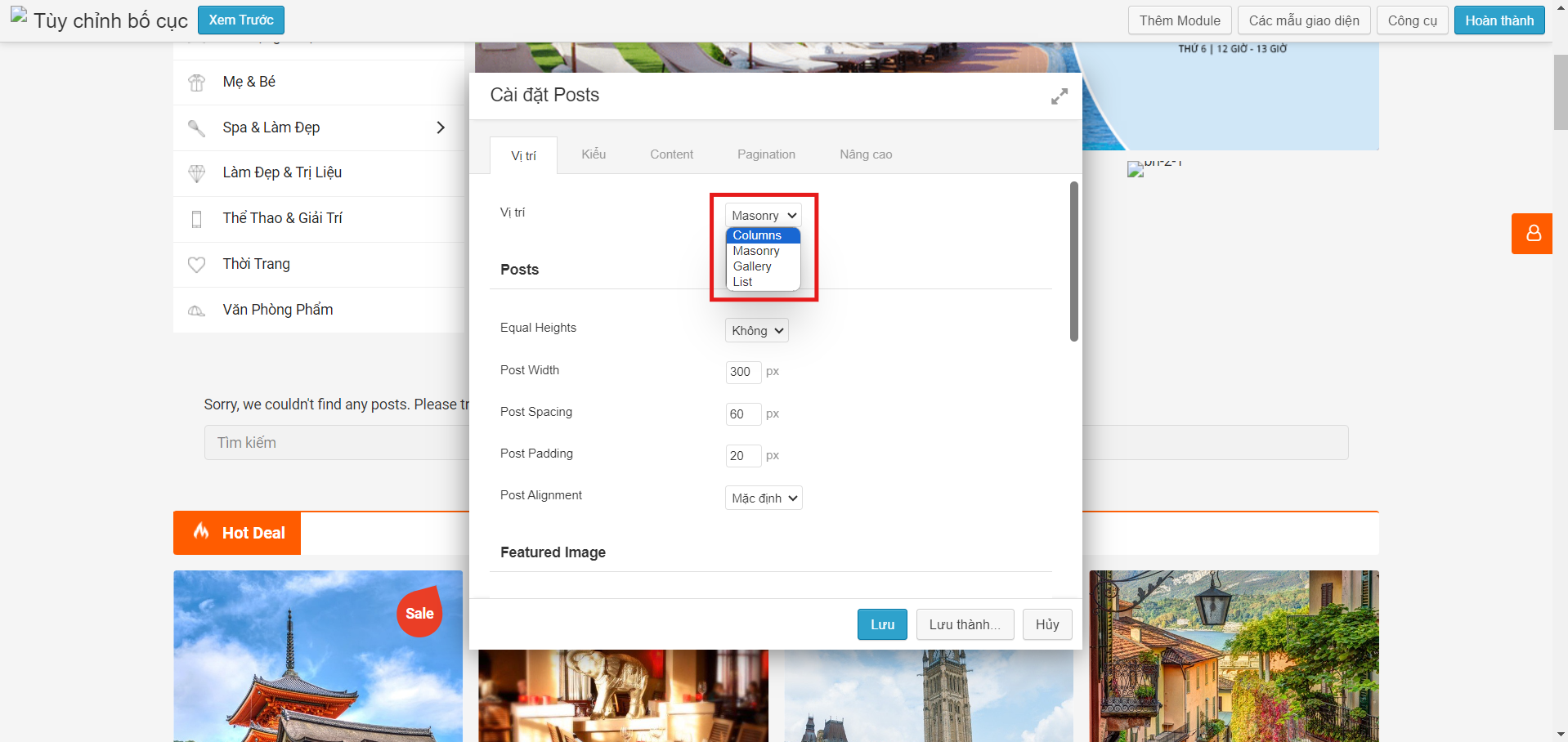 Chỉnh Kiểu cho bài viết
Chỉnh Kiểu cho bài viết
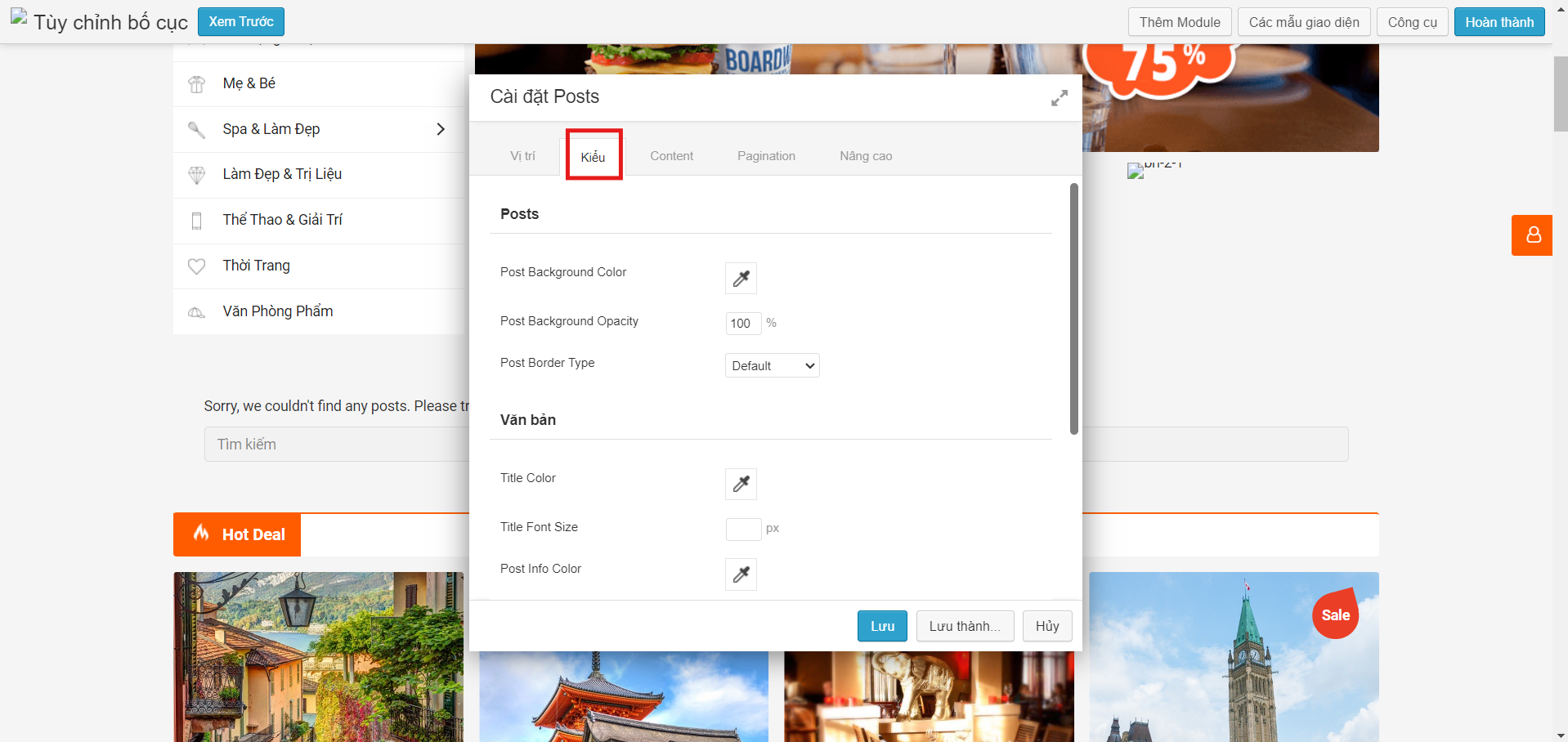 Chỉnh nội dung cho bài viết
Chỉnh nội dung cho bài viết
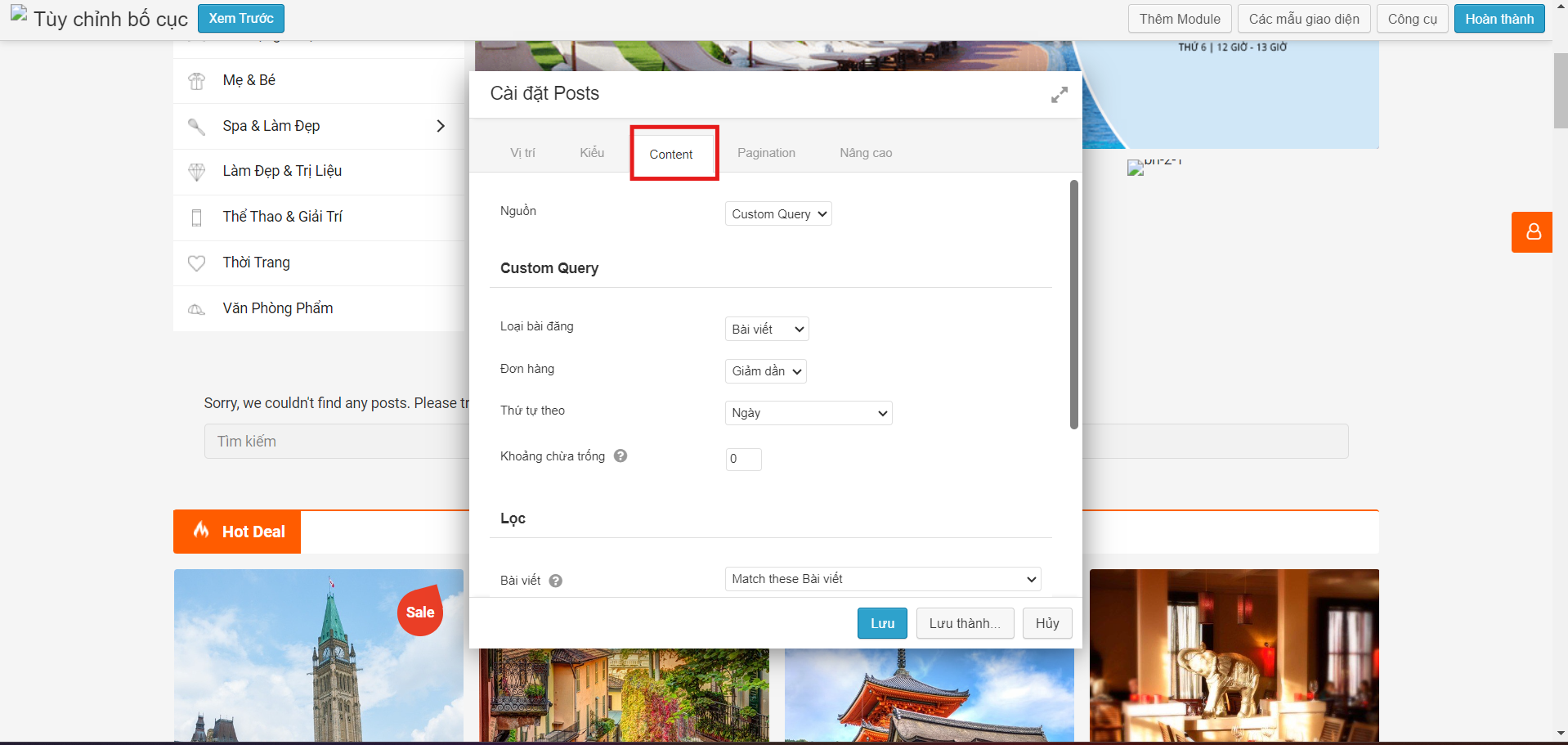 Chỉnh phân trang cho bài viết
Chỉnh phân trang cho bài viết
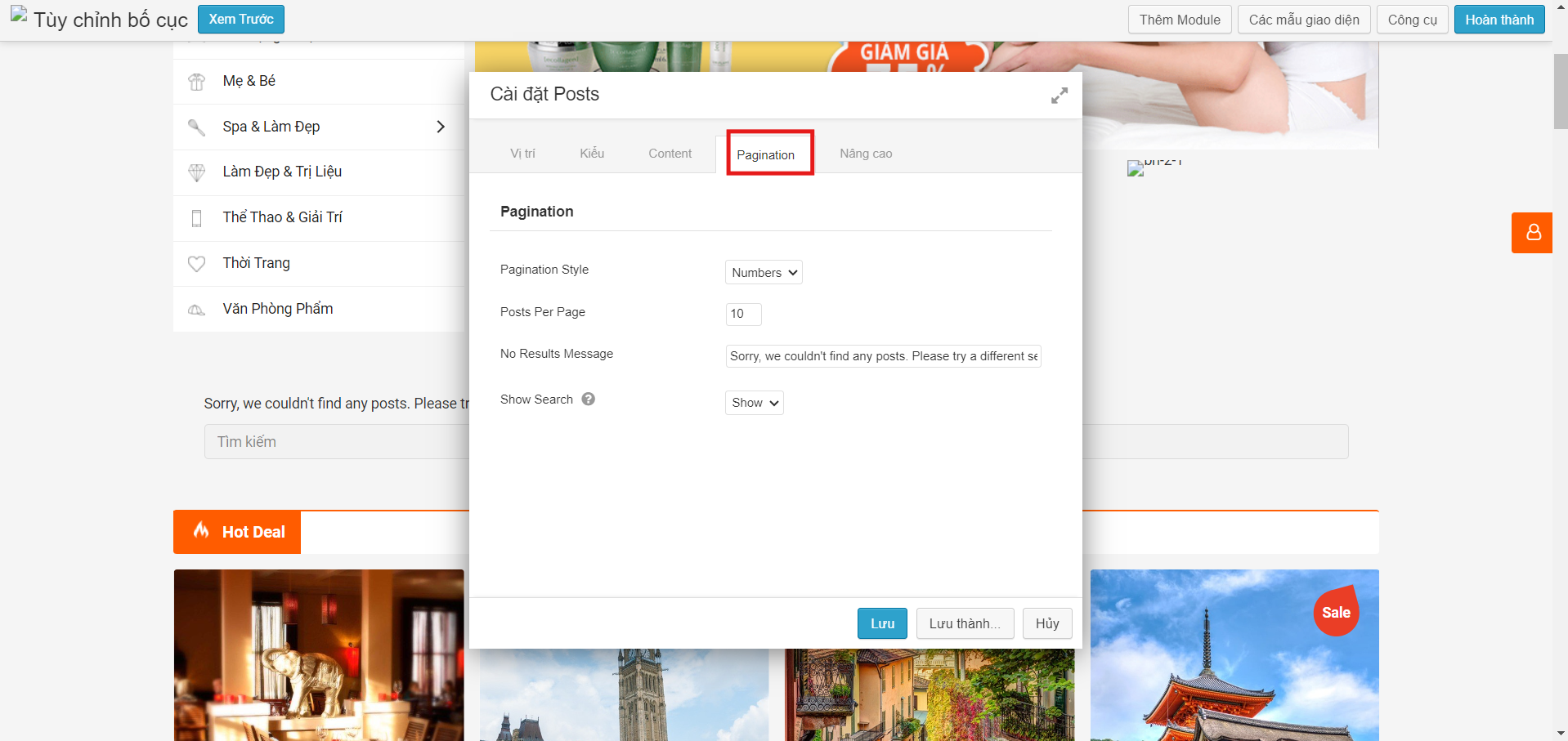 Tuỳ chỉnh Nâng cao cho bài viết
Tuỳ chỉnh Nâng cao cho bài viết
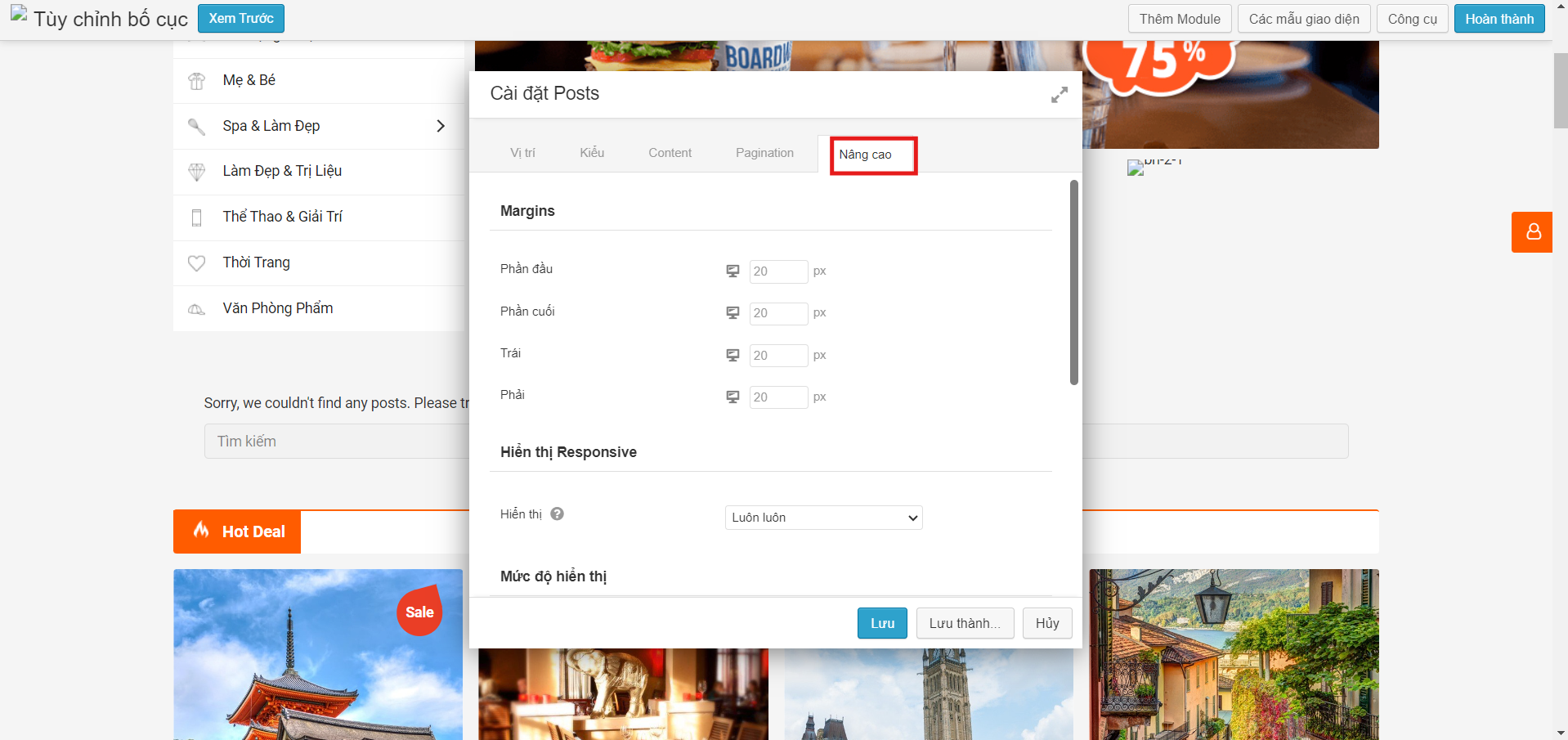 Bấm lưu để cập nhật banner slider: Xem Trước trang (nếu cần), bấm Hoàn Thành và chọn Xuất bản những thay đổi để hoàn tất chỉnh sửa nội dung module bài viết.
Bấm lưu để cập nhật banner slider: Xem Trước trang (nếu cần), bấm Hoàn Thành và chọn Xuất bản những thay đổi để hoàn tất chỉnh sửa nội dung module bài viết.
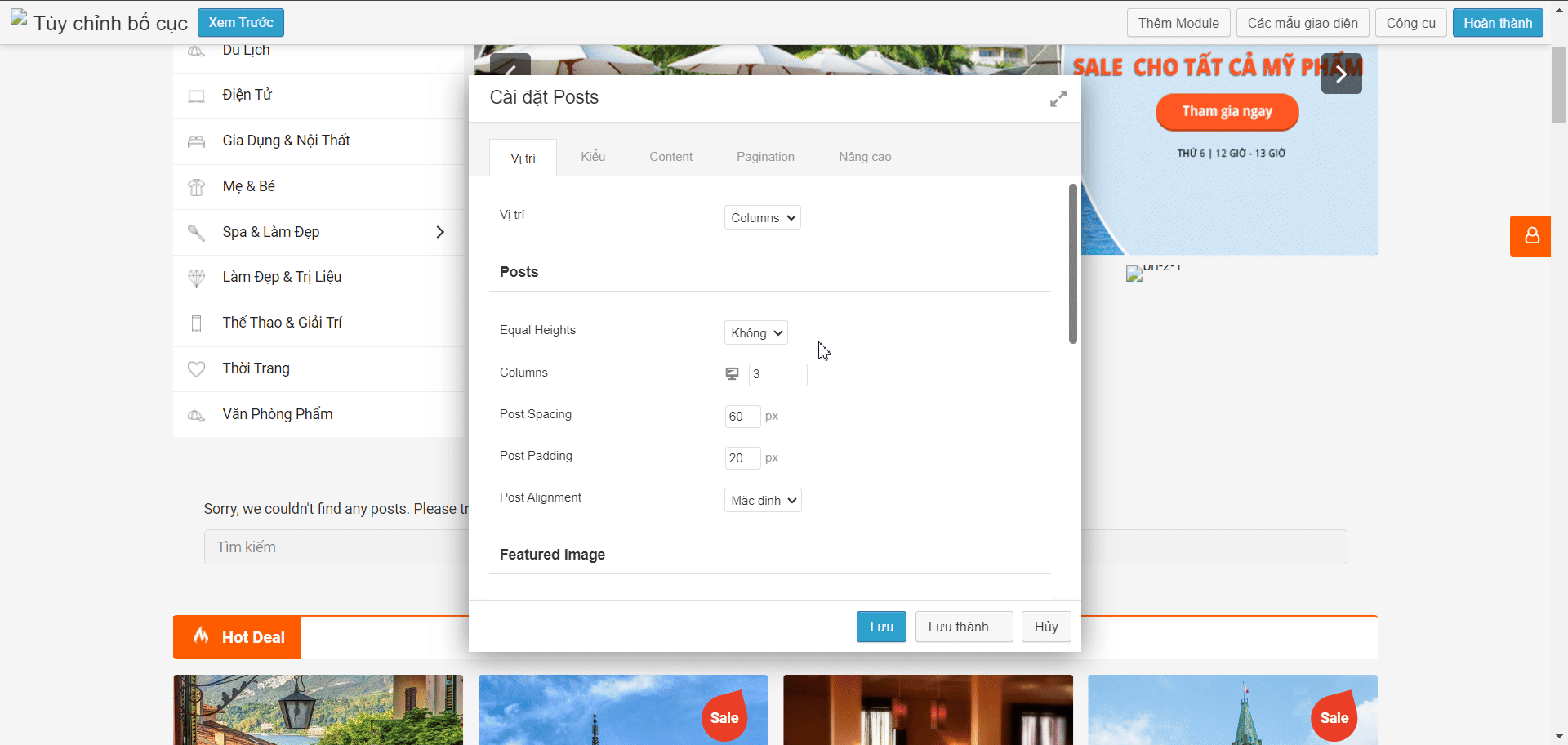
Chỉnh sửa nội dung Video
Để chỉnh sửa nội dung Video, đăng nhập vào trang quản trị và thực hiện như sau: Chọn Trang bố cục sau đó chọn tiếp Tất cả các trang. Cách 1: Chọn trực tiếp Tùy chỉnh bố cục.  Cách 2: Chọn Chỉnh sửa sau đó chọn tiếp Mở Tùy chỉnh bố cục.
Cách 2: Chọn Chỉnh sửa sau đó chọn tiếp Mở Tùy chỉnh bố cục.  Chọn thêm Module sau đó nhập từ khoá video vào ô tìm kiếm, kéo module Video vào trang
Chọn thêm Module sau đó nhập từ khoá video vào ô tìm kiếm, kéo module Video vào trang
 Tiến hành Cài đặt Video bằng 2 tab: Chung và Nâng cao.
Tiến hành Cài đặt Video bằng 2 tab: Chung và Nâng cao.
 Có 2 cách để chọn video là Thư viện truyền thông (không khuyến khích dùng vì khi dùng thư viện truyền thông sẽ phải lưu trữ file video trên hosting và sẽ rất tốn dung lượng) và Nhúng
Có 2 cách để chọn video là Thư viện truyền thông (không khuyến khích dùng vì khi dùng thư viện truyền thông sẽ phải lưu trữ file video trên hosting và sẽ rất tốn dung lượng) và Nhúng
 Cách 1 Thư viện truyền thông (không khuyến khích dùng vì khi dùng thư viện truyền thông sẽ phải lưu trữ file vide trên hosting và sẽ rất tốn dung lượng): bấm chọn Video sau đó tải file lên hoặc chọn file video có sẵn trong thư viện, sau đó bấm chọn video
Cách 1 Thư viện truyền thông (không khuyến khích dùng vì khi dùng thư viện truyền thông sẽ phải lưu trữ file vide trên hosting và sẽ rất tốn dung lượng): bấm chọn Video sau đó tải file lên hoặc chọn file video có sẵn trong thư viện, sau đó bấm chọn video
 Cách 2 Nhúng: Dán đoạn mã nhúng từ youtube
Cách 2 Nhúng: Dán đoạn mã nhúng từ youtube
 Bấm lưu để cập nhật video: Xem Trước trang (nếu cần), bấm Hoàn Thành và chọn Xuất bản những thay đổi để hoàn tất chỉnh sửa nội dung video.
Bấm lưu để cập nhật video: Xem Trước trang (nếu cần), bấm Hoàn Thành và chọn Xuất bản những thay đổi để hoàn tất chỉnh sửa nội dung video.

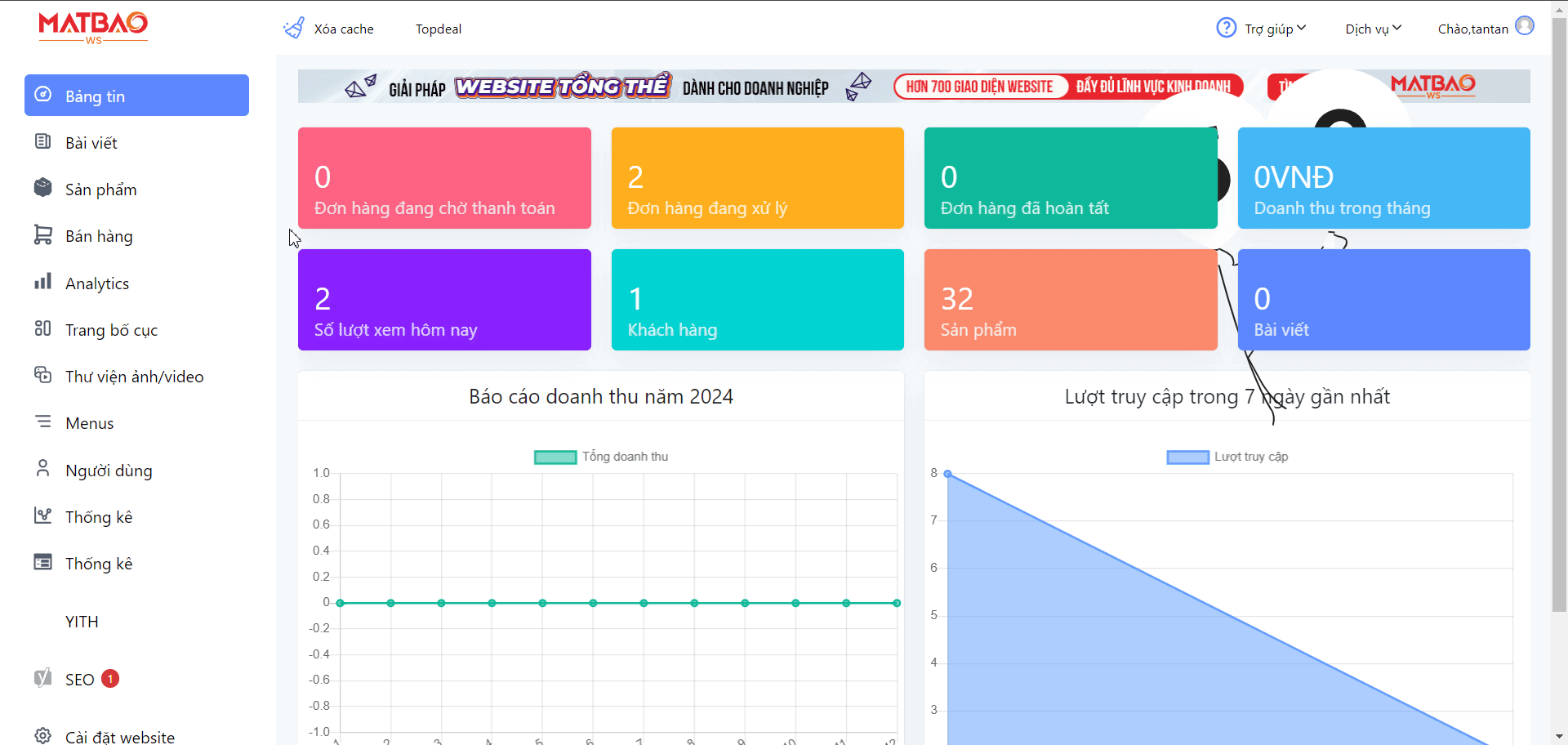 Cách 2: Chọn Chỉnh sửa sau đó chọn tiếp Mở Tùy chỉnh bố cục.
Cách 2: Chọn Chỉnh sửa sau đó chọn tiếp Mở Tùy chỉnh bố cục. 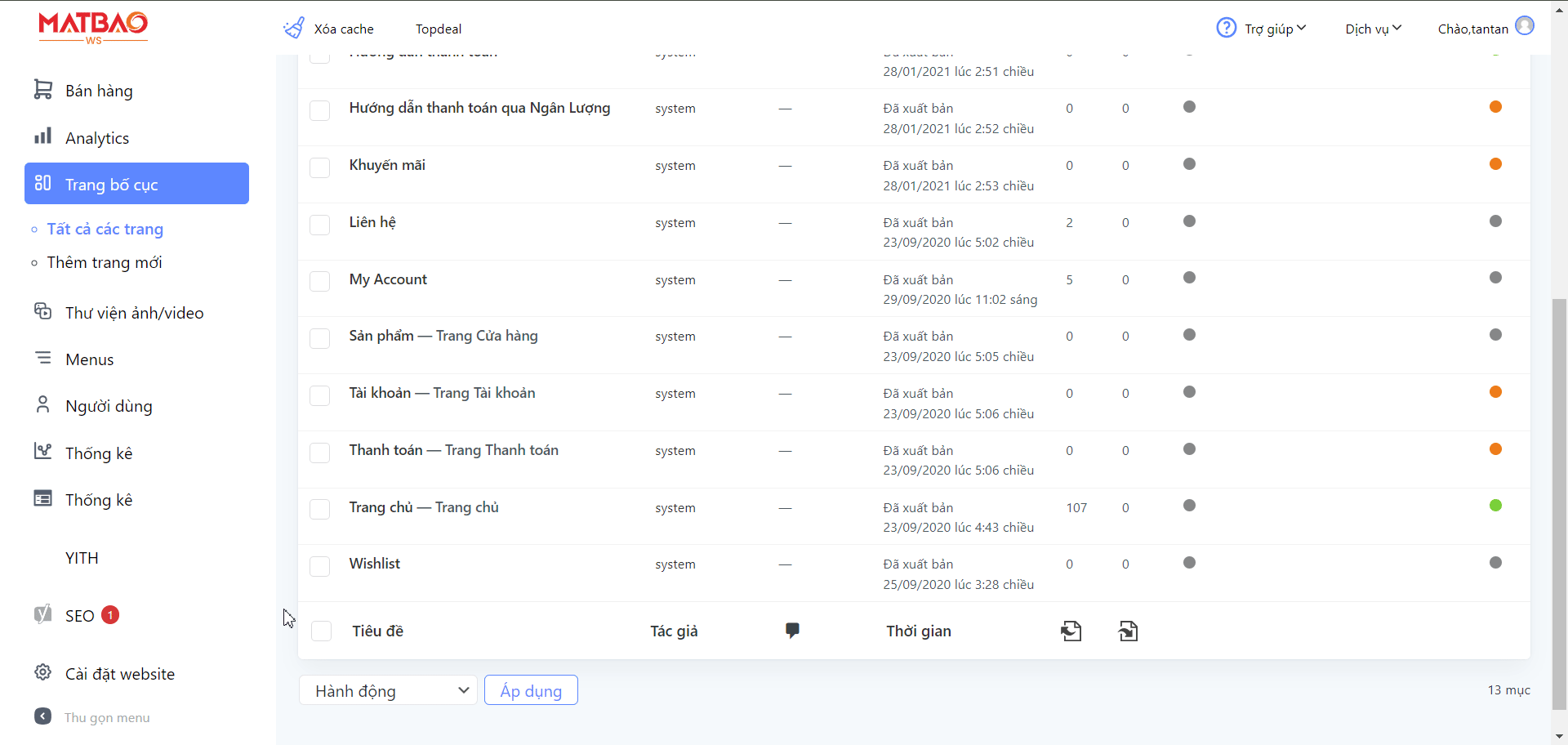 Chọn thêm Module sau đó nhập từ khoá video vào ô tìm kiếm, kéo module Video vào trang
Chọn thêm Module sau đó nhập từ khoá video vào ô tìm kiếm, kéo module Video vào trang
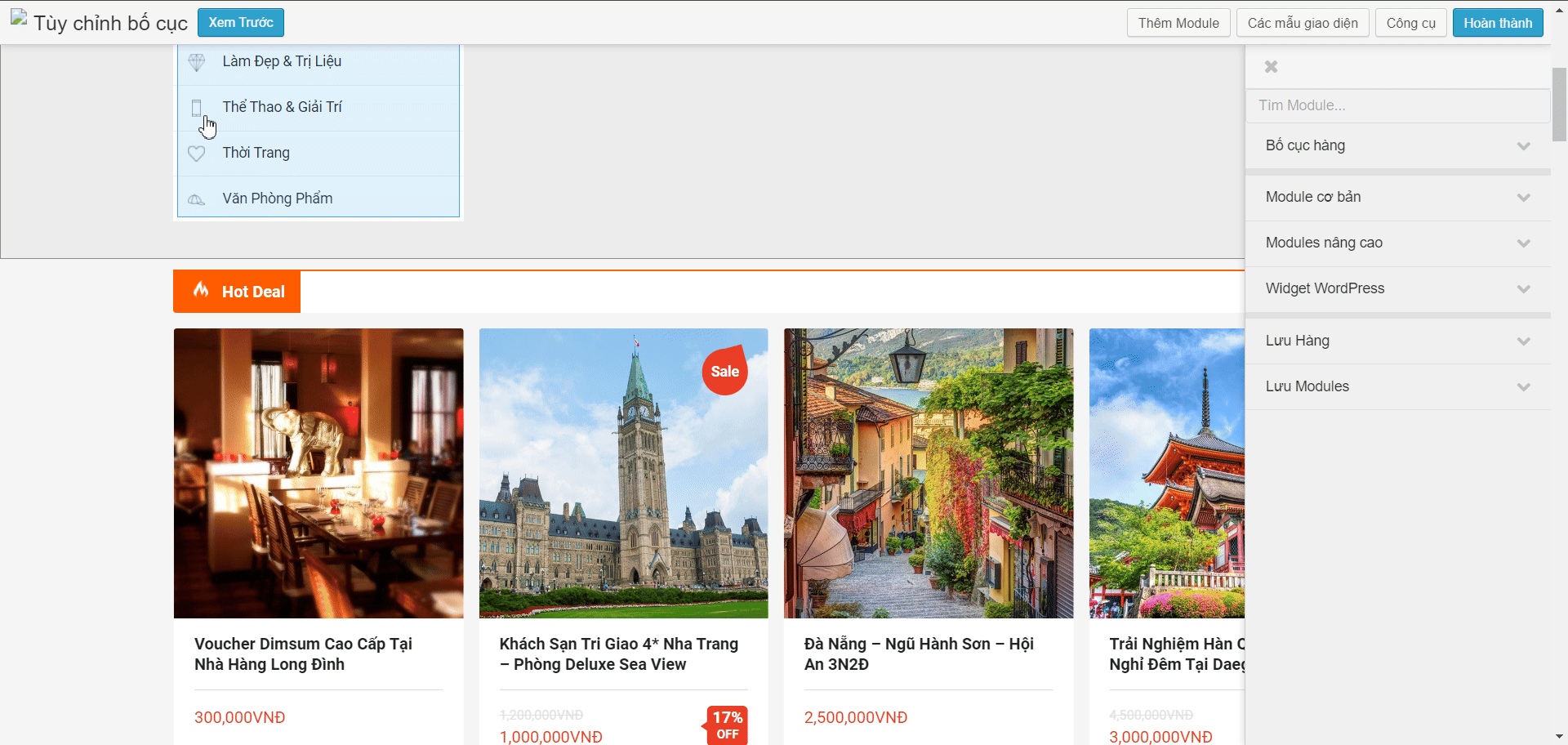 Tiến hành Cài đặt Video bằng 2 tab: Chung và Nâng cao.
Tiến hành Cài đặt Video bằng 2 tab: Chung và Nâng cao.
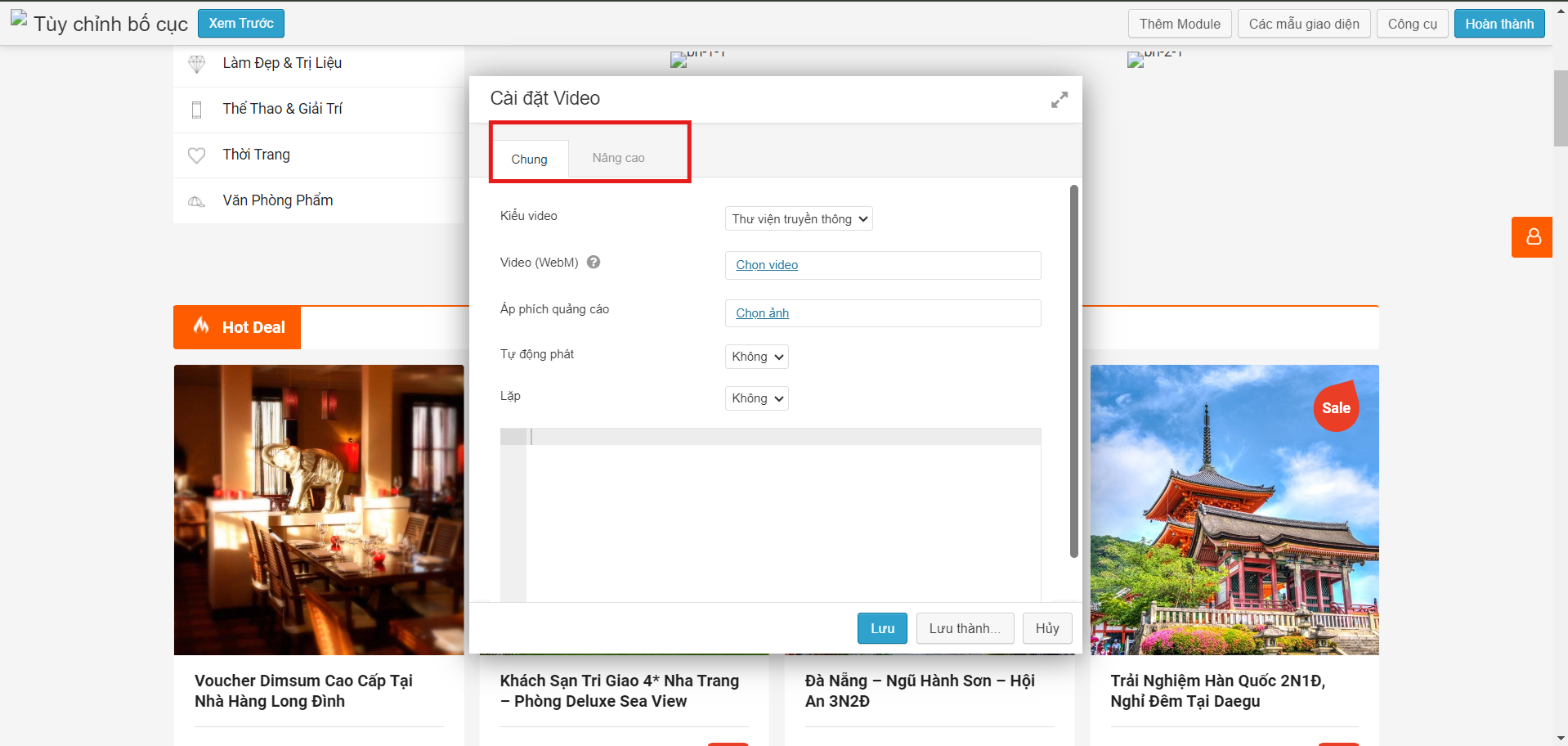 Có 2 cách để chọn video là Thư viện truyền thông (không khuyến khích dùng vì khi dùng thư viện truyền thông sẽ phải lưu trữ file video trên hosting và sẽ rất tốn dung lượng) và Nhúng
Có 2 cách để chọn video là Thư viện truyền thông (không khuyến khích dùng vì khi dùng thư viện truyền thông sẽ phải lưu trữ file video trên hosting và sẽ rất tốn dung lượng) và Nhúng
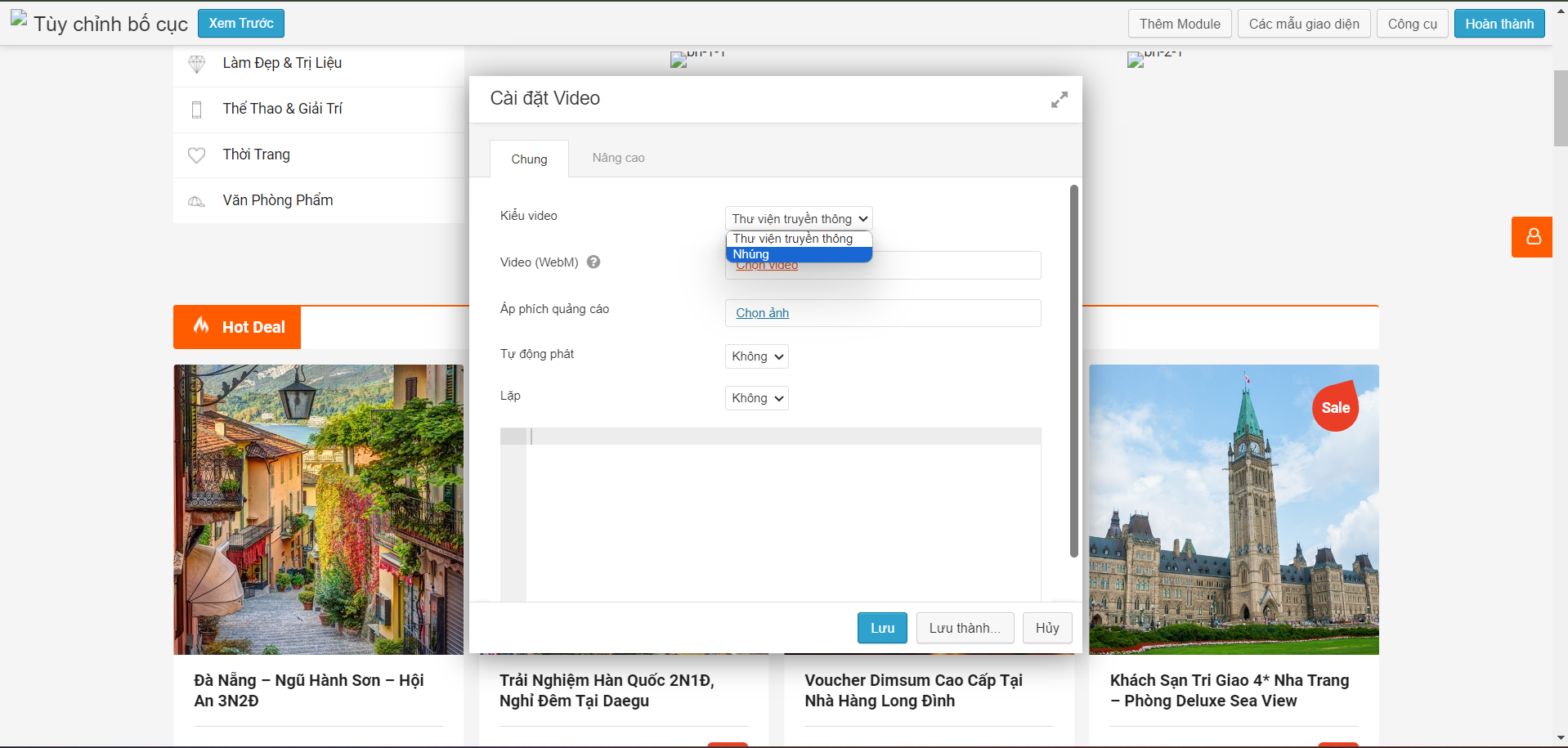 Cách 1 Thư viện truyền thông (không khuyến khích dùng vì khi dùng thư viện truyền thông sẽ phải lưu trữ file vide trên hosting và sẽ rất tốn dung lượng): bấm chọn Video sau đó tải file lên hoặc chọn file video có sẵn trong thư viện, sau đó bấm chọn video
Cách 1 Thư viện truyền thông (không khuyến khích dùng vì khi dùng thư viện truyền thông sẽ phải lưu trữ file vide trên hosting và sẽ rất tốn dung lượng): bấm chọn Video sau đó tải file lên hoặc chọn file video có sẵn trong thư viện, sau đó bấm chọn video
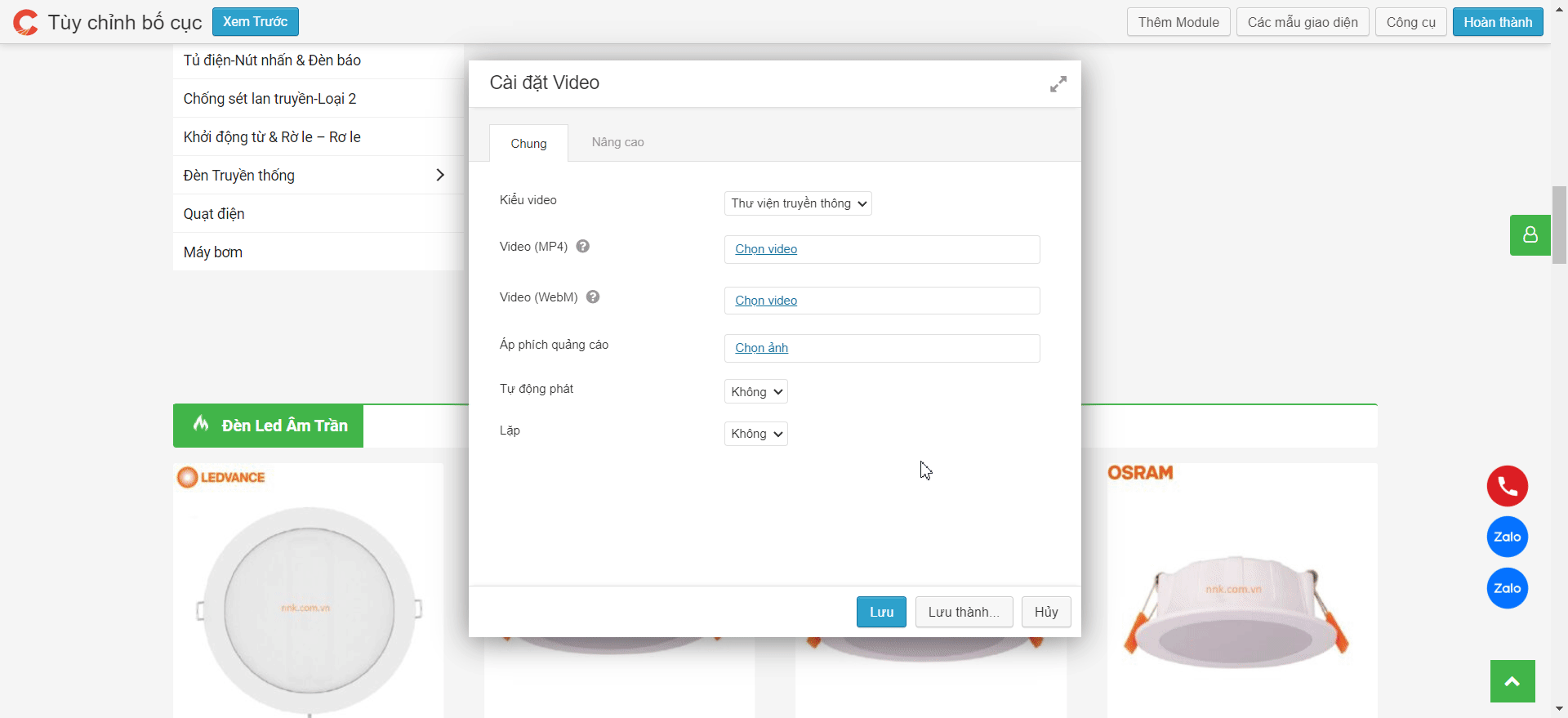 Cách 2 Nhúng: Dán đoạn mã nhúng từ youtube
Cách 2 Nhúng: Dán đoạn mã nhúng từ youtube
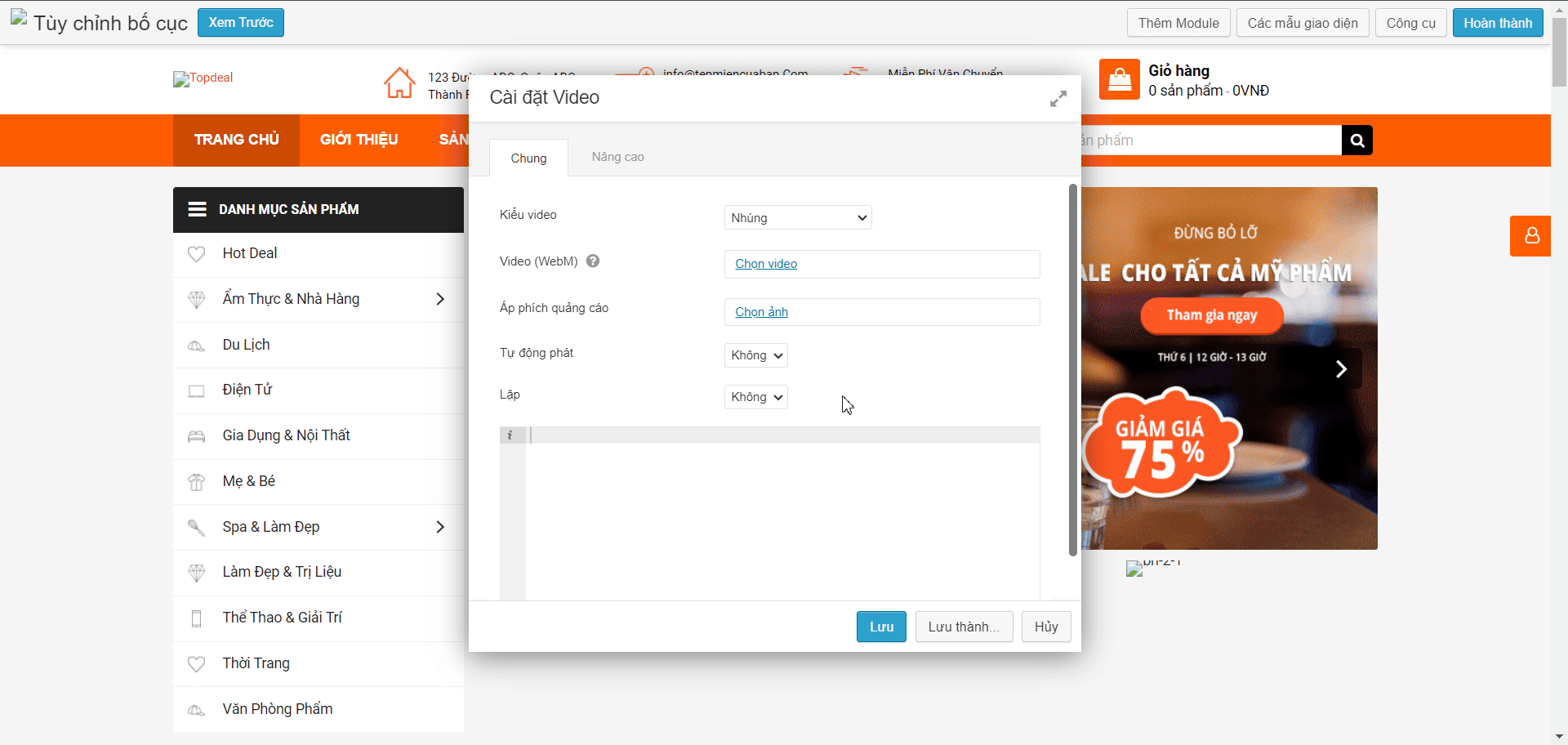 Bấm lưu để cập nhật video: Xem Trước trang (nếu cần), bấm Hoàn Thành và chọn Xuất bản những thay đổi để hoàn tất chỉnh sửa nội dung video.
Bấm lưu để cập nhật video: Xem Trước trang (nếu cần), bấm Hoàn Thành và chọn Xuất bản những thay đổi để hoàn tất chỉnh sửa nội dung video.
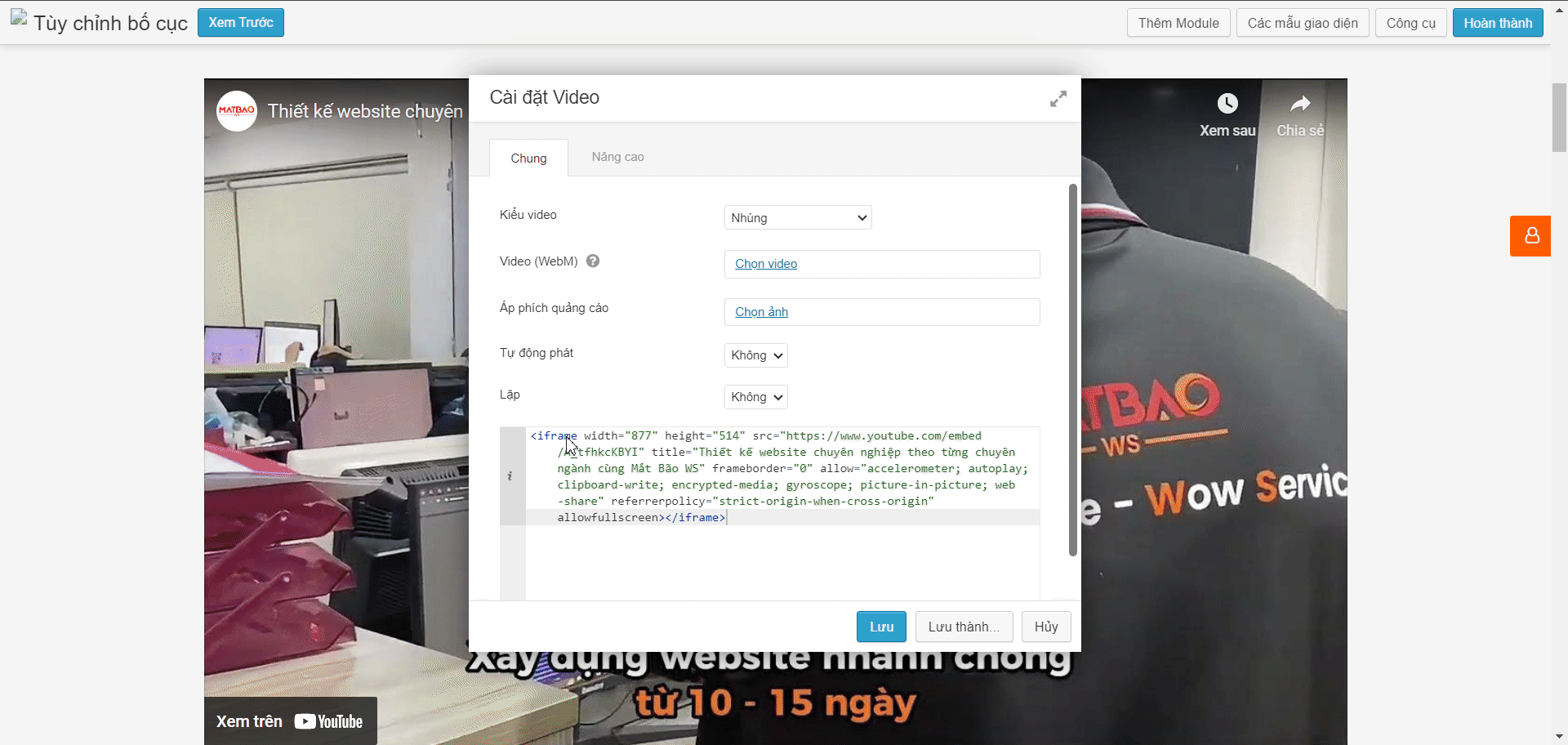
Thêm một module vào trang
Để thêm 1 module vào trang đã có, đăng nhập vào trang quản trị và thực hiện như sau: (1). Chọn Trang sau đó chọn tiếp Tất cả các trang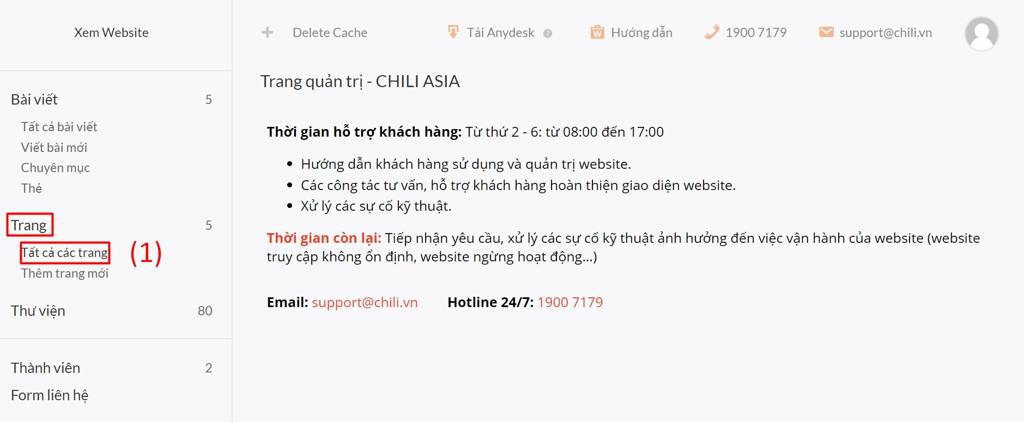 (2). Tìm đến trang cần tùy chỉnh bố cục, rê chuột vào tên trang và chọn 1 trong 2 cách sau để vào trang tùy chỉnh Cách 1: Chọn trực tiếp Tùy chỉnh bố cục
(2). Tìm đến trang cần tùy chỉnh bố cục, rê chuột vào tên trang và chọn 1 trong 2 cách sau để vào trang tùy chỉnh Cách 1: Chọn trực tiếp Tùy chỉnh bố cục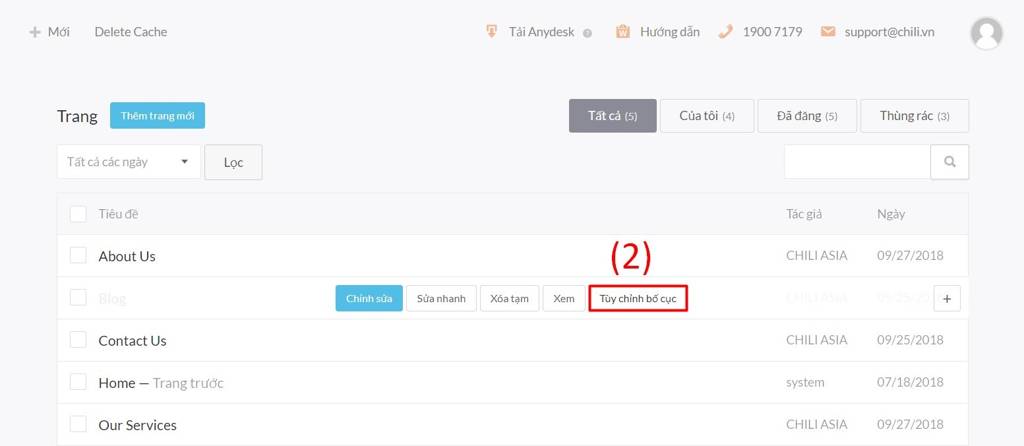 Cách 2: Chọn Chỉnh sửa sau đó chọn tiếp Mở Tùy chỉnh bố cục
Cách 2: Chọn Chỉnh sửa sau đó chọn tiếp Mở Tùy chỉnh bố cục 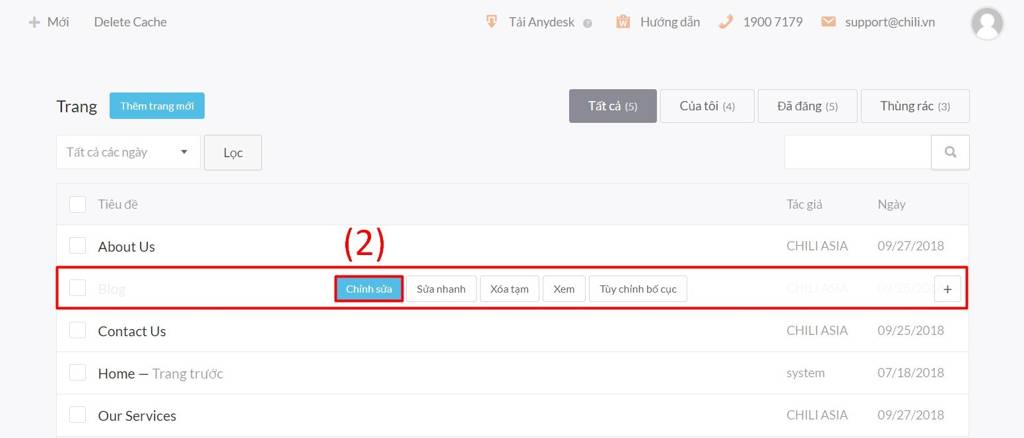
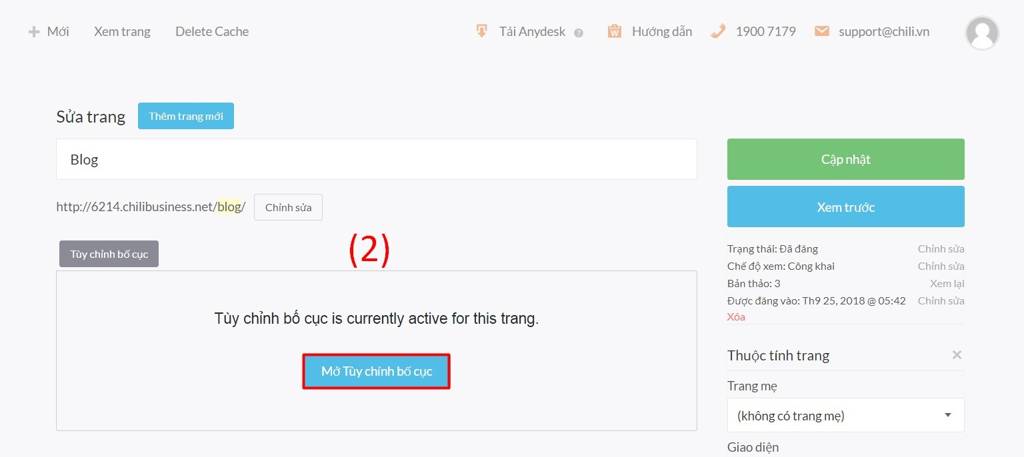 (3). Chọn Thêm Module. Có thể tìm module bằng 2 cách sau:
(3). Chọn Thêm Module. Có thể tìm module bằng 2 cách sau:
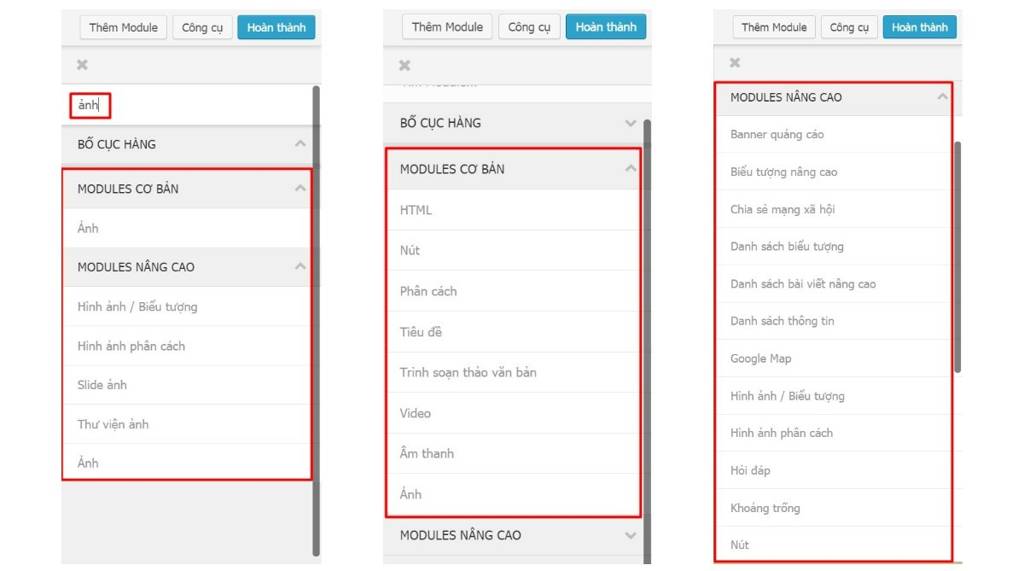 (4). Sau khi tìm được module, tiến hành thêm module bằng cách kéo thả module vào trang (VD thêm module ảnh).
(4). Sau khi tìm được module, tiến hành thêm module bằng cách kéo thả module vào trang (VD thêm module ảnh).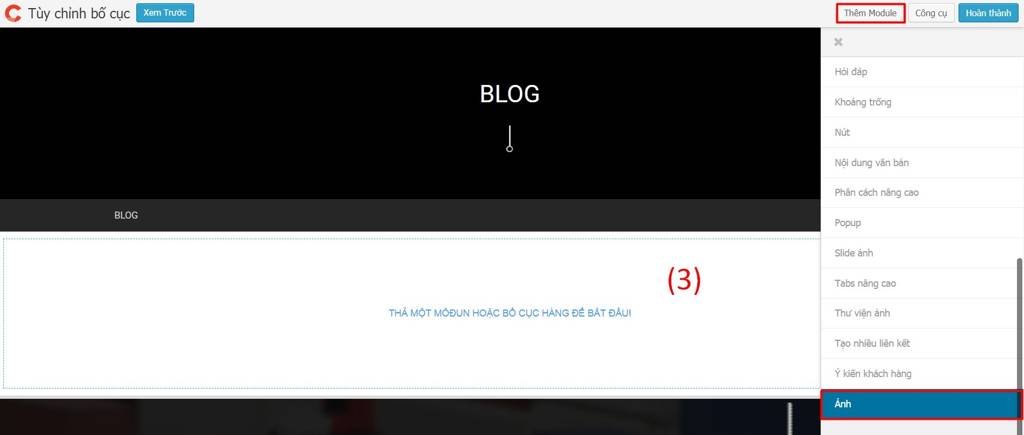
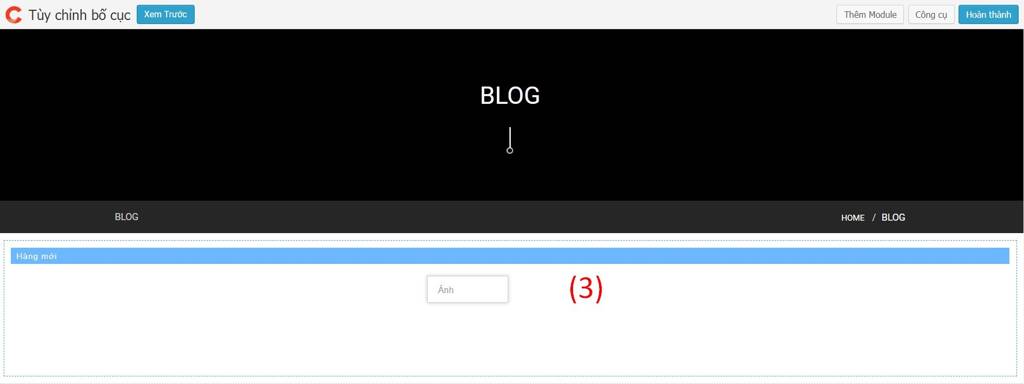
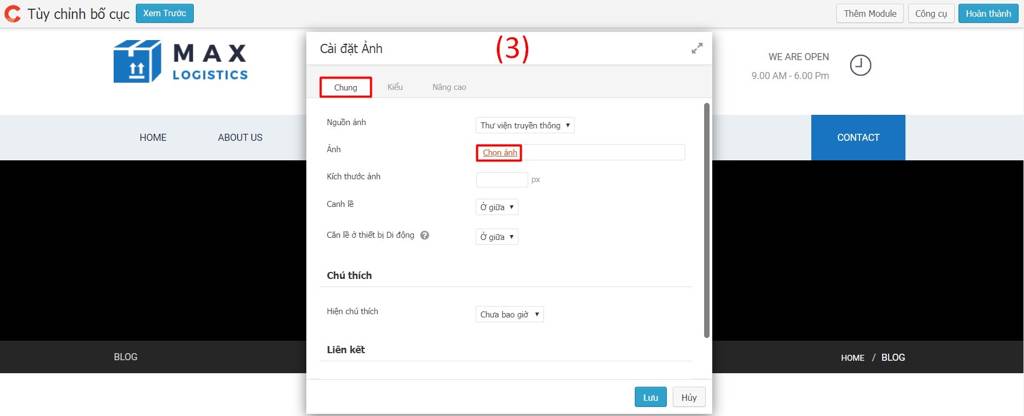
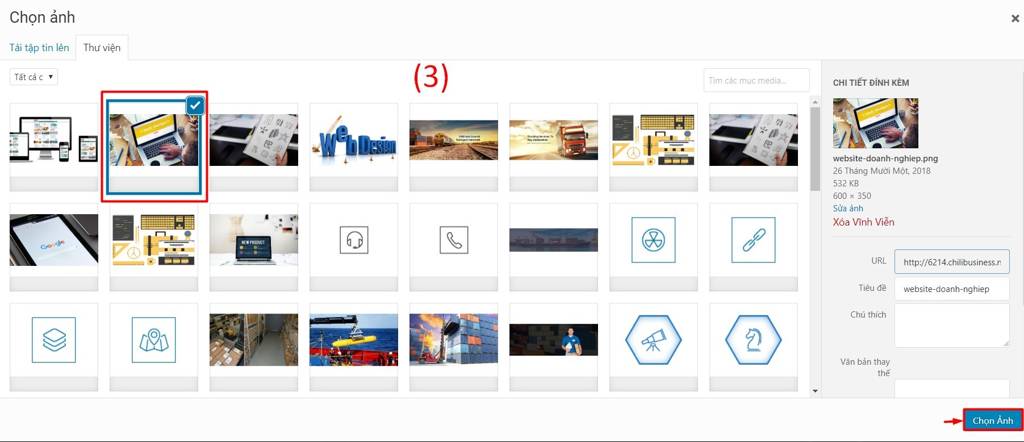
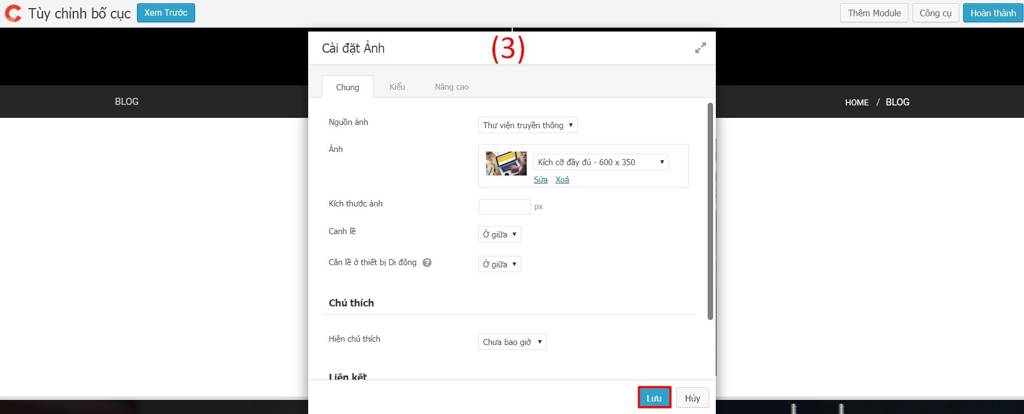 (4). Xem Trước trang (nếu cần), bấm Hoàn Thành và chọn Xuất bản những thay đổi để hoàn tất thêm module ảnh vào trang
(4). Xem Trước trang (nếu cần), bấm Hoàn Thành và chọn Xuất bản những thay đổi để hoàn tất thêm module ảnh vào trang 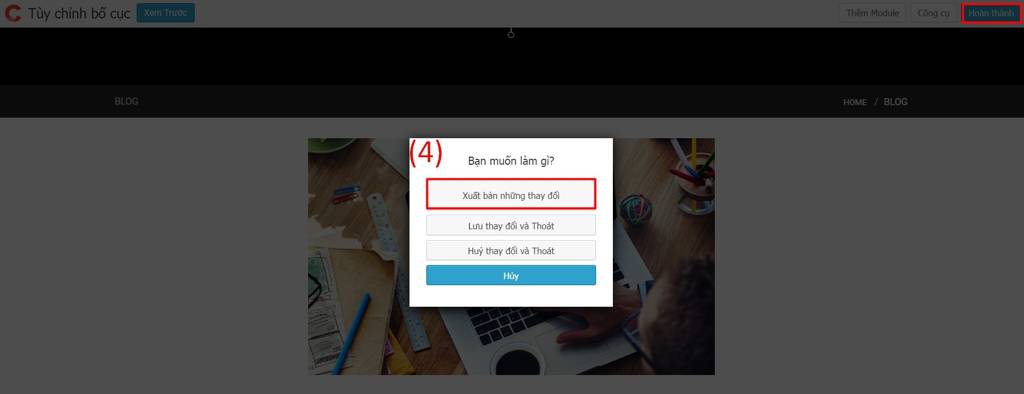 (5). Kết quả thêm module ảnh vào trang thành công
(5). Kết quả thêm module ảnh vào trang thành công 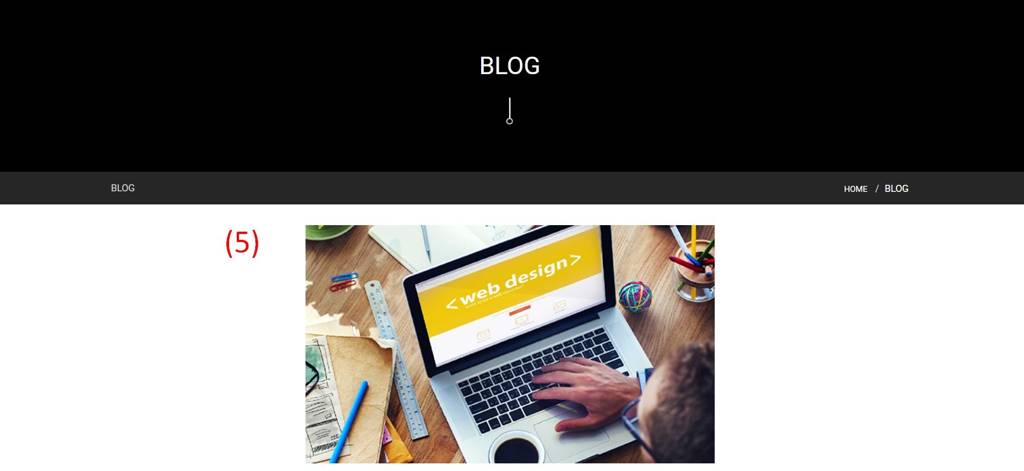
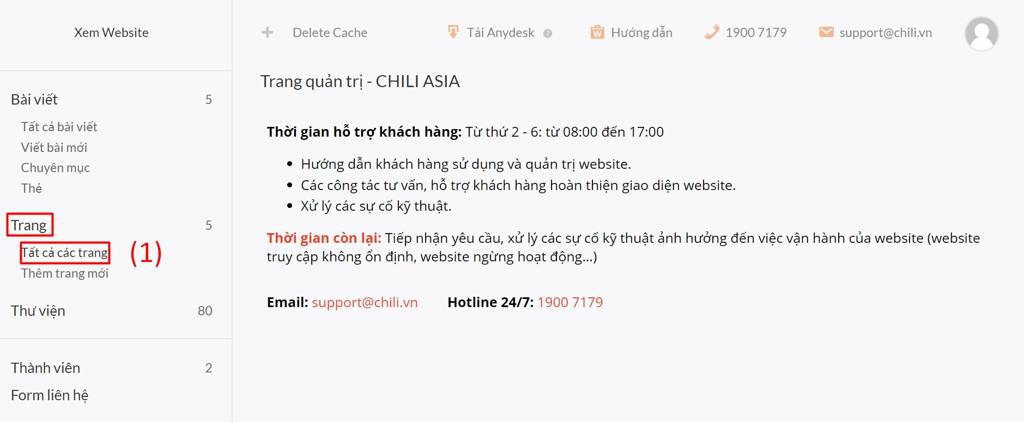 (2). Tìm đến trang cần tùy chỉnh bố cục, rê chuột vào tên trang và chọn 1 trong 2 cách sau để vào trang tùy chỉnh Cách 1: Chọn trực tiếp Tùy chỉnh bố cục
(2). Tìm đến trang cần tùy chỉnh bố cục, rê chuột vào tên trang và chọn 1 trong 2 cách sau để vào trang tùy chỉnh Cách 1: Chọn trực tiếp Tùy chỉnh bố cục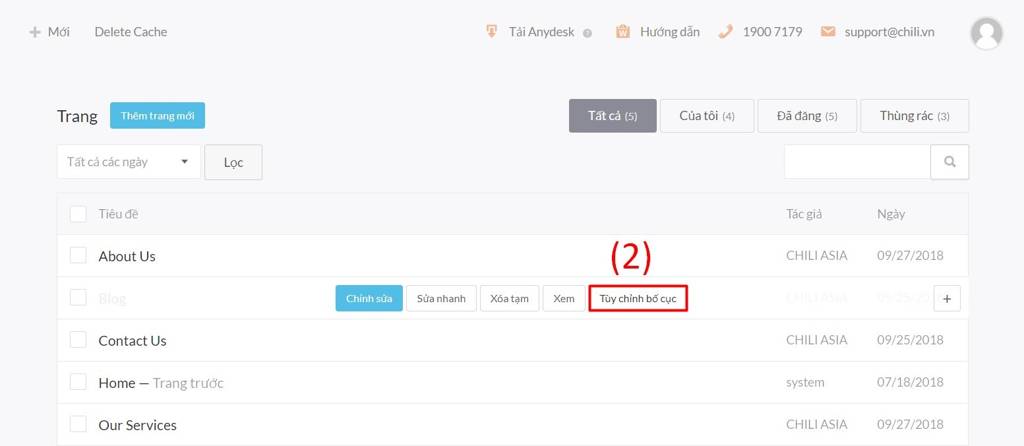 Cách 2: Chọn Chỉnh sửa sau đó chọn tiếp Mở Tùy chỉnh bố cục
Cách 2: Chọn Chỉnh sửa sau đó chọn tiếp Mở Tùy chỉnh bố cục 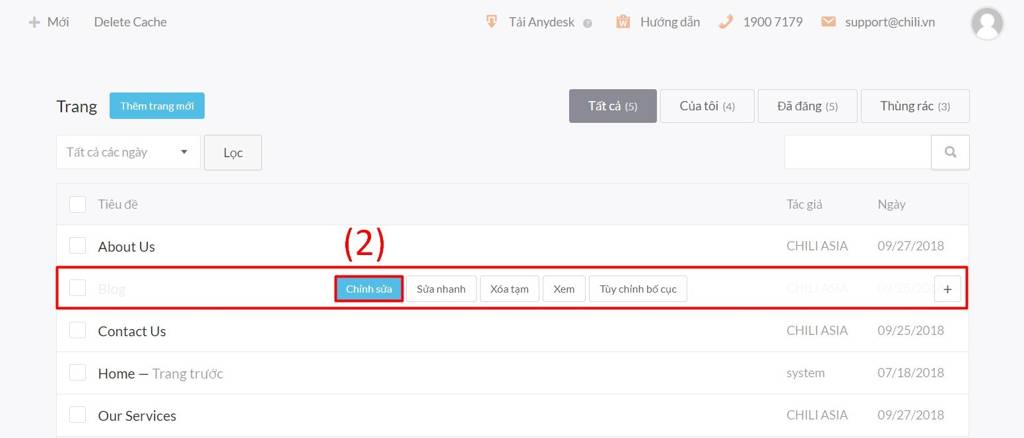
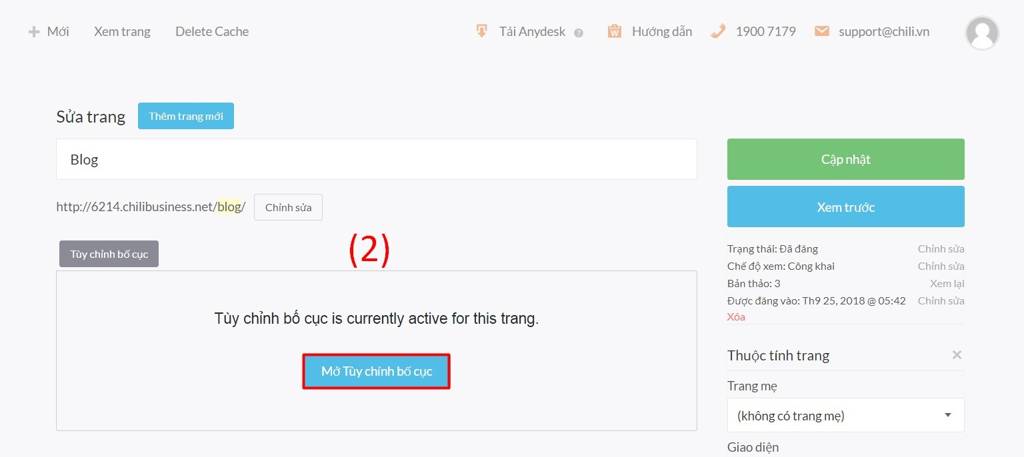 (3). Chọn Thêm Module. Có thể tìm module bằng 2 cách sau:
(3). Chọn Thêm Module. Có thể tìm module bằng 2 cách sau:
- Cách 1: Tìm module bằng thanh tìm kiếm
- Cách 2: Nhấp chuột vào mục MODULES CƠ BẢN hoặc MODULES NÂNG CAO để tìm module
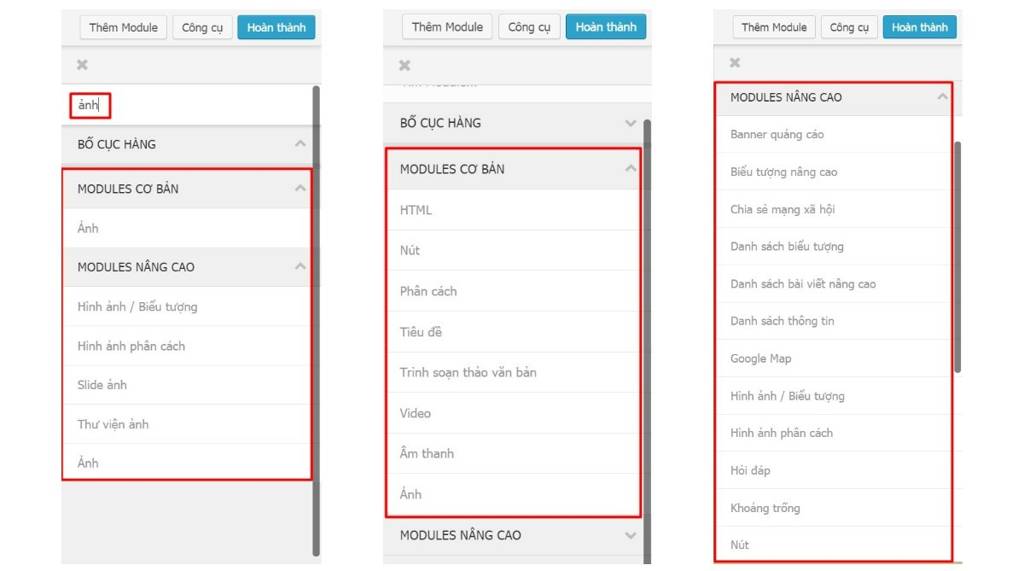 (4). Sau khi tìm được module, tiến hành thêm module bằng cách kéo thả module vào trang (VD thêm module ảnh).
(4). Sau khi tìm được module, tiến hành thêm module bằng cách kéo thả module vào trang (VD thêm module ảnh).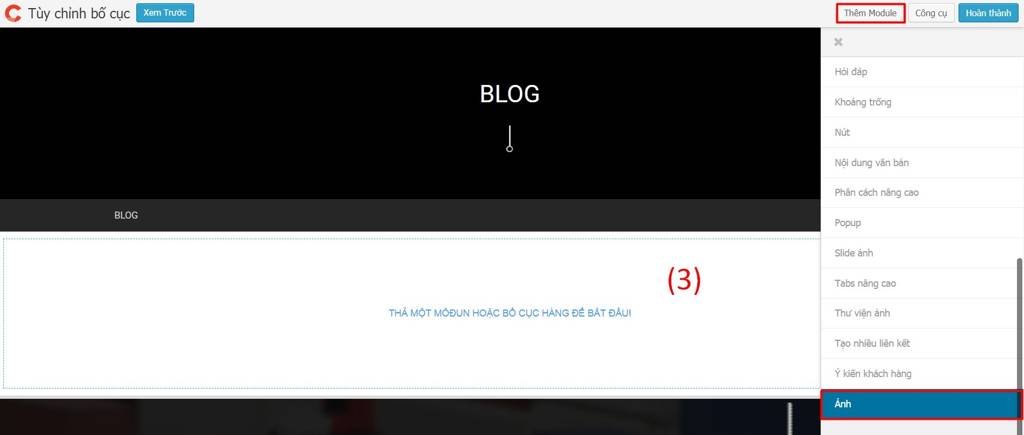
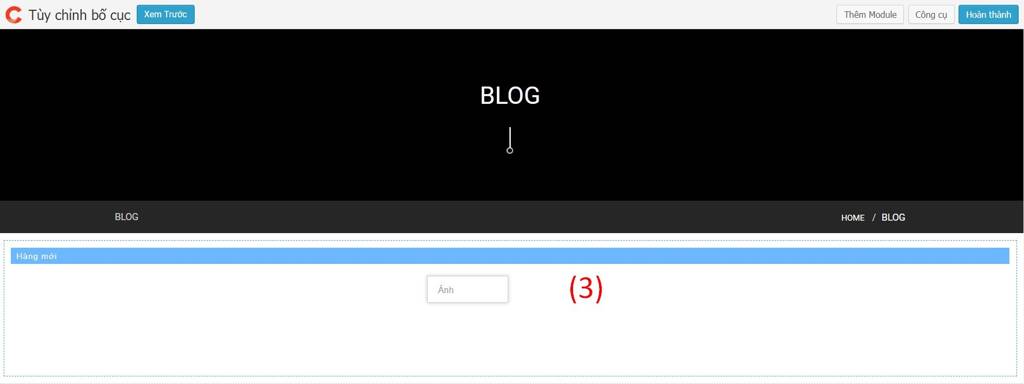
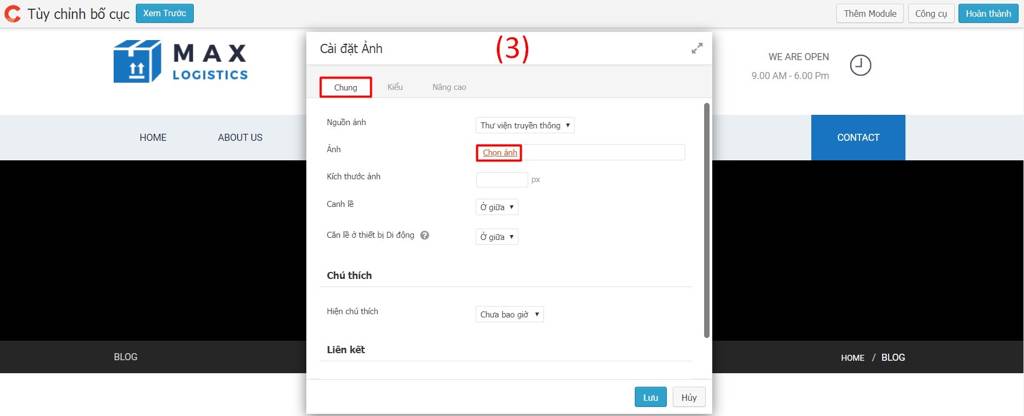
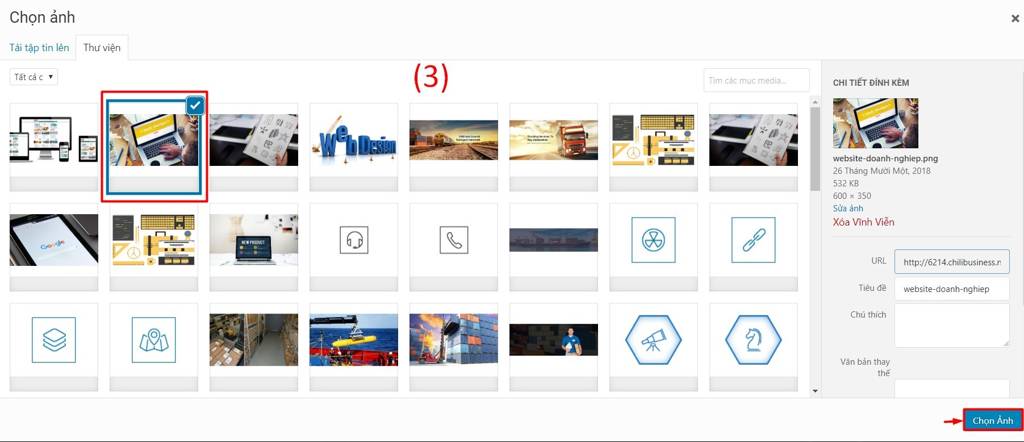
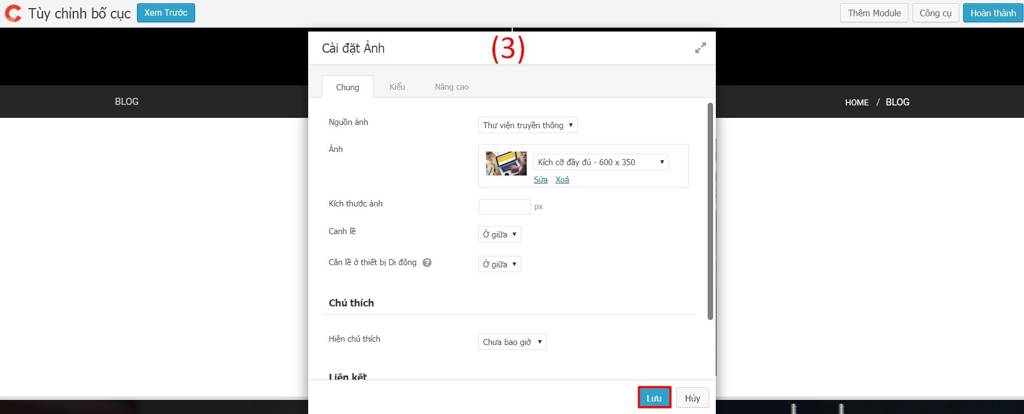 (4). Xem Trước trang (nếu cần), bấm Hoàn Thành và chọn Xuất bản những thay đổi để hoàn tất thêm module ảnh vào trang
(4). Xem Trước trang (nếu cần), bấm Hoàn Thành và chọn Xuất bản những thay đổi để hoàn tất thêm module ảnh vào trang 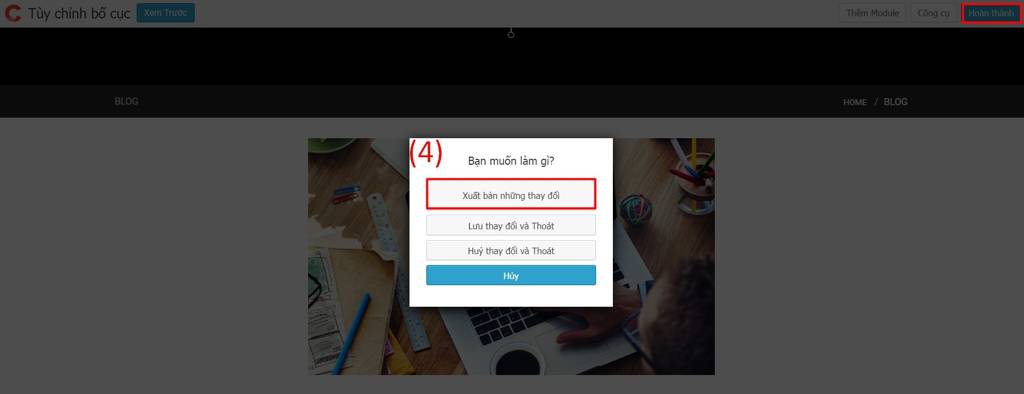 (5). Kết quả thêm module ảnh vào trang thành công
(5). Kết quả thêm module ảnh vào trang thành công 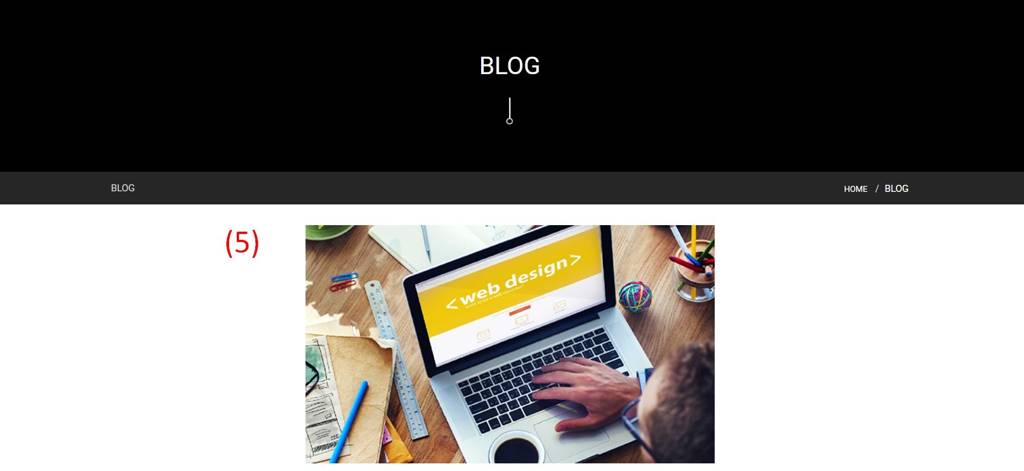
Xóa một module ra khỏi trang
Để xóa 1 module vào ra khỏi trang đã có, đăng nhập vào trang quản trị và thực hiện như sau: (1). Chọn Trang sau đó chọn tiếp Tất cả các trang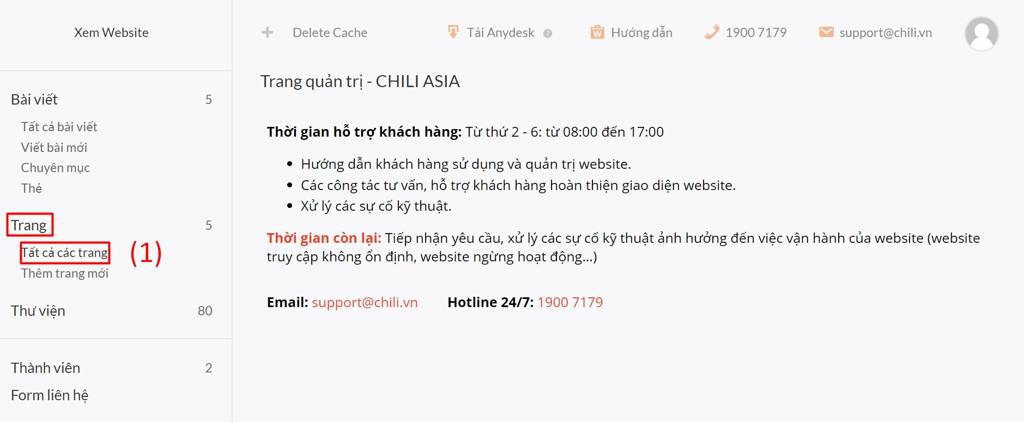 (2). Tìm đến trang có module cần xóa, rê chuột vào tên trang và chọn 1 trong 2 cách sau để vào tùy chỉnh trang Cách 1: Chọn trực tiếp Tùy chỉnh bố cục
(2). Tìm đến trang có module cần xóa, rê chuột vào tên trang và chọn 1 trong 2 cách sau để vào tùy chỉnh trang Cách 1: Chọn trực tiếp Tùy chỉnh bố cục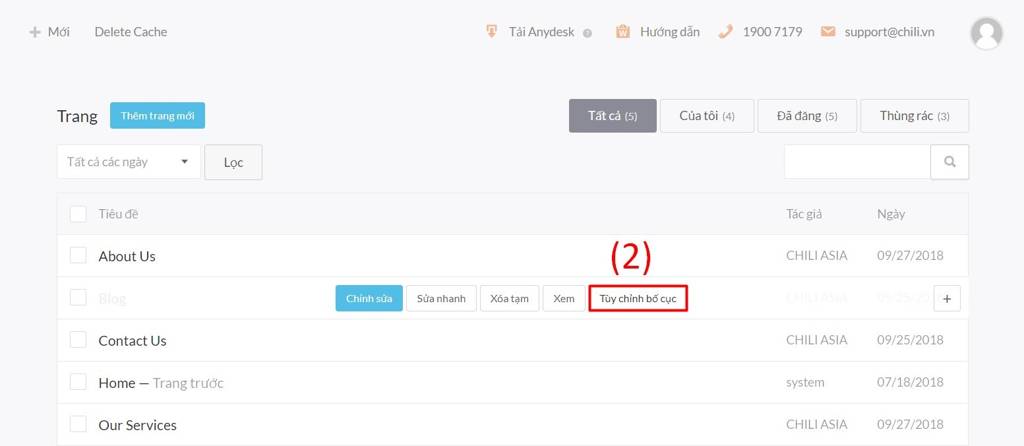 Cách 2: Chọn Chỉnh sửa sau đó chọn tiếp Tùy chỉnh bố cục
Cách 2: Chọn Chỉnh sửa sau đó chọn tiếp Tùy chỉnh bố cục 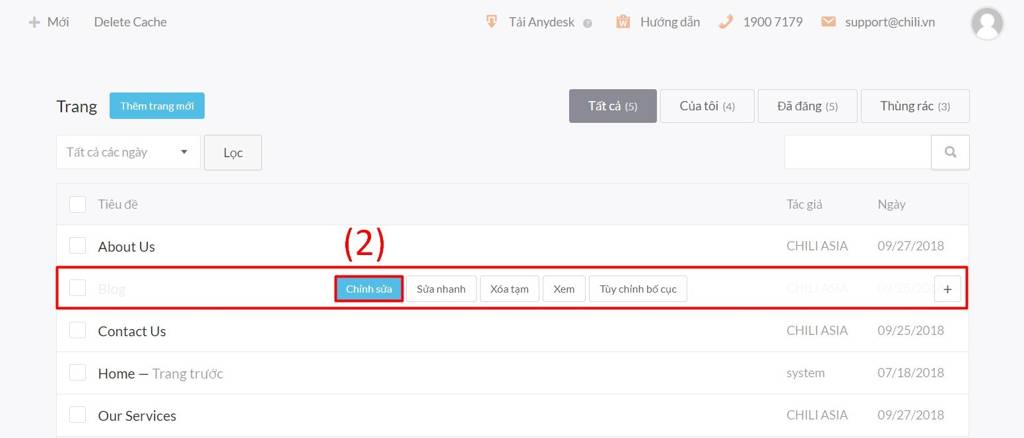
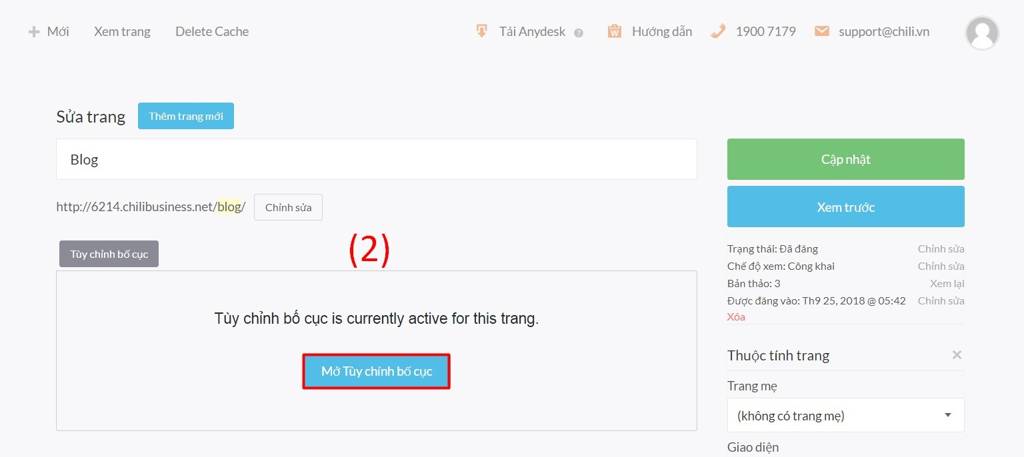 (3). Tiến hành xóa module bằng cách rê chuột vào module và chọn icon xóa
(3). Tiến hành xóa module bằng cách rê chuột vào module và chọn icon xóa 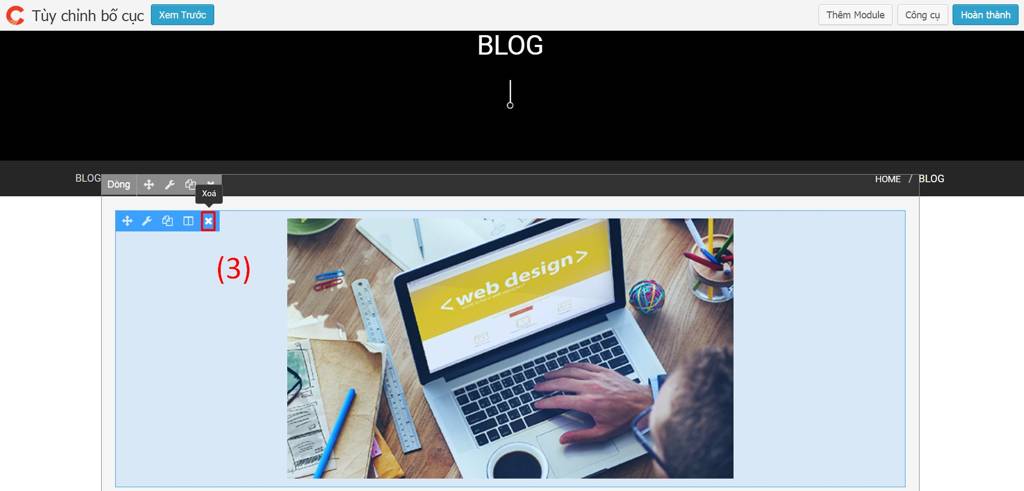 (4). Xem Trước trang (nếu cần), bấm Hoàn Thành và chọn Xuất bản những thay đổi để hoàn tất xóa module ra khỏi trang
(4). Xem Trước trang (nếu cần), bấm Hoàn Thành và chọn Xuất bản những thay đổi để hoàn tất xóa module ra khỏi trang 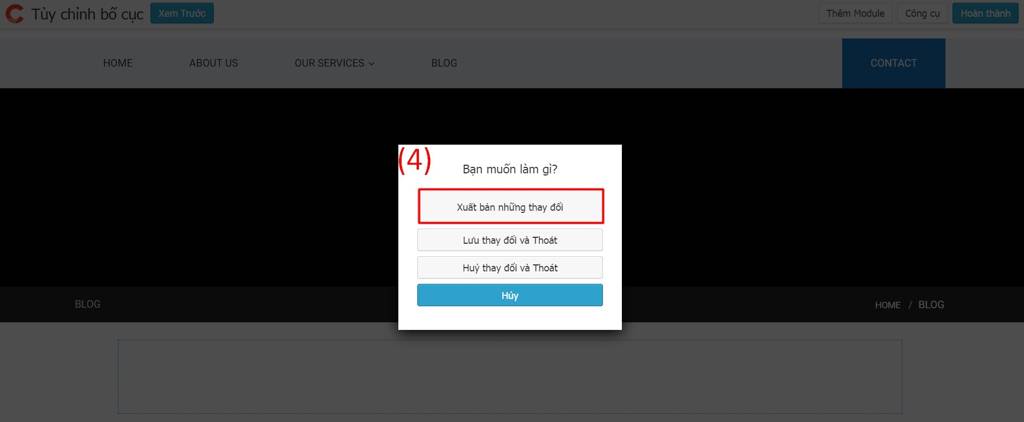
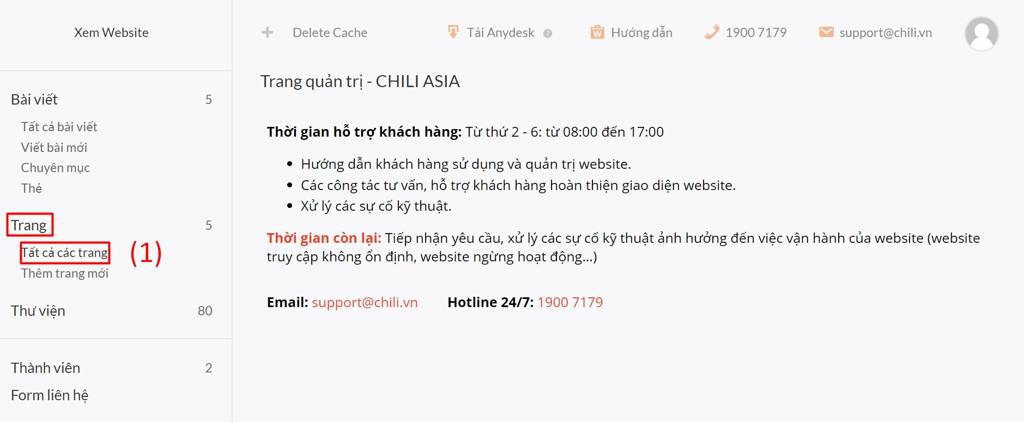 (2). Tìm đến trang có module cần xóa, rê chuột vào tên trang và chọn 1 trong 2 cách sau để vào tùy chỉnh trang Cách 1: Chọn trực tiếp Tùy chỉnh bố cục
(2). Tìm đến trang có module cần xóa, rê chuột vào tên trang và chọn 1 trong 2 cách sau để vào tùy chỉnh trang Cách 1: Chọn trực tiếp Tùy chỉnh bố cục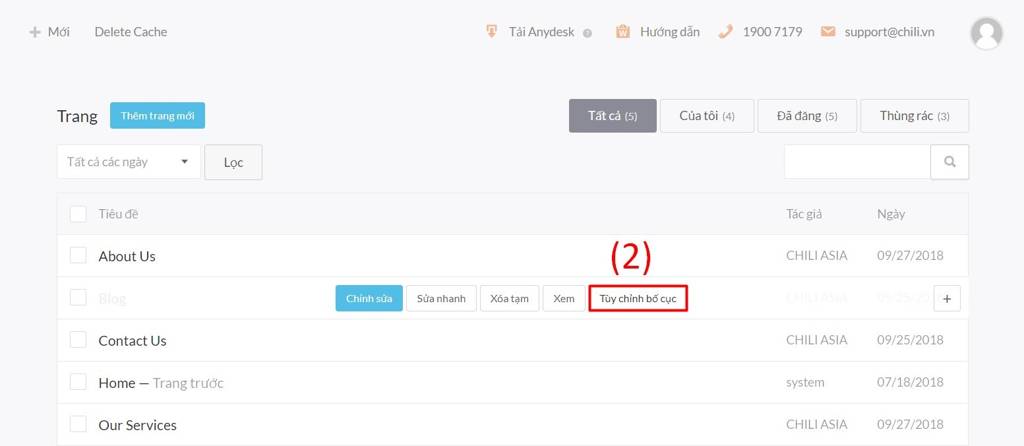 Cách 2: Chọn Chỉnh sửa sau đó chọn tiếp Tùy chỉnh bố cục
Cách 2: Chọn Chỉnh sửa sau đó chọn tiếp Tùy chỉnh bố cục 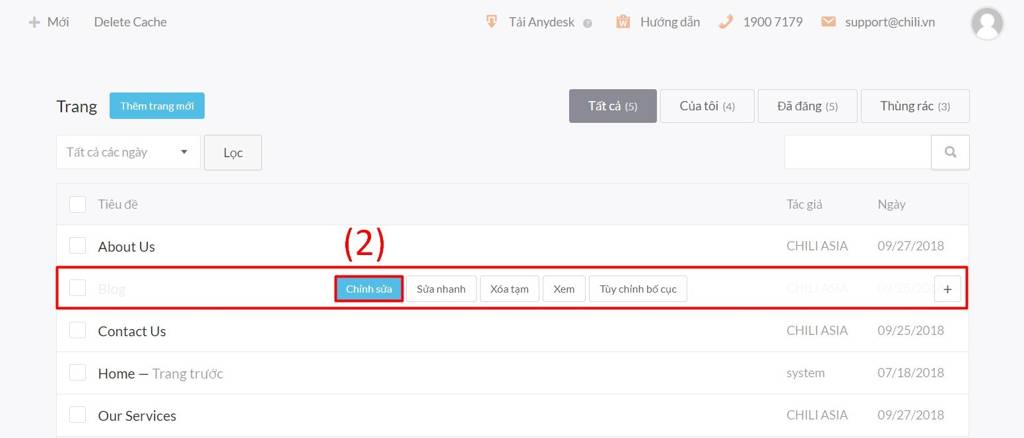
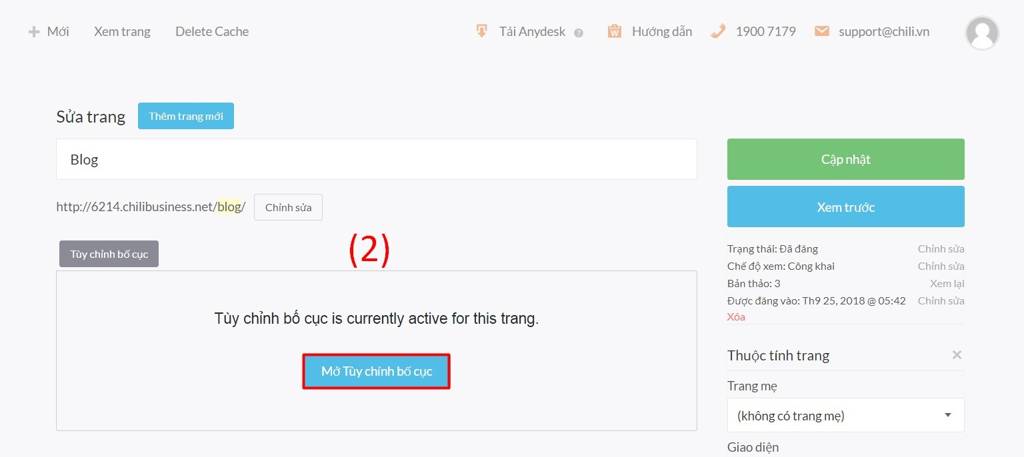 (3). Tiến hành xóa module bằng cách rê chuột vào module và chọn icon xóa
(3). Tiến hành xóa module bằng cách rê chuột vào module và chọn icon xóa 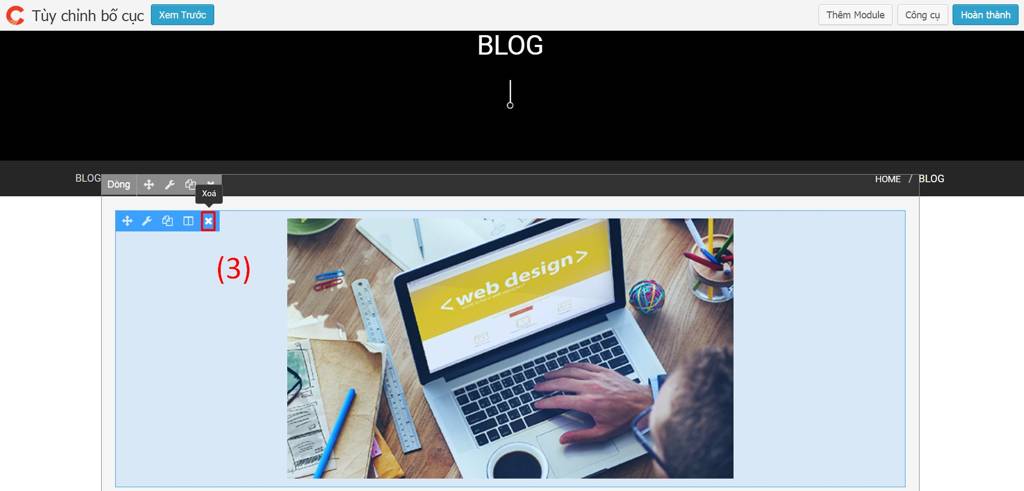 (4). Xem Trước trang (nếu cần), bấm Hoàn Thành và chọn Xuất bản những thay đổi để hoàn tất xóa module ra khỏi trang
(4). Xem Trước trang (nếu cần), bấm Hoàn Thành và chọn Xuất bản những thay đổi để hoàn tất xóa module ra khỏi trang 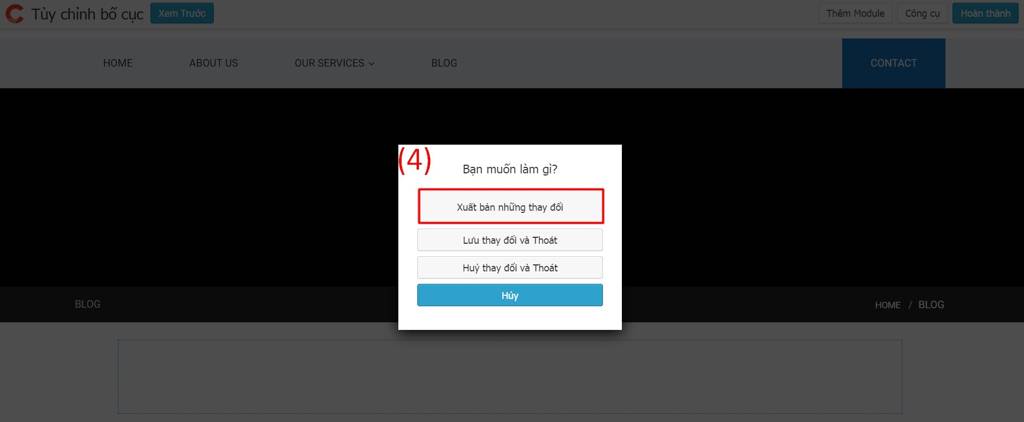
Thay đổi vị trí các module có sẵn
Để thay đổi vị trí các module có sẵn, đăng nhập vào trang quản trị và thực hiện như sau: (1). Chọn Trang sau đó chọn tiếp Tất cả các trang.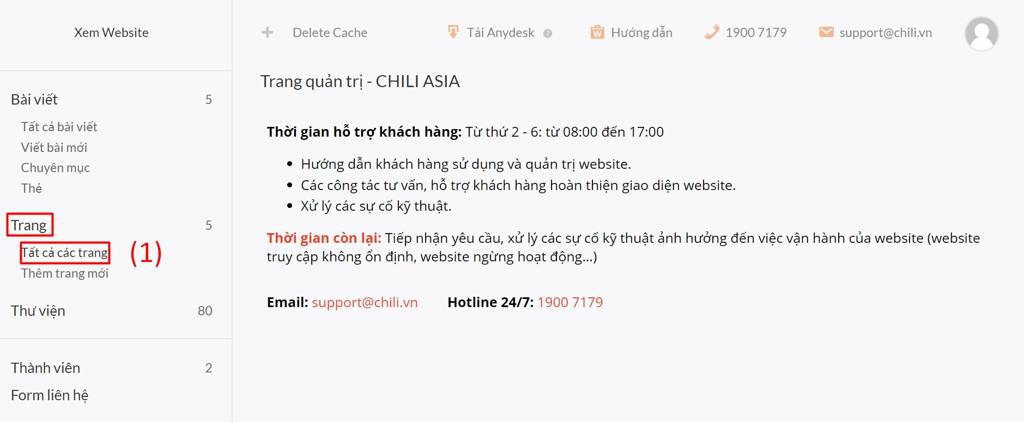 (2). Tìm đến trang có module cần thay đổi vị trí, rê chuột vào tên trang và chọn 1 trong 2 cách sau để vào tùy chỉnh trang. Cách 1: Chọn trực tiếp Tùy chỉnh bố cục.
(2). Tìm đến trang có module cần thay đổi vị trí, rê chuột vào tên trang và chọn 1 trong 2 cách sau để vào tùy chỉnh trang. Cách 1: Chọn trực tiếp Tùy chỉnh bố cục. 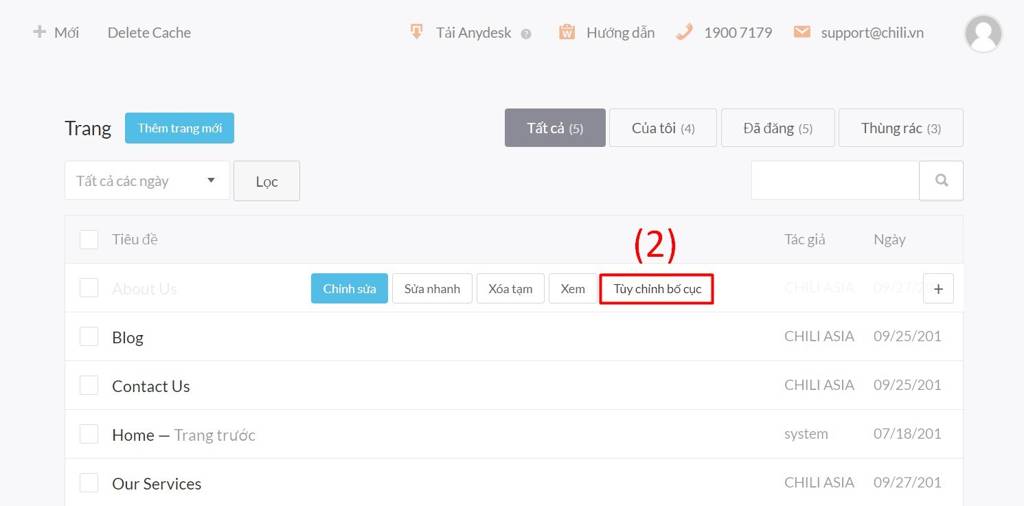 Cách 2: Chọn Chỉnh sửa sau đó chọn tiếp Mở Tùy chỉnh bố cục.
Cách 2: Chọn Chỉnh sửa sau đó chọn tiếp Mở Tùy chỉnh bố cục. 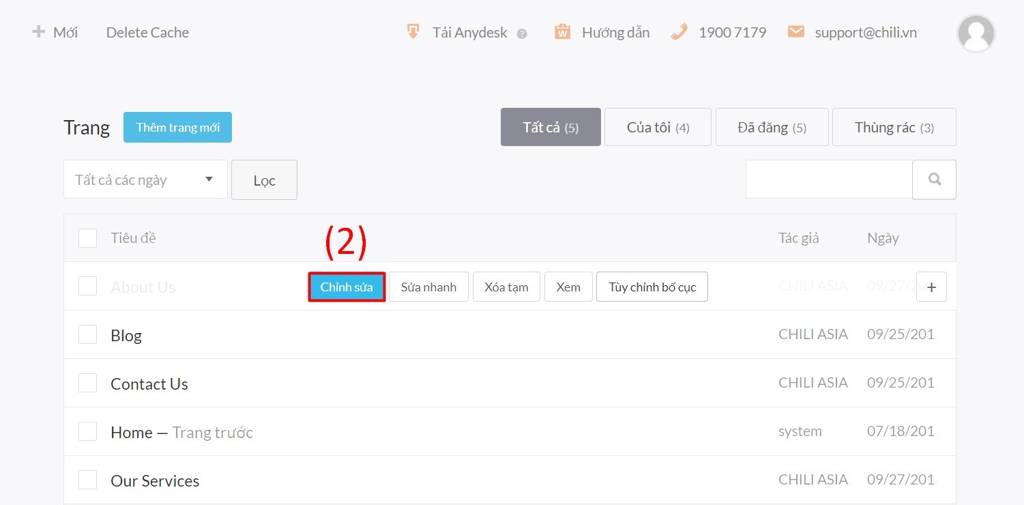
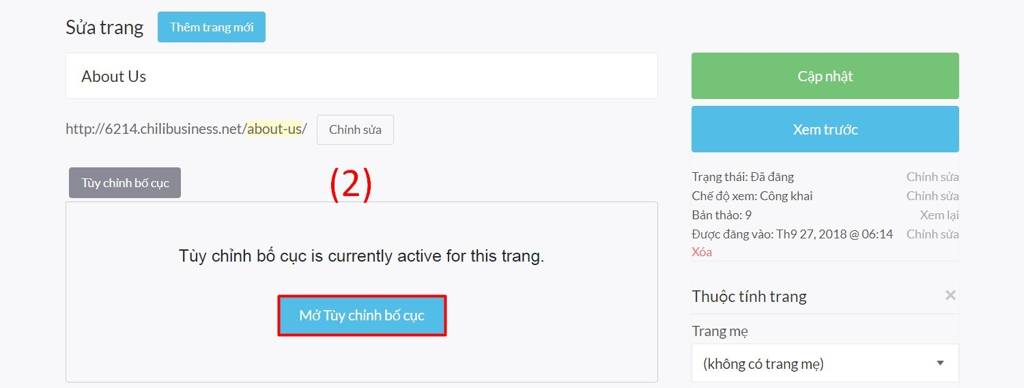 (3). Tiến hành thay đổi vị trí module bằng cách rê chuột vào icon di chuyển trên module giữ và kéo thả vào vị trí mong muốn. Xóa cột trống để các module trở về giống kích thước cũ.
(3). Tiến hành thay đổi vị trí module bằng cách rê chuột vào icon di chuyển trên module giữ và kéo thả vào vị trí mong muốn. Xóa cột trống để các module trở về giống kích thước cũ. 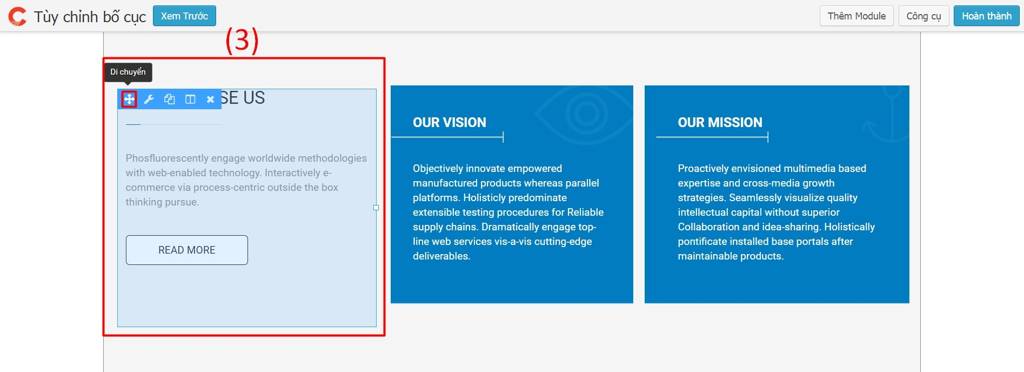
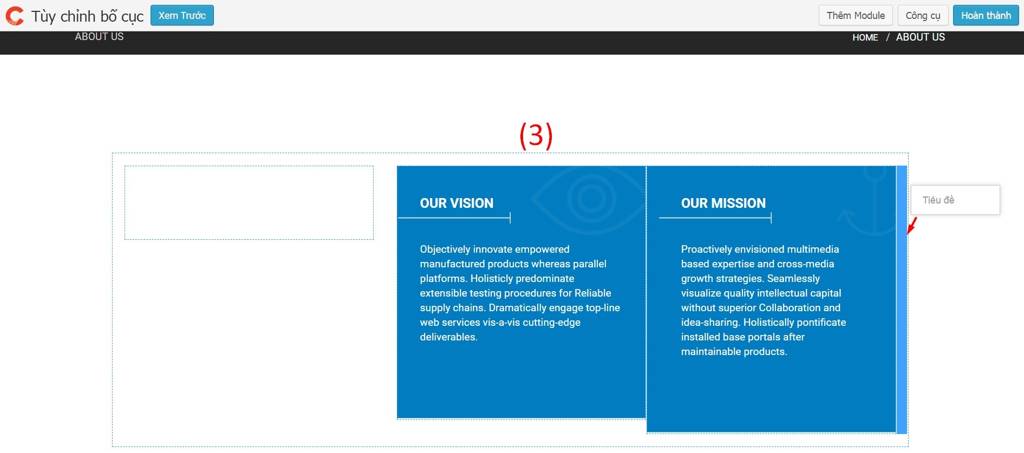
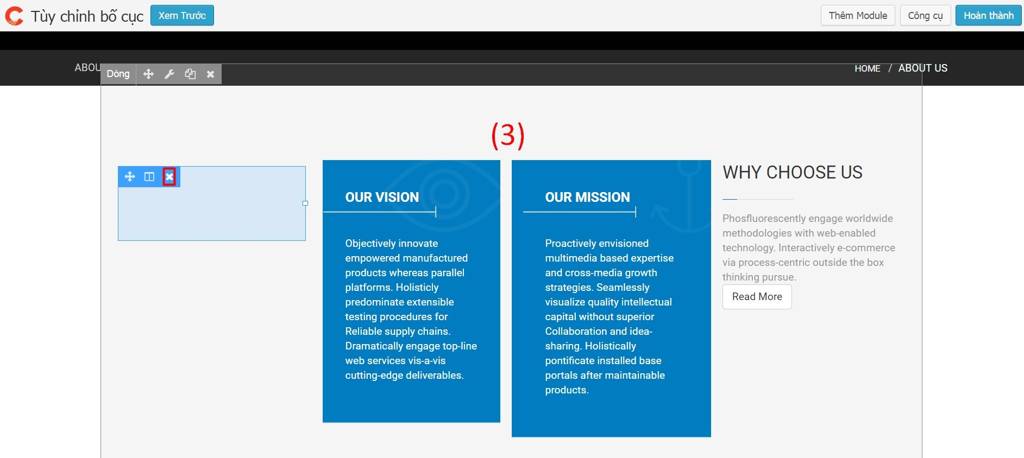
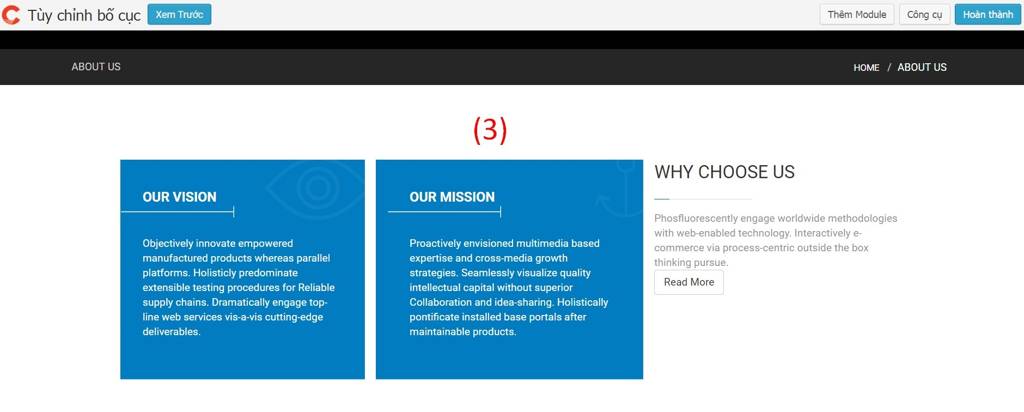 (4). Xem Trước trang (nếu cần), bấm Hoàn Thành và chọn Xuất bản những thay đổi để hoàn tất thay đổi vị trí module.
(4). Xem Trước trang (nếu cần), bấm Hoàn Thành và chọn Xuất bản những thay đổi để hoàn tất thay đổi vị trí module.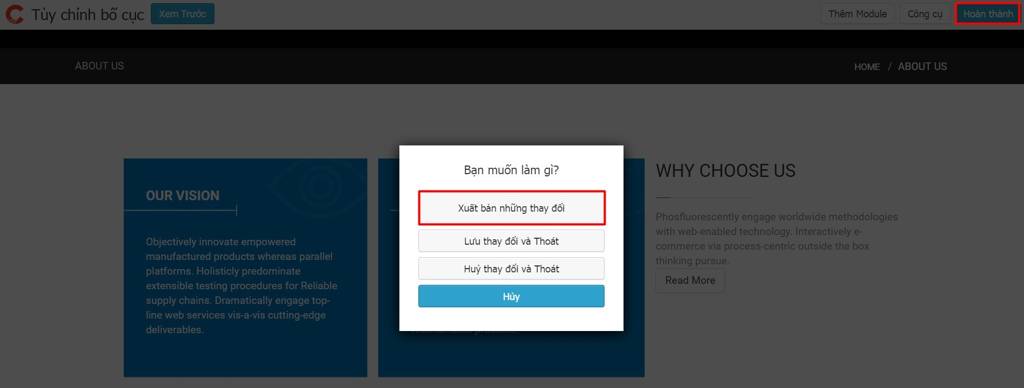
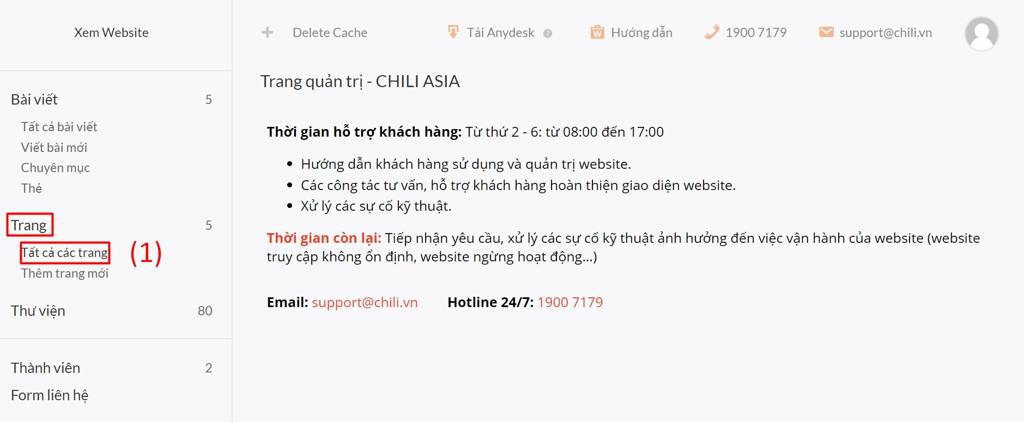 (2). Tìm đến trang có module cần thay đổi vị trí, rê chuột vào tên trang và chọn 1 trong 2 cách sau để vào tùy chỉnh trang. Cách 1: Chọn trực tiếp Tùy chỉnh bố cục.
(2). Tìm đến trang có module cần thay đổi vị trí, rê chuột vào tên trang và chọn 1 trong 2 cách sau để vào tùy chỉnh trang. Cách 1: Chọn trực tiếp Tùy chỉnh bố cục. 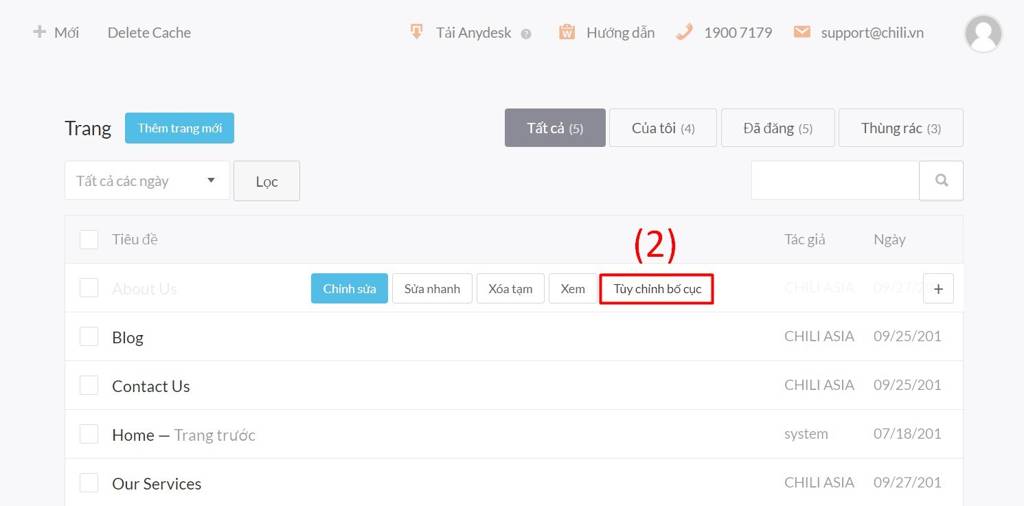 Cách 2: Chọn Chỉnh sửa sau đó chọn tiếp Mở Tùy chỉnh bố cục.
Cách 2: Chọn Chỉnh sửa sau đó chọn tiếp Mở Tùy chỉnh bố cục. 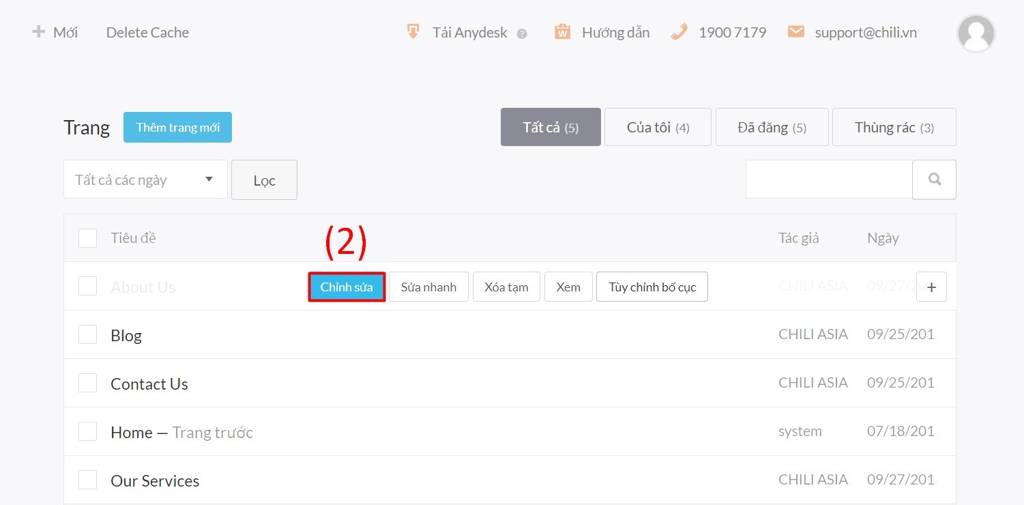
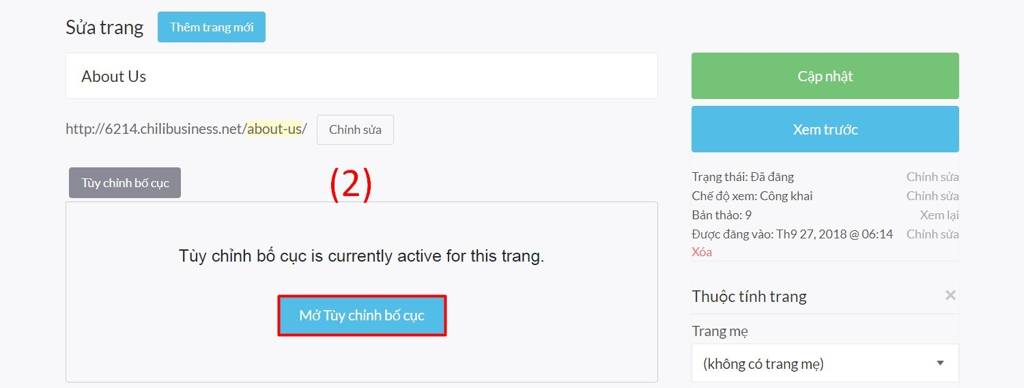 (3). Tiến hành thay đổi vị trí module bằng cách rê chuột vào icon di chuyển trên module giữ và kéo thả vào vị trí mong muốn. Xóa cột trống để các module trở về giống kích thước cũ.
(3). Tiến hành thay đổi vị trí module bằng cách rê chuột vào icon di chuyển trên module giữ và kéo thả vào vị trí mong muốn. Xóa cột trống để các module trở về giống kích thước cũ. 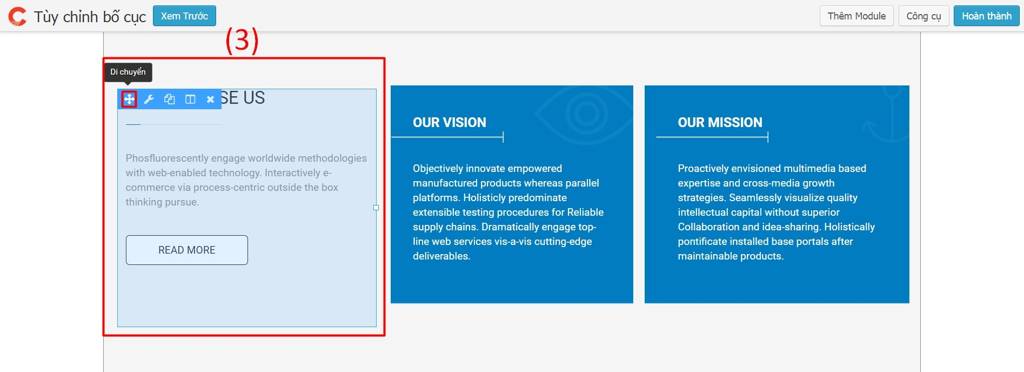
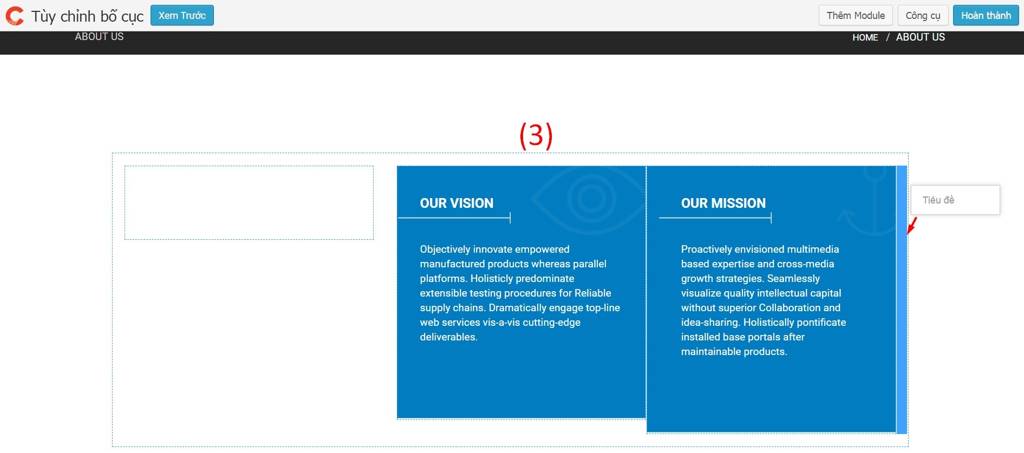
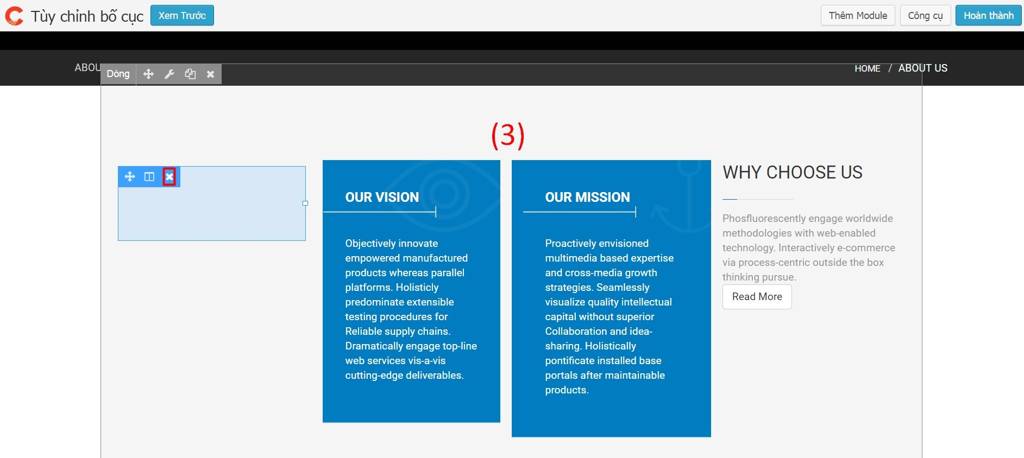
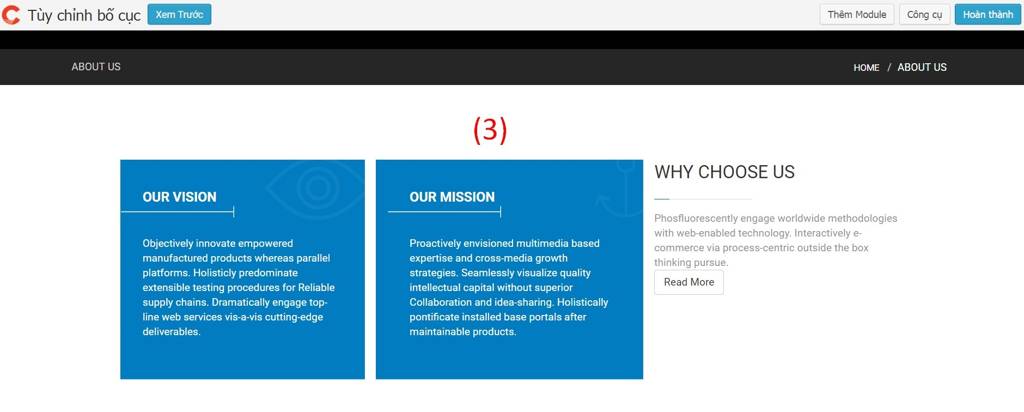 (4). Xem Trước trang (nếu cần), bấm Hoàn Thành và chọn Xuất bản những thay đổi để hoàn tất thay đổi vị trí module.
(4). Xem Trước trang (nếu cần), bấm Hoàn Thành và chọn Xuất bản những thay đổi để hoàn tất thay đổi vị trí module.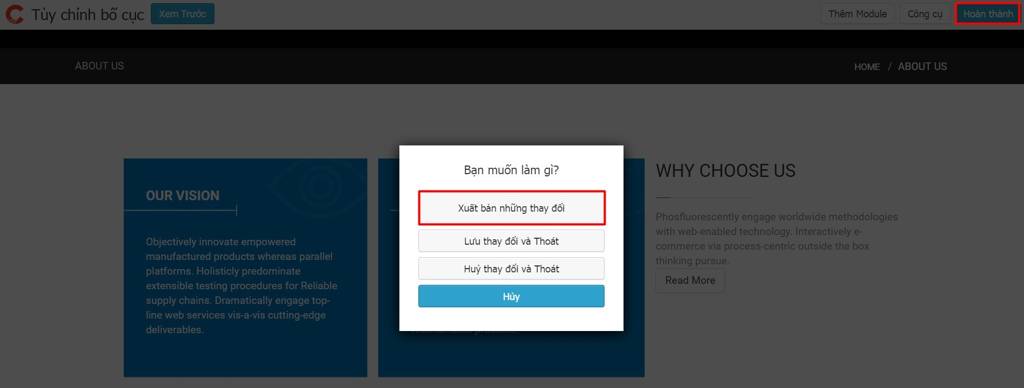
Chỉnh sửa nội dung banner slide
Để chỉnh sửa nội dung banner slide, đăng nhập vào trang quản trị và thực hiện như sau: Chọn Trang bố cục sau đó chọn tiếp Tất cả các trang. Cách 1: Chọn trực tiếp Tùy chỉnh bố cục.  Cách 2: Chọn Chỉnh sửa sau đó chọn tiếp Mở Tùy chỉnh bố cục.
Cách 2: Chọn Chỉnh sửa sau đó chọn tiếp Mở Tùy chỉnh bố cục.  Bắt đầu chỉnh sửa nội dung banner slide bằng cách nhấp chuột vào icon Cài đặt slider ảnh
Bắt đầu chỉnh sửa nội dung banner slide bằng cách nhấp chuột vào icon Cài đặt slider ảnh  Tiến hành Cài đặt Slider bằng 4 tab: Chung, Thiết lập, kiểu và Nâng cao.
Tiến hành Cài đặt Slider bằng 4 tab: Chung, Thiết lập, kiểu và Nâng cao.



 Sửa Slide ở nút chỉnh sửa thư viện ảnh cho phép chỉnh sửa nội dung Slider bằng cách tải ảnh lên từ máy tính hoặc chọn ảnh có trong thư viện và chọn tiếp Thêm Vào Bộ Sưu Tập. Nhập chú thích cho ảnh (nếu cần) và chọn Cập Nhật Bộ Sưu Tập.
Sửa Slide ở nút chỉnh sửa thư viện ảnh cho phép chỉnh sửa nội dung Slider bằng cách tải ảnh lên từ máy tính hoặc chọn ảnh có trong thư viện và chọn tiếp Thêm Vào Bộ Sưu Tập. Nhập chú thích cho ảnh (nếu cần) và chọn Cập Nhật Bộ Sưu Tập.
 Bấm lưu để cập nhật banner slider: Xem Trước trang (nếu cần), bấm Hoàn Thành và chọn Xuất bản những thay đổi để hoàn tất chỉnh sửa nội dung banner slide.
Bấm lưu để cập nhật banner slider: Xem Trước trang (nếu cần), bấm Hoàn Thành và chọn Xuất bản những thay đổi để hoàn tất chỉnh sửa nội dung banner slide.

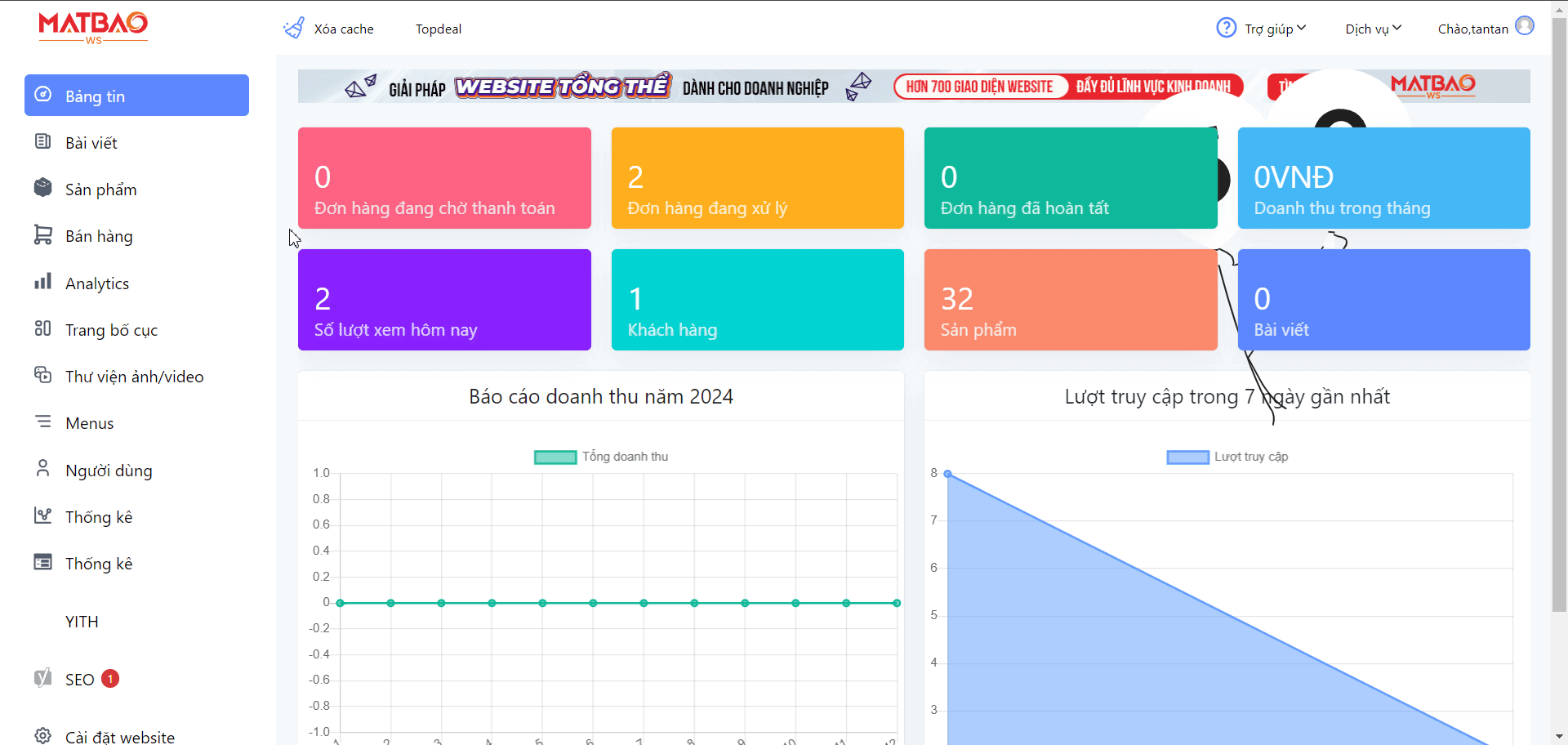 Cách 2: Chọn Chỉnh sửa sau đó chọn tiếp Mở Tùy chỉnh bố cục.
Cách 2: Chọn Chỉnh sửa sau đó chọn tiếp Mở Tùy chỉnh bố cục. 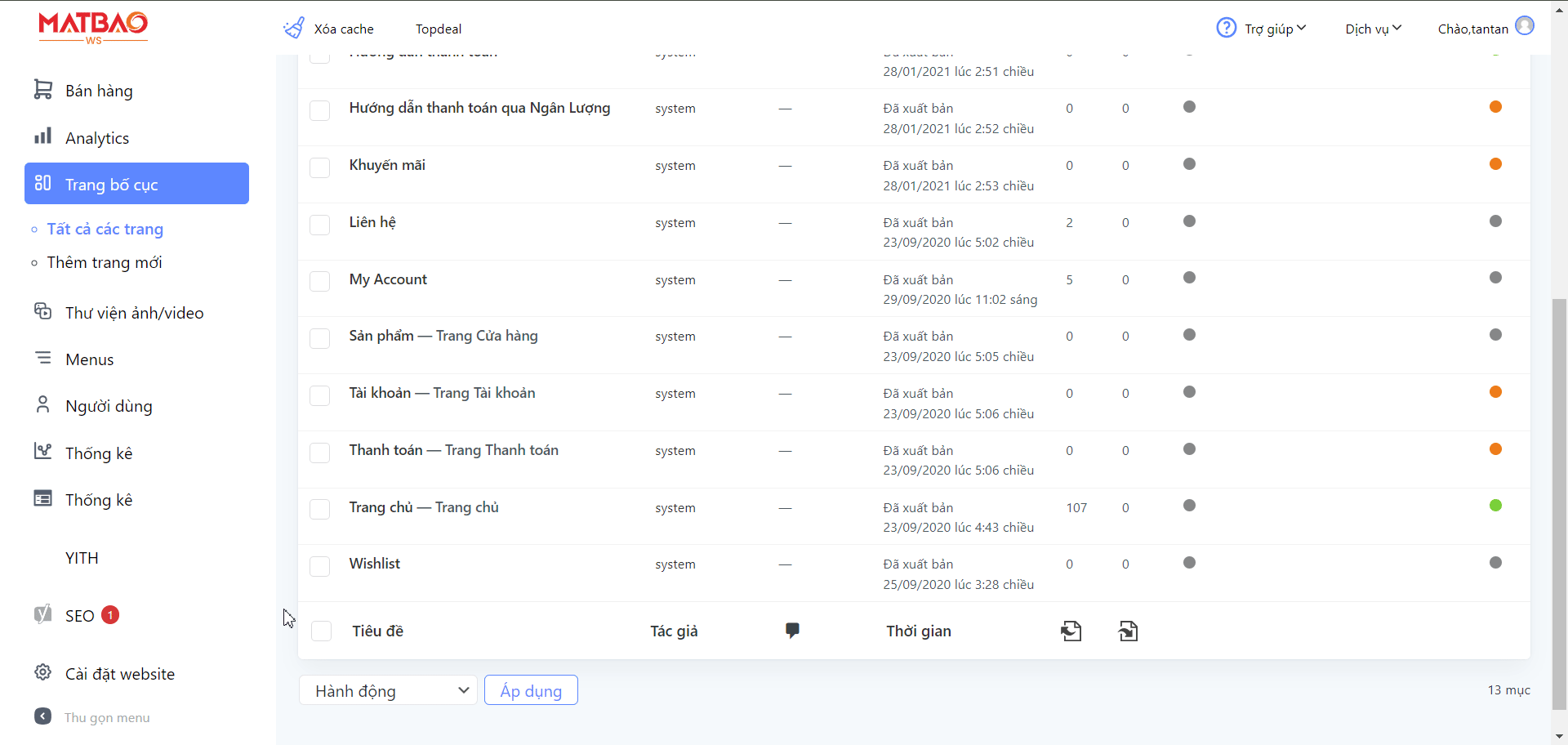 Bắt đầu chỉnh sửa nội dung banner slide bằng cách nhấp chuột vào icon Cài đặt slider ảnh
Bắt đầu chỉnh sửa nội dung banner slide bằng cách nhấp chuột vào icon Cài đặt slider ảnh 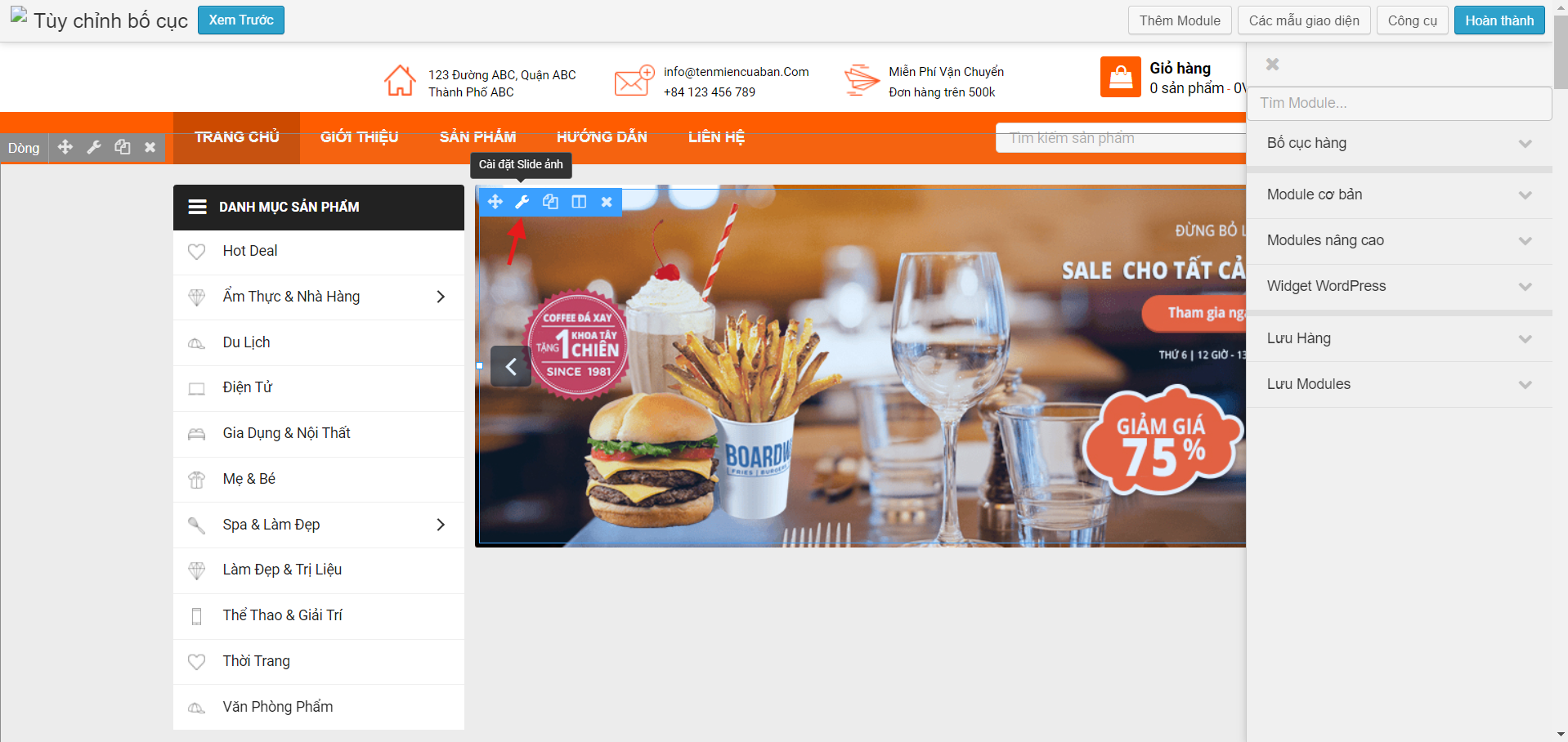 Tiến hành Cài đặt Slider bằng 4 tab: Chung, Thiết lập, kiểu và Nâng cao.
Tiến hành Cài đặt Slider bằng 4 tab: Chung, Thiết lập, kiểu và Nâng cao.
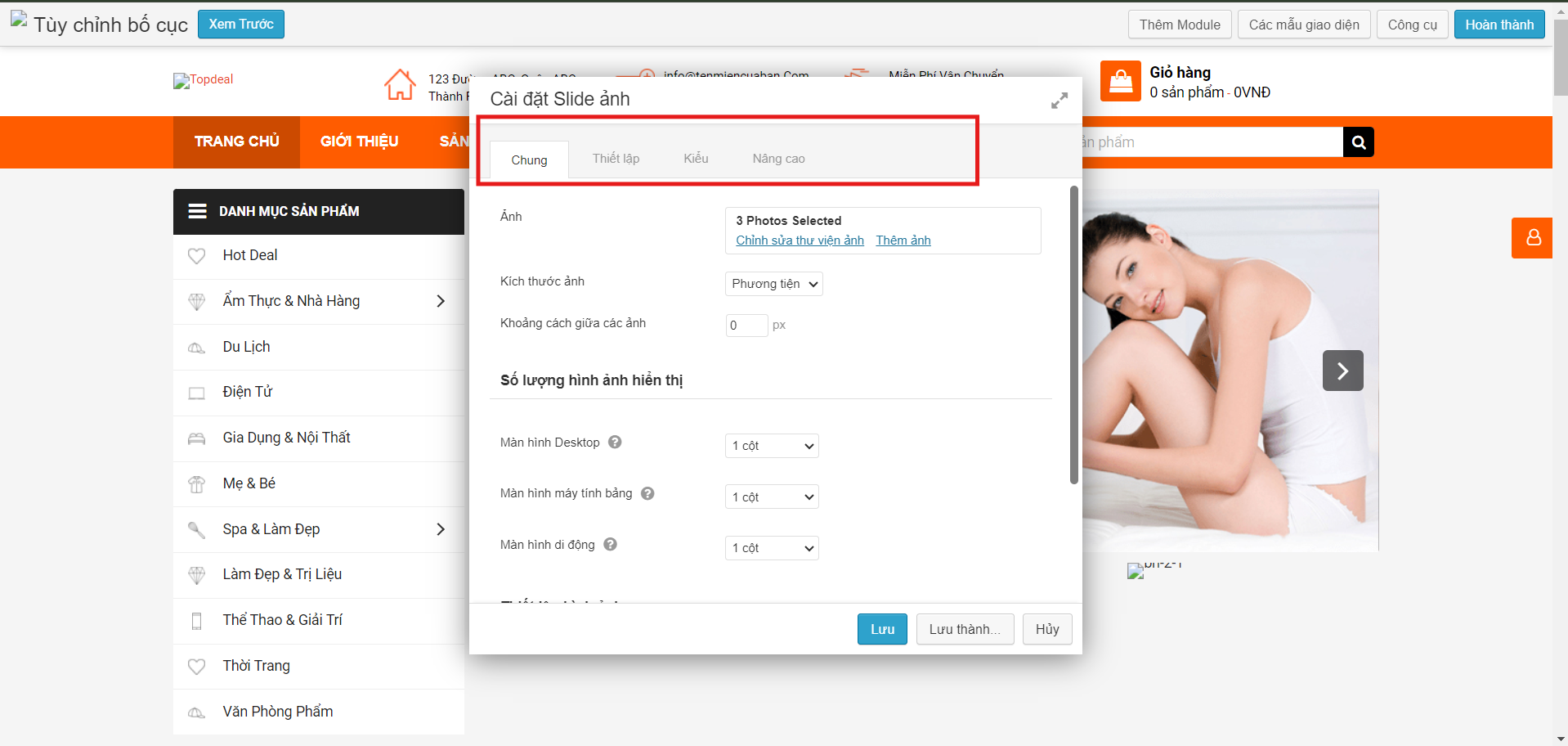
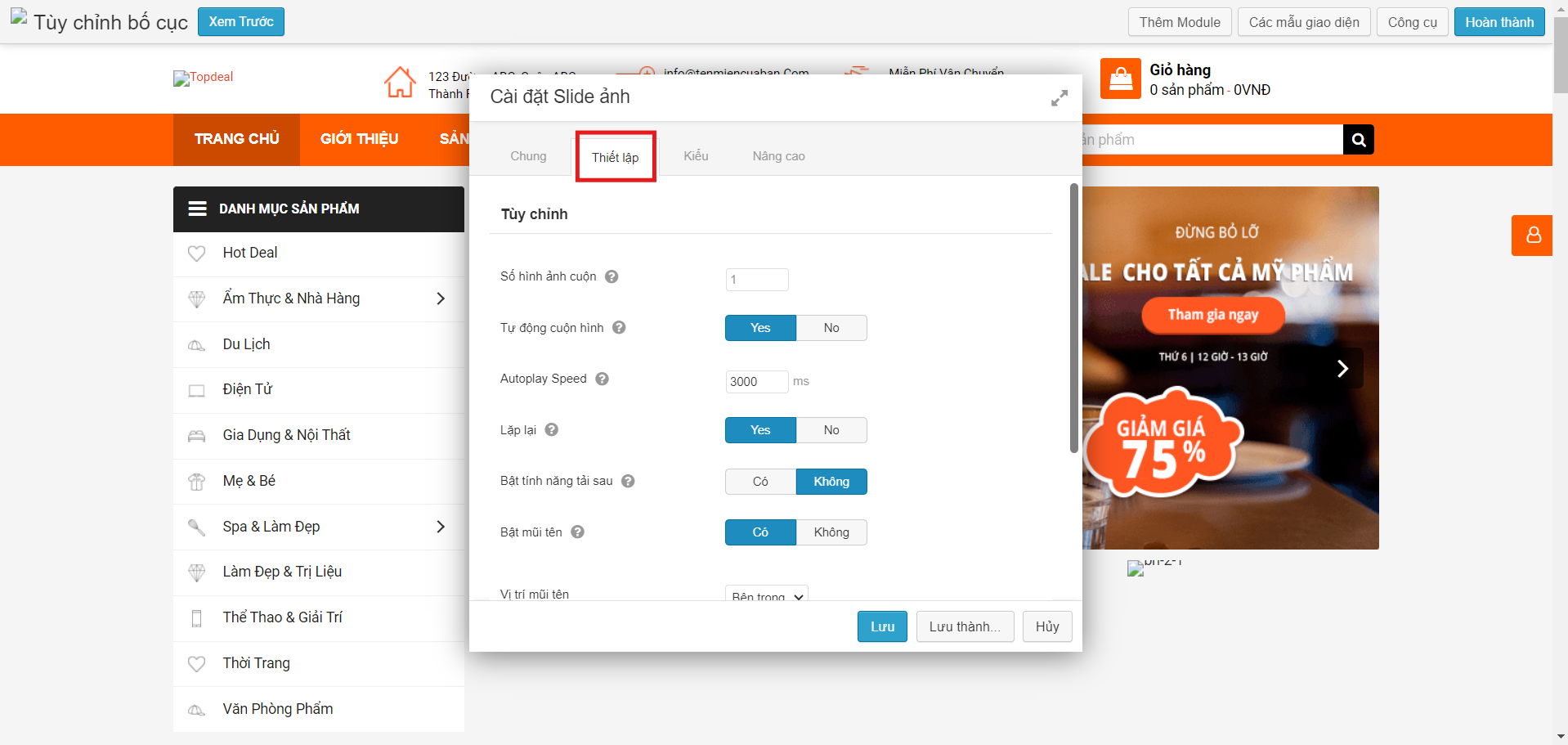
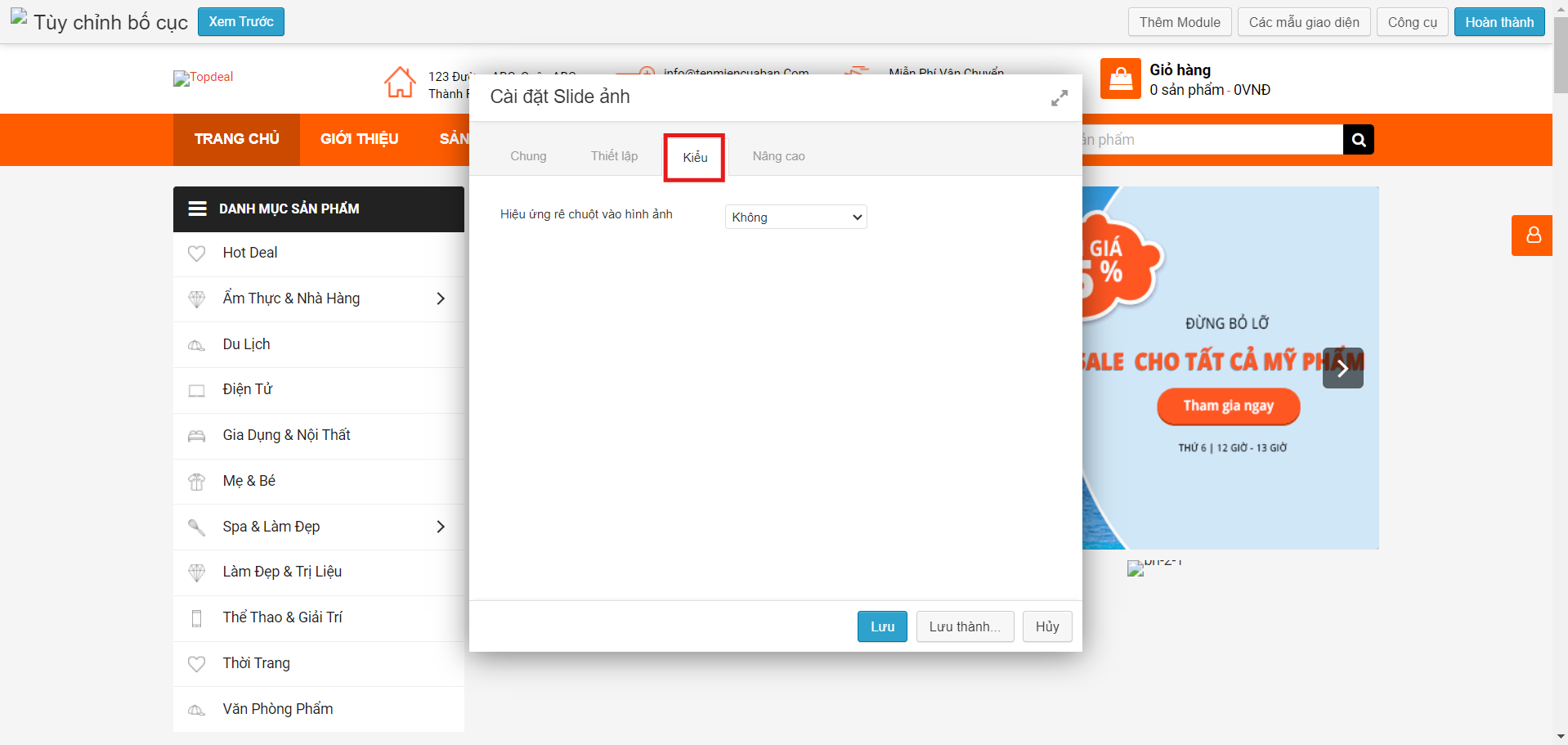
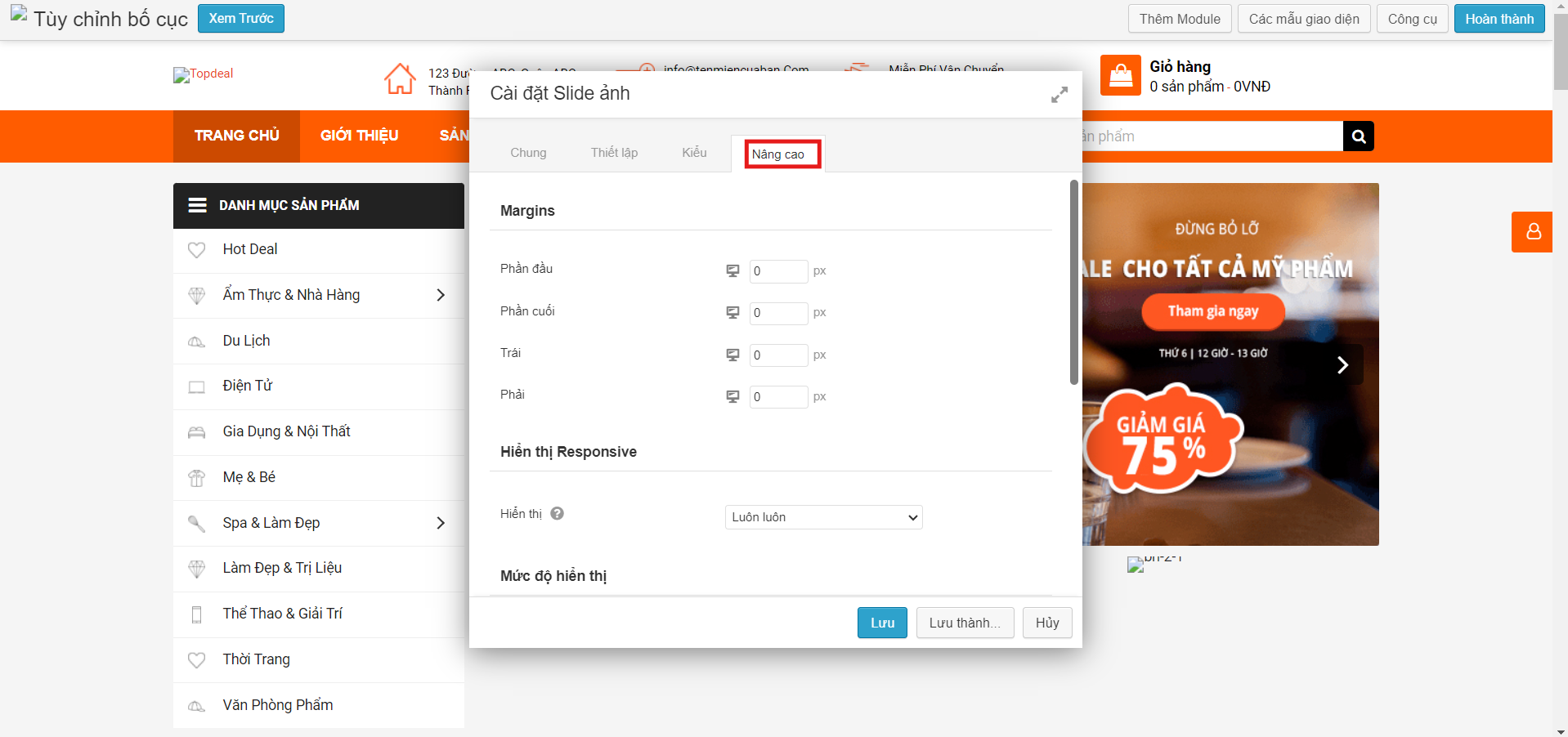 Sửa Slide ở nút chỉnh sửa thư viện ảnh cho phép chỉnh sửa nội dung Slider bằng cách tải ảnh lên từ máy tính hoặc chọn ảnh có trong thư viện và chọn tiếp Thêm Vào Bộ Sưu Tập. Nhập chú thích cho ảnh (nếu cần) và chọn Cập Nhật Bộ Sưu Tập.
Sửa Slide ở nút chỉnh sửa thư viện ảnh cho phép chỉnh sửa nội dung Slider bằng cách tải ảnh lên từ máy tính hoặc chọn ảnh có trong thư viện và chọn tiếp Thêm Vào Bộ Sưu Tập. Nhập chú thích cho ảnh (nếu cần) và chọn Cập Nhật Bộ Sưu Tập.
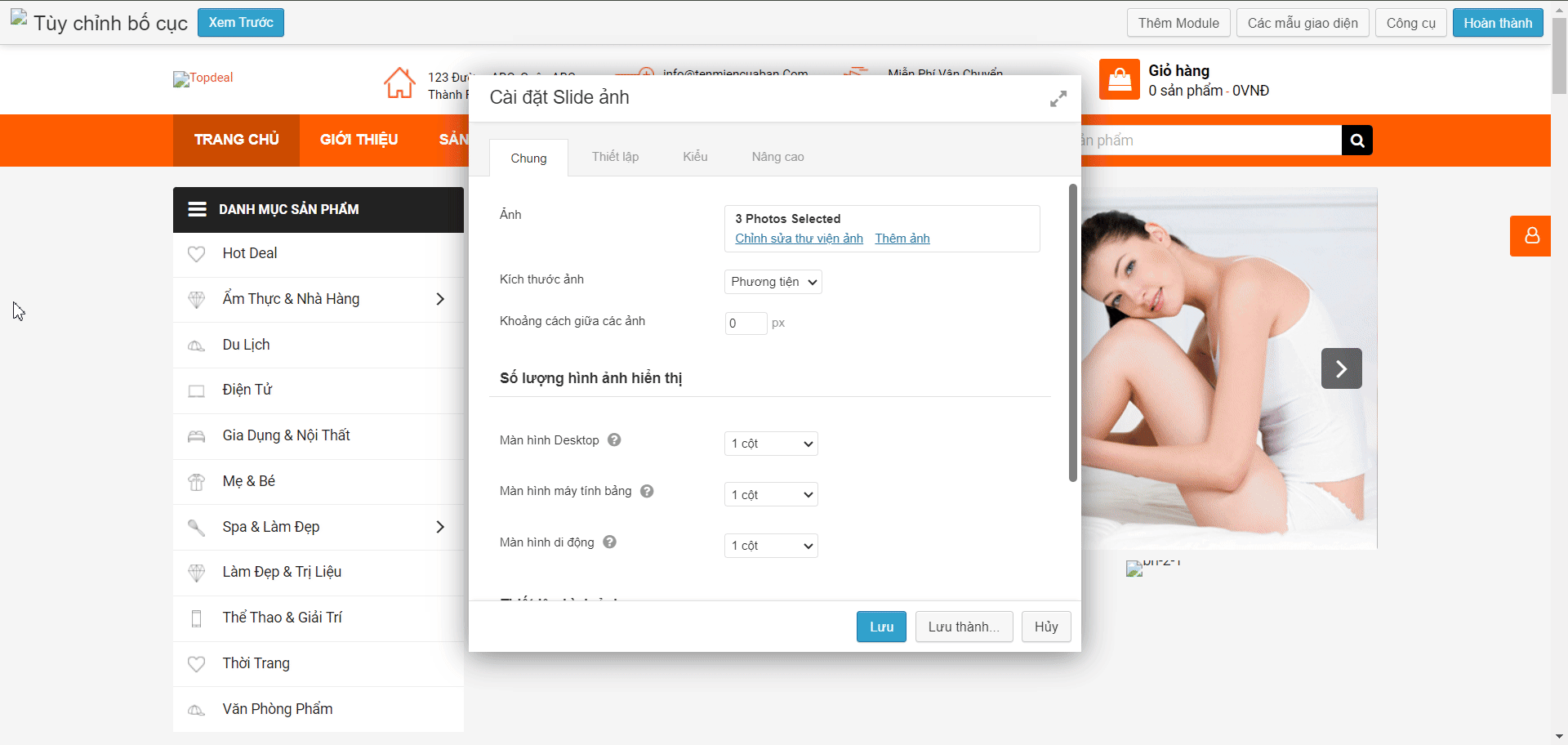 Bấm lưu để cập nhật banner slider: Xem Trước trang (nếu cần), bấm Hoàn Thành và chọn Xuất bản những thay đổi để hoàn tất chỉnh sửa nội dung banner slide.
Bấm lưu để cập nhật banner slider: Xem Trước trang (nếu cần), bấm Hoàn Thành và chọn Xuất bản những thay đổi để hoàn tất chỉnh sửa nội dung banner slide.
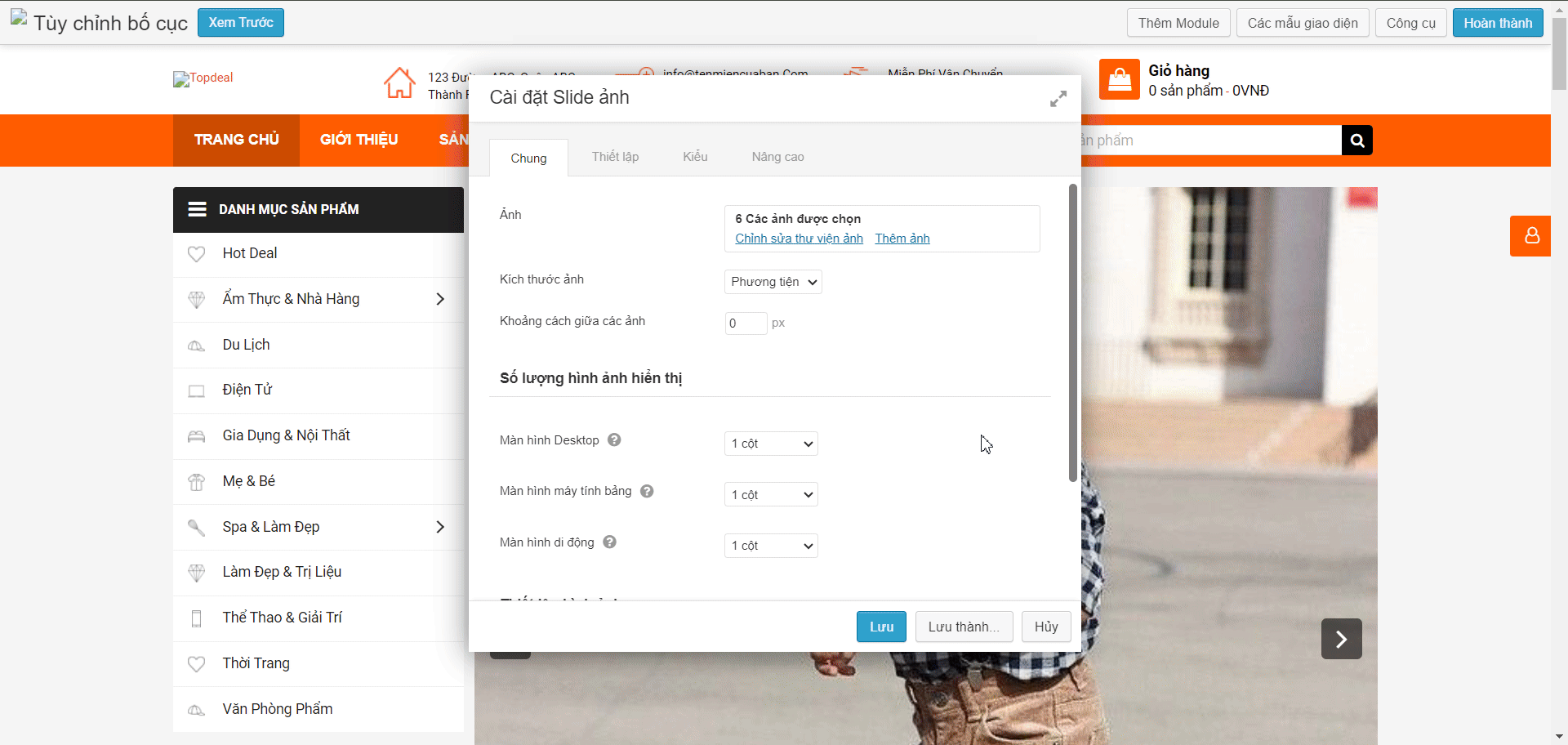
Thêm thư viện ảnh vào trang
Để thêm thư viện ảnh vào trang, đăng nhập vào trang quản trị và thực hiện như sau: Chọn Trang bố cục sau đó chọn tiếp Tất cả các trang. Tìm đến trang cần thêm thư viện ảnh, rê chuột vào tên trang và chọn 1 trong 2 cách sau để vào tùy chỉnh trang. Cách 1: Chọn trực tiếp Tùy chỉnh bố cục.  Cách 2: Chọn Chỉnh sửa sau đó chọn tiếp Mở Tùy chỉnh bố cục.
Cách 2: Chọn Chỉnh sửa sau đó chọn tiếp Mở Tùy chỉnh bố cục.  Chọn Thêm Module và nhập từ khóa tìm kiếm liên quan đến thư viện ảnh. Sau khi tìm thấy, chọn và kéo thả module Thư viện ảnh vào trang.
Chọn Thêm Module và nhập từ khóa tìm kiếm liên quan đến thư viện ảnh. Sau khi tìm thấy, chọn và kéo thả module Thư viện ảnh vào trang.
 Tạo thư viện ảnh bằng cách tải ảnh lên từ máy tính hoặc chọn ảnh có trong thư viện và chọn tiếp Thêm Vào Bộ Sưu Tập. Nhập chú thích cho ảnh (nếu cần) và chọn Cập Nhật Bộ Sưu Tập.
Tạo thư viện ảnh bằng cách tải ảnh lên từ máy tính hoặc chọn ảnh có trong thư viện và chọn tiếp Thêm Vào Bộ Sưu Tập. Nhập chú thích cho ảnh (nếu cần) và chọn Cập Nhật Bộ Sưu Tập.  Cài đặt cho thư viện ảnh bằng 4 tab: Chung, Kiểu, Định dạng chữ, Nâng cao. Sau khi đã cài đặt bấm Lưu.
Cài đặt cho thư viện ảnh bằng 4 tab: Chung, Kiểu, Định dạng chữ, Nâng cao. Sau khi đã cài đặt bấm Lưu.


 Bấm lưu để thêm Thư viện ảnh: Xem Trước trang (nếu cần), bấm Hoàn Thành và chọn Xuất bản những thay đổi để hoàn tất thêm thư viện ảnh vào trang.
Bấm lưu để thêm Thư viện ảnh: Xem Trước trang (nếu cần), bấm Hoàn Thành và chọn Xuất bản những thay đổi để hoàn tất thêm thư viện ảnh vào trang.

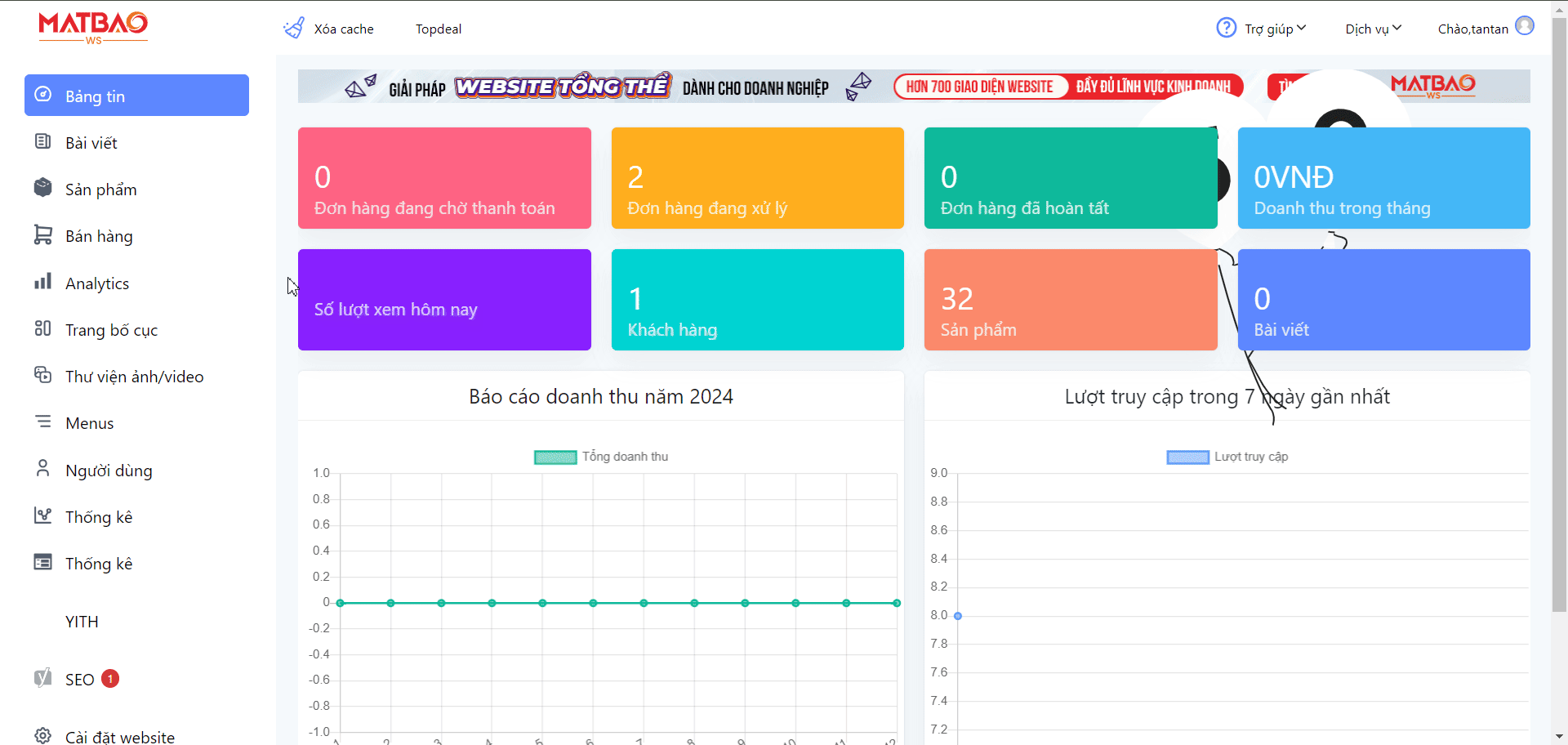 Cách 2: Chọn Chỉnh sửa sau đó chọn tiếp Mở Tùy chỉnh bố cục.
Cách 2: Chọn Chỉnh sửa sau đó chọn tiếp Mở Tùy chỉnh bố cục. 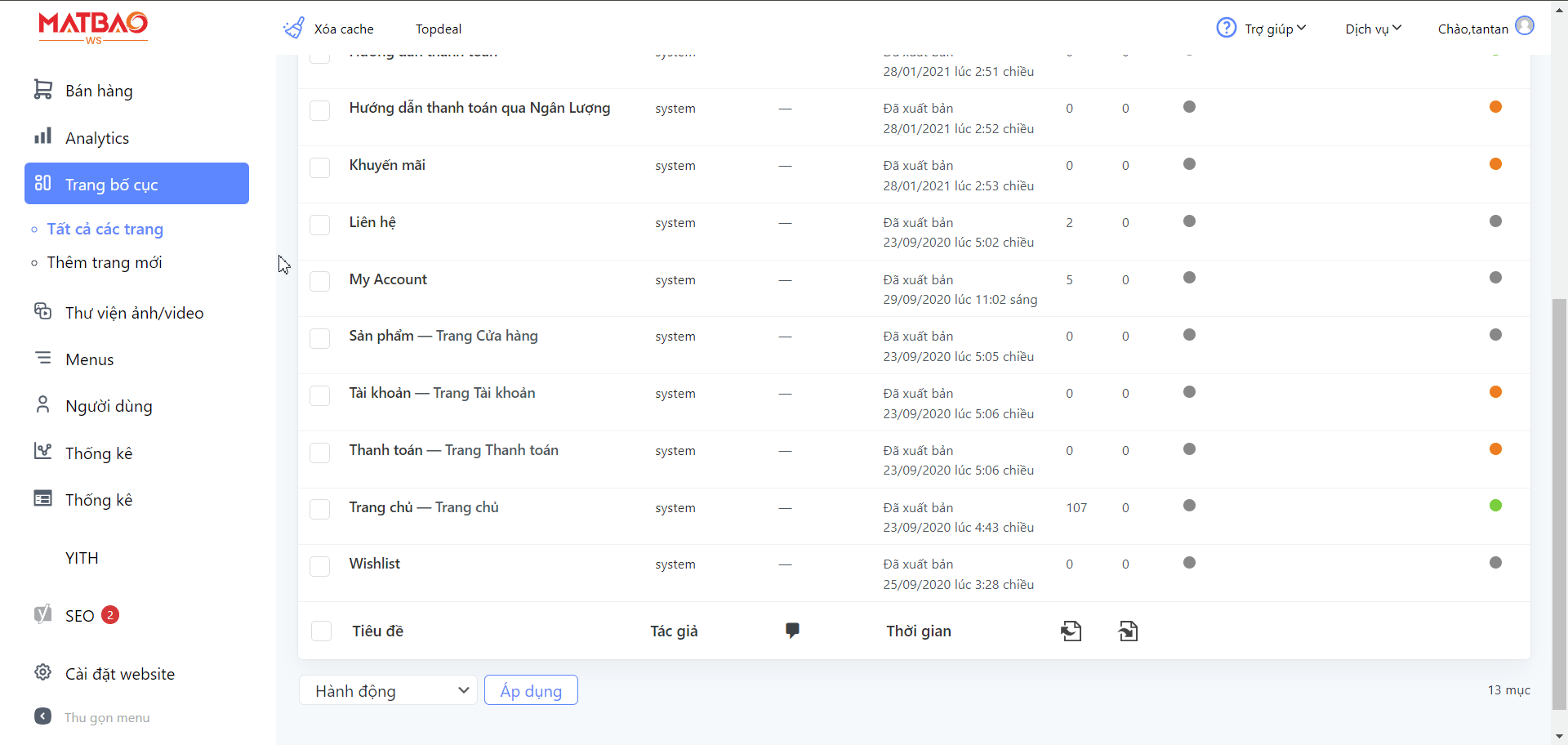 Chọn Thêm Module và nhập từ khóa tìm kiếm liên quan đến thư viện ảnh. Sau khi tìm thấy, chọn và kéo thả module Thư viện ảnh vào trang.
Chọn Thêm Module và nhập từ khóa tìm kiếm liên quan đến thư viện ảnh. Sau khi tìm thấy, chọn và kéo thả module Thư viện ảnh vào trang.
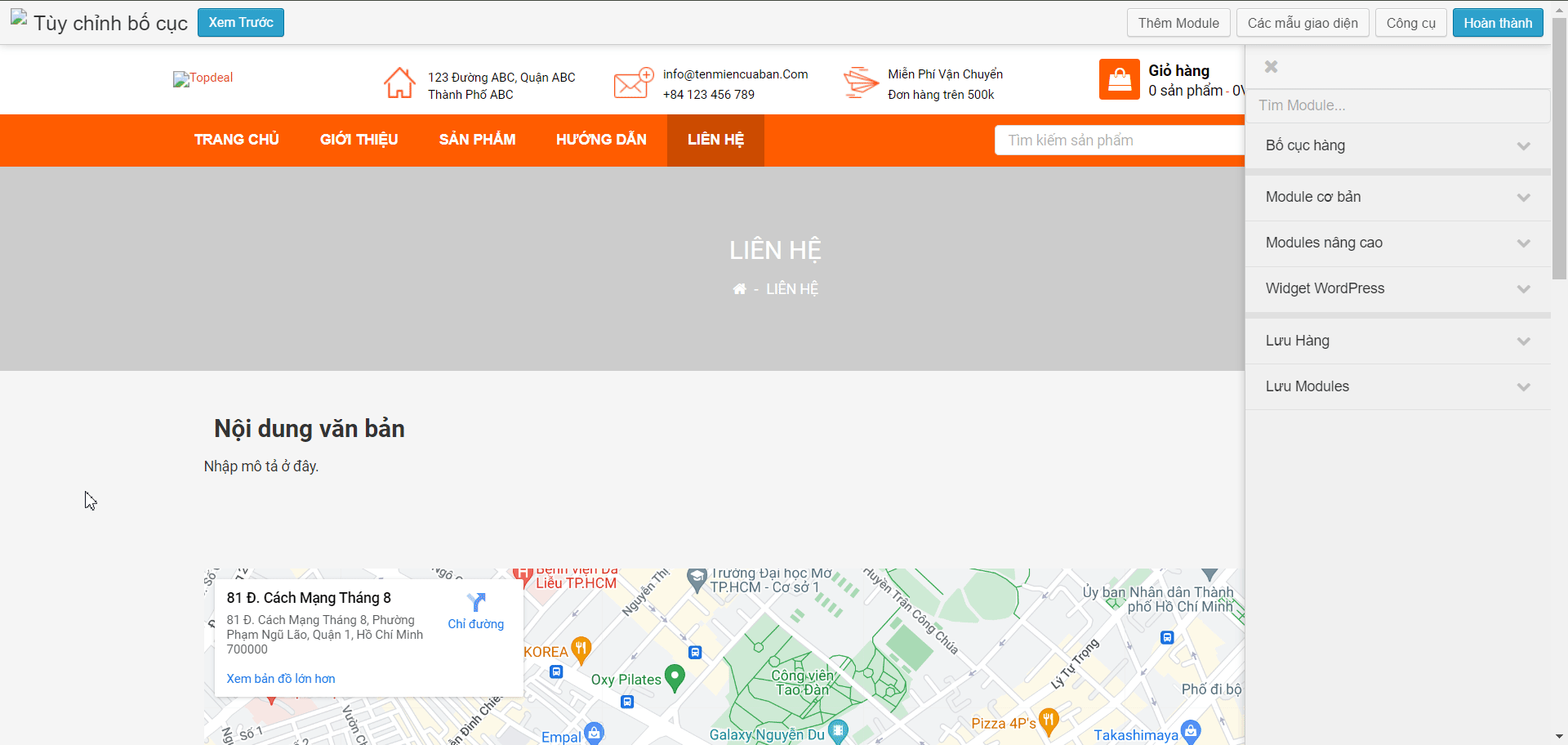 Tạo thư viện ảnh bằng cách tải ảnh lên từ máy tính hoặc chọn ảnh có trong thư viện và chọn tiếp Thêm Vào Bộ Sưu Tập. Nhập chú thích cho ảnh (nếu cần) và chọn Cập Nhật Bộ Sưu Tập.
Tạo thư viện ảnh bằng cách tải ảnh lên từ máy tính hoặc chọn ảnh có trong thư viện và chọn tiếp Thêm Vào Bộ Sưu Tập. Nhập chú thích cho ảnh (nếu cần) và chọn Cập Nhật Bộ Sưu Tập. 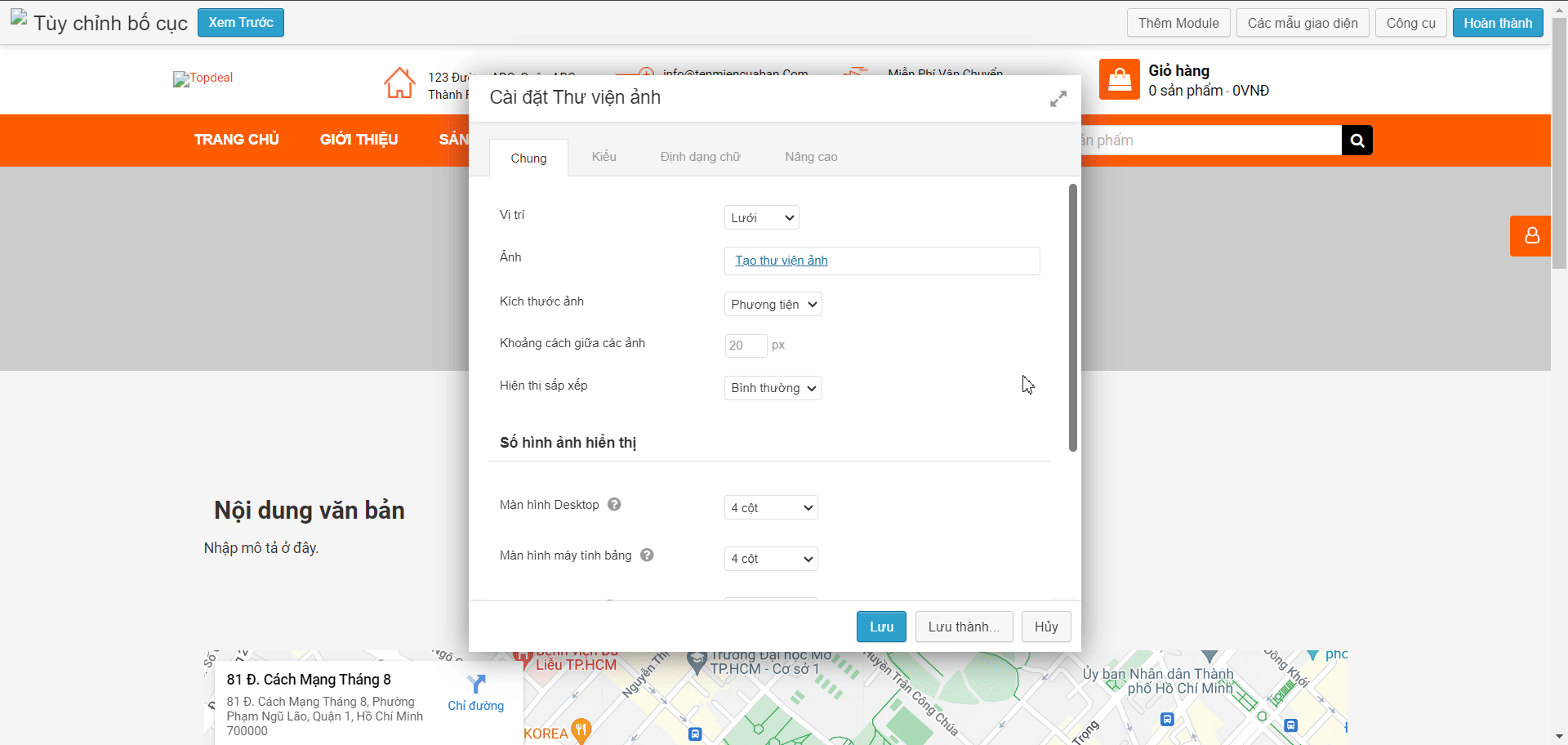 Cài đặt cho thư viện ảnh bằng 4 tab: Chung, Kiểu, Định dạng chữ, Nâng cao. Sau khi đã cài đặt bấm Lưu.
Cài đặt cho thư viện ảnh bằng 4 tab: Chung, Kiểu, Định dạng chữ, Nâng cao. Sau khi đã cài đặt bấm Lưu.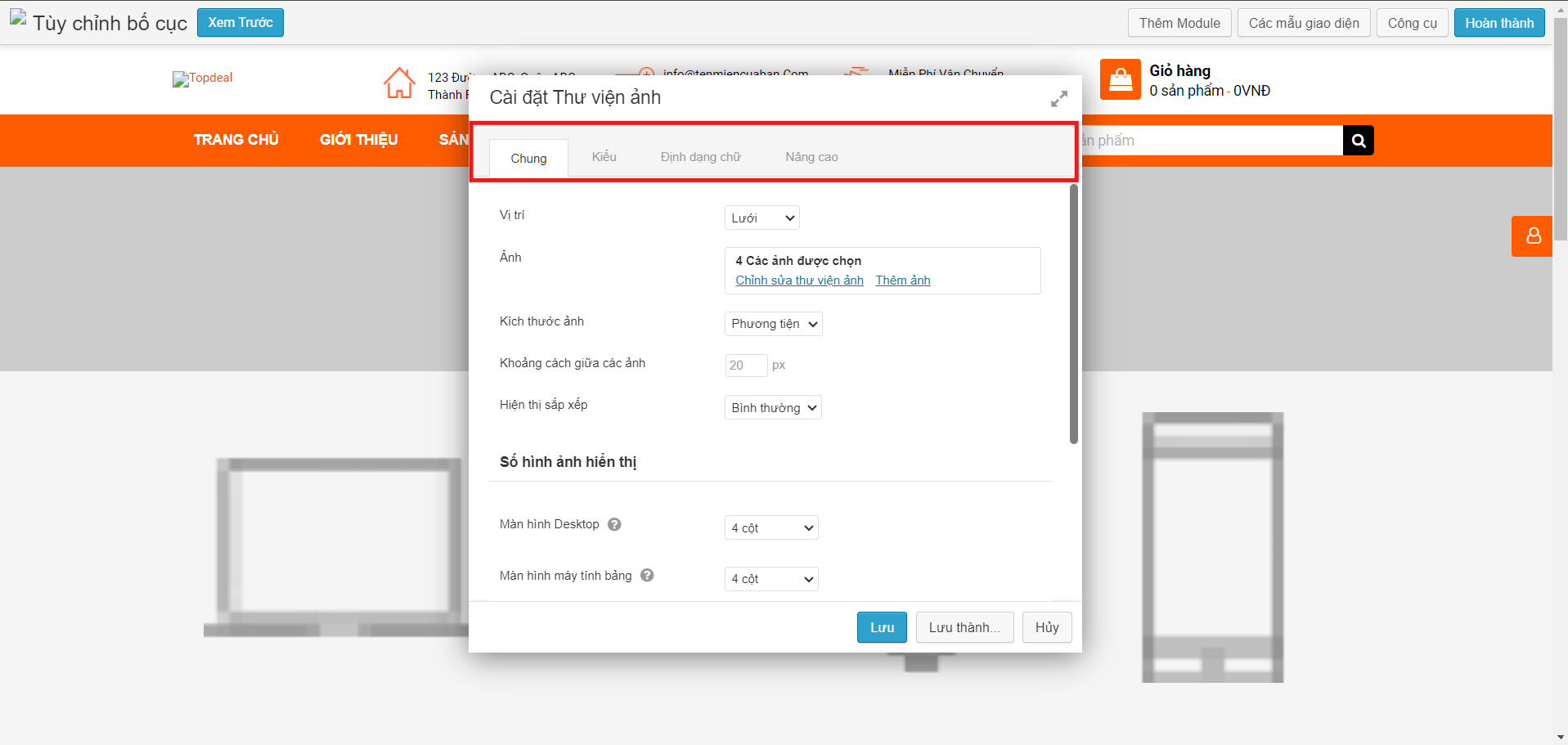
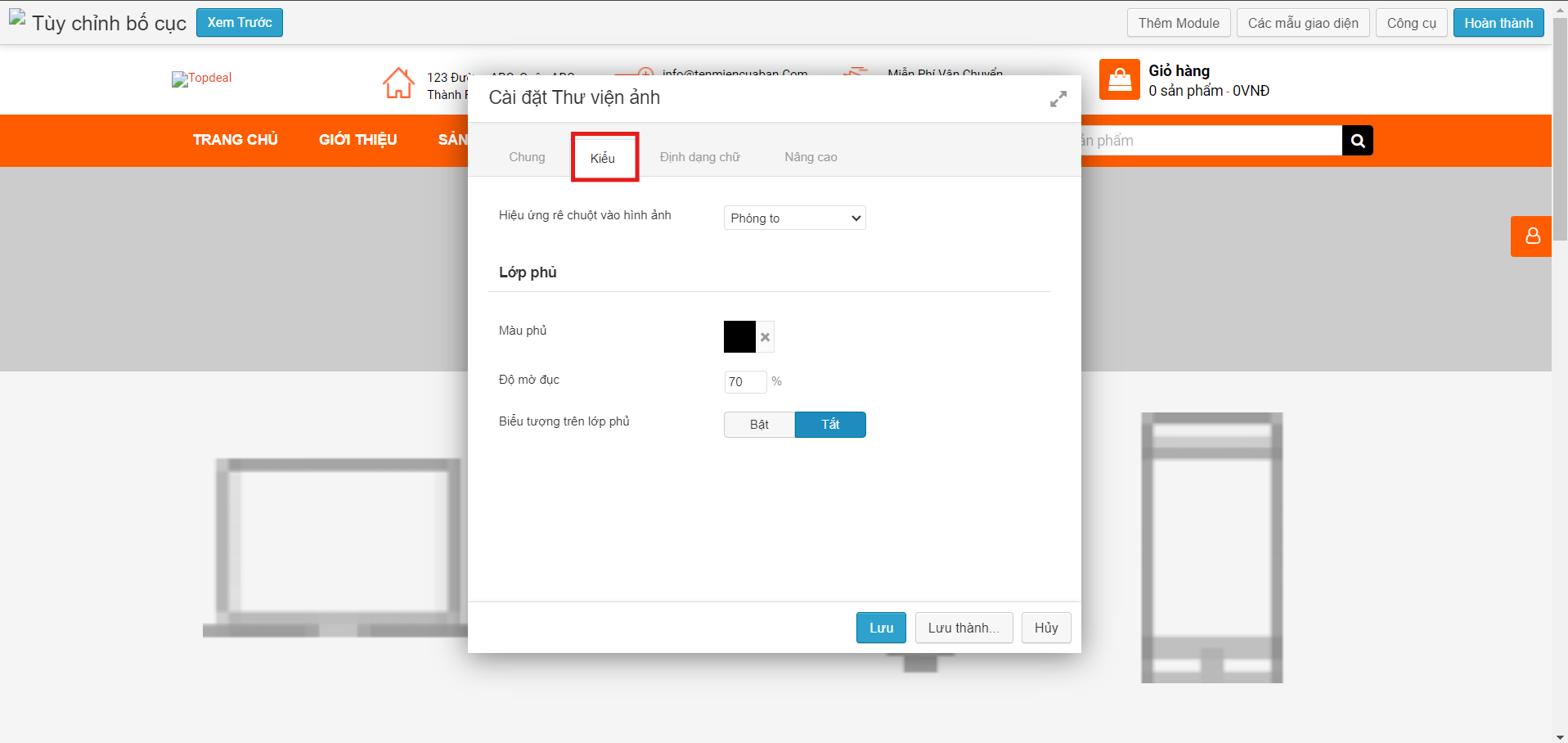
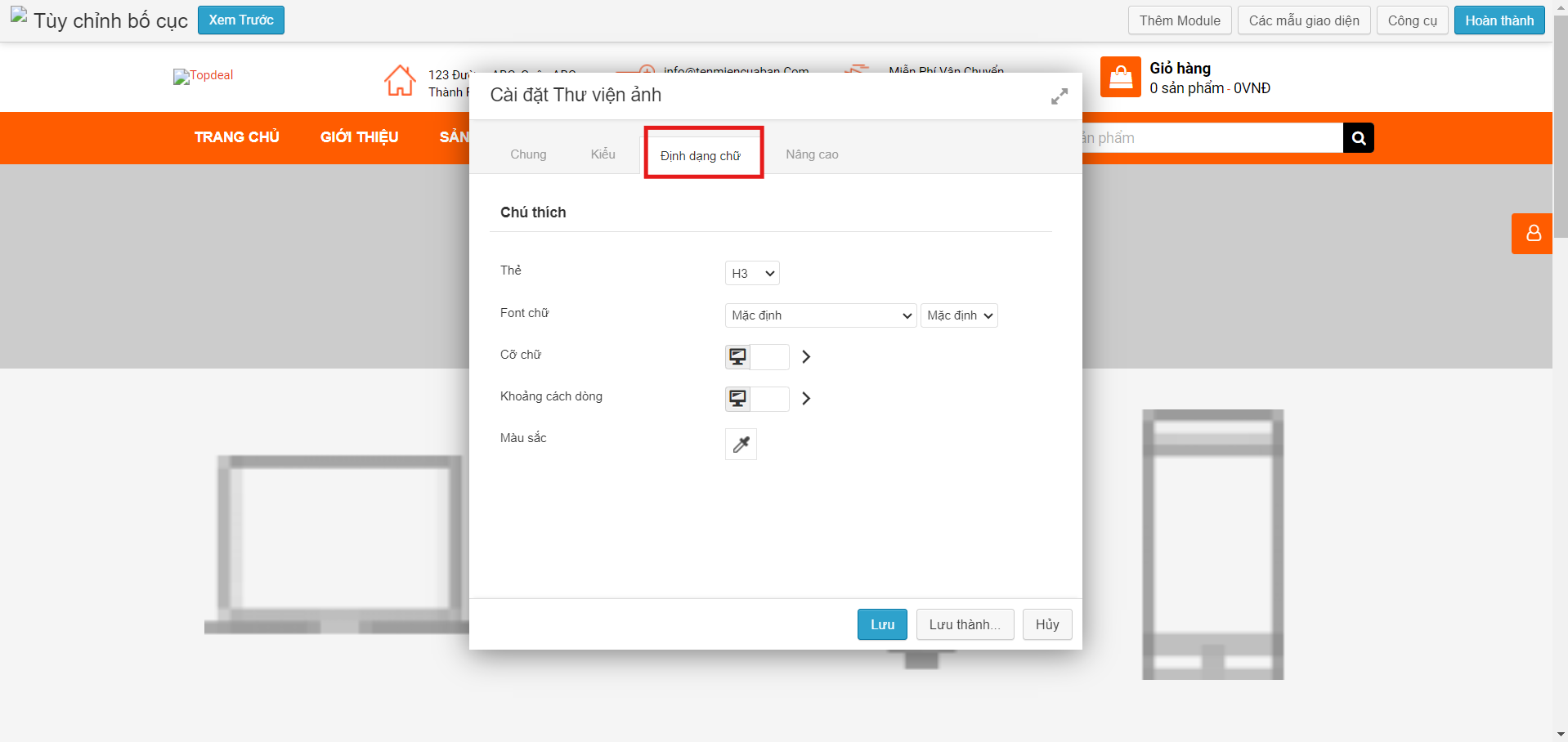
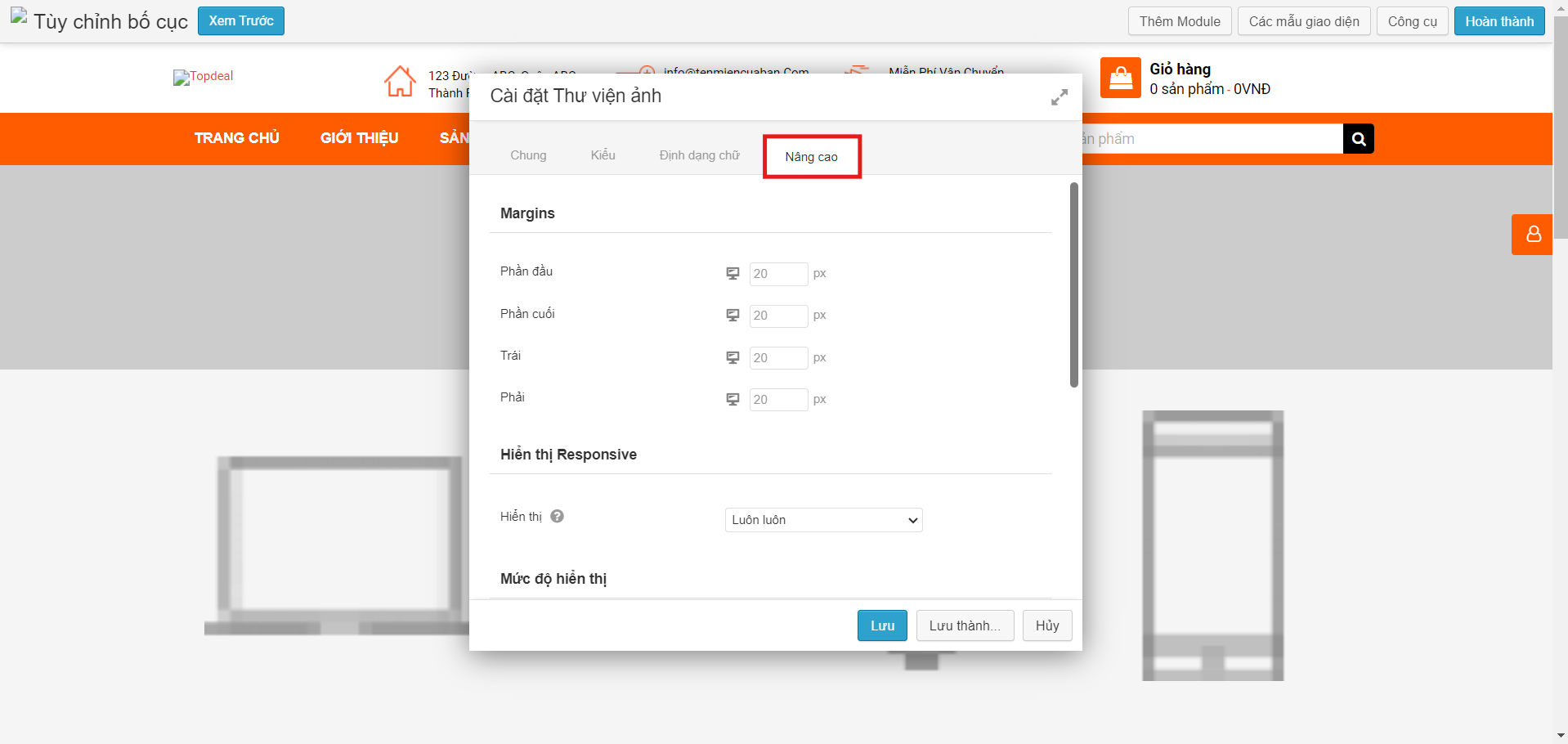 Bấm lưu để thêm Thư viện ảnh: Xem Trước trang (nếu cần), bấm Hoàn Thành và chọn Xuất bản những thay đổi để hoàn tất thêm thư viện ảnh vào trang.
Bấm lưu để thêm Thư viện ảnh: Xem Trước trang (nếu cần), bấm Hoàn Thành và chọn Xuất bản những thay đổi để hoàn tất thêm thư viện ảnh vào trang.